Page 1

Manual para el usuario
Serie D861
Page 2
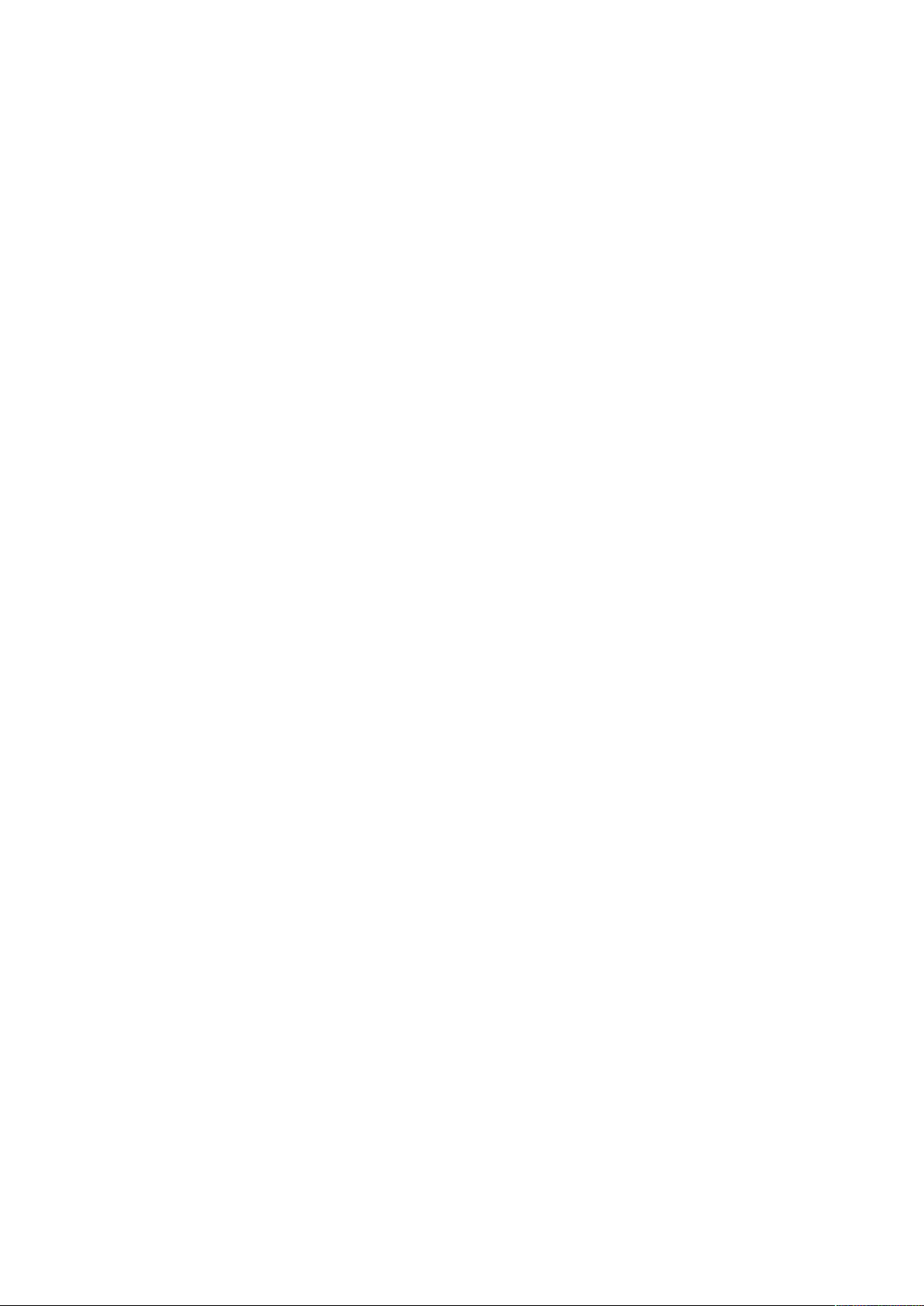
Page 3
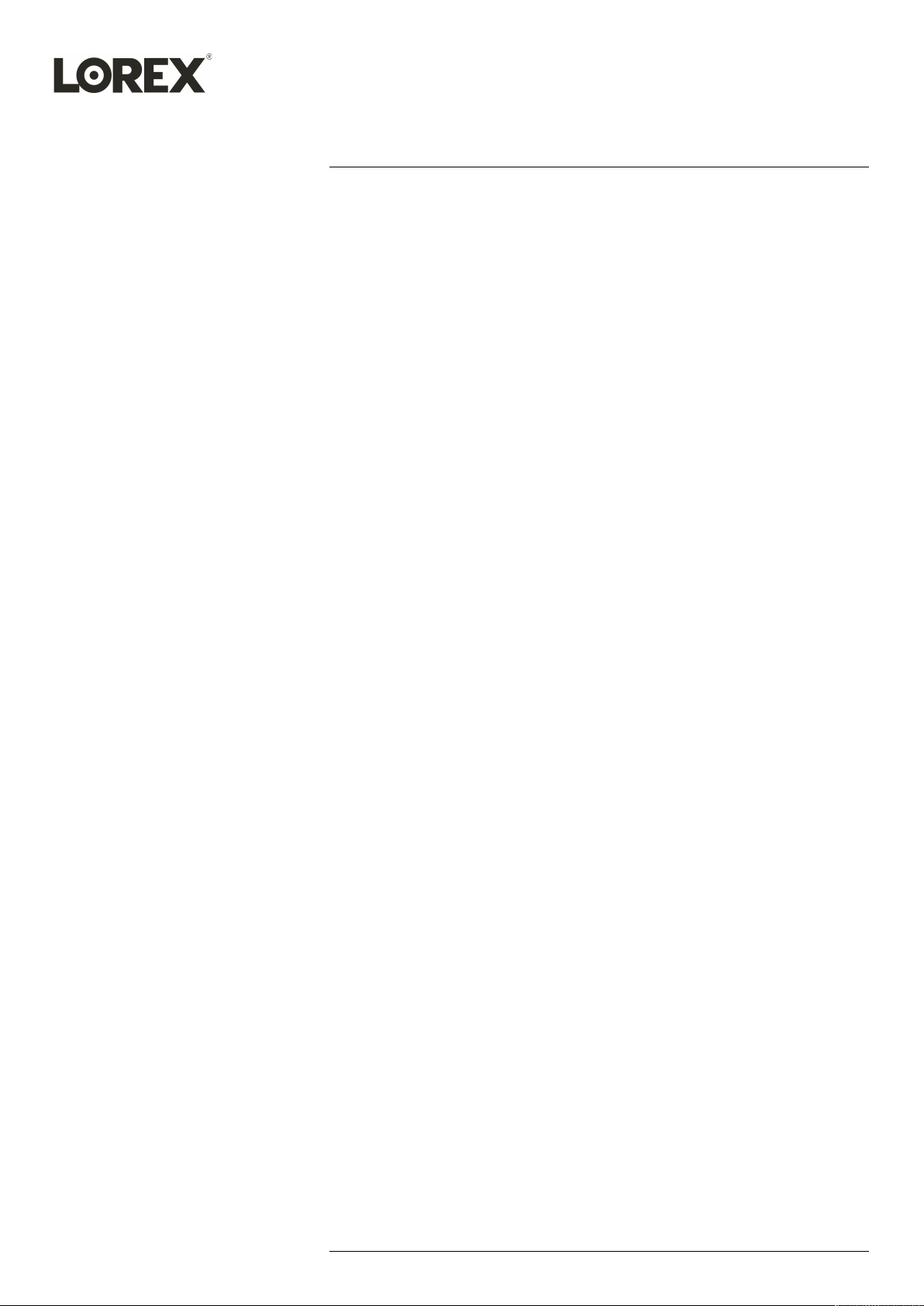
Manual para el usuario
Serie D861
#LX400111; r. 5.0/56765/56765; es-MX iii
Page 4
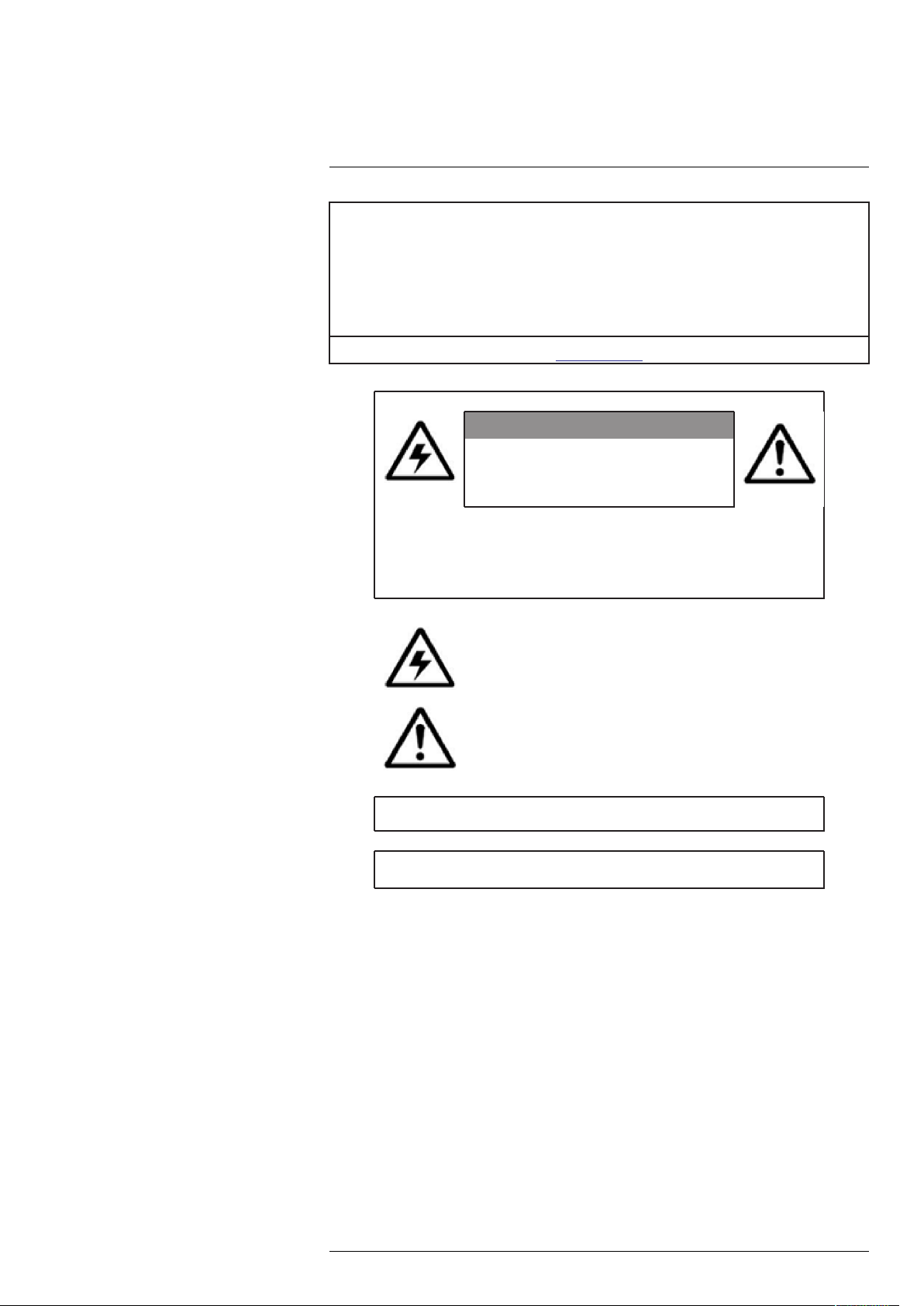
Gracias por adquirir este producto. Lorex Corporation está comprometido a proporcionar a nuestros clientes
una solución de seguridad de alta calidad y confiable.
Este manual hace referencia a los siguientes modelos:
D861A82
D861A62B
Para obtener el más reciente manual en línea, descargas y actualizaciones de productos, y para aprender sobre
nuestra línea completa de accesorios, visite nuestro sitio web en:
lorex.com
ADVERTENCIA
RIESGO DE CHOQUE
ELÉCTRICO
NO ABRIR
ADVERTENCIA: PARA REDUCIR EL RIESGO DE DESCARGA ELÉCTRICA, NO
QUITE LA TAPA. NO CONTIENE PARTES SUJETAS A MANTENIMIENTO.
EL SERVICIO DE MANTENIMIENTO DEBE ESTAR A CARGO DE PERSONAL
CALIFICADO.
El símbolo del rayo con la punta en flecha dentro de un triángulo
equilátero pretende alertar al usuario sobre la presencia de un "voltaje
peligroso" sin aislación dentro de la carcasa del producto, que puede ser
de tal magnitud que suponga un riesgo de choque eléctrico.
El signo de exclamación dentro de un triángulo equilátero pretende alertar
al usuario sobre la presencia de instrucciones de mantenimiento (servicio)
y operación importantes en la literatura que acompaña al dispositivo.
ADVERTENCIA: PARA EVITAR EL PELIGRO DE INCENDIO O CHOQUE, NO
EXPONGA ESTA UNIDAD A LA LLUVIA O LA HUMEDAD.
PRECAUCIÓN: PARA EVITAR CHOQUES ELÉCTRICOS, CONECTE LA PATA
ANCHA DEL ENCHUFE A LA RANURA ANCHA E INSÉRTELA COMPLETAMENTE.
#LX400111; r. 5.0/56765/56765; es-MX iv
Page 5
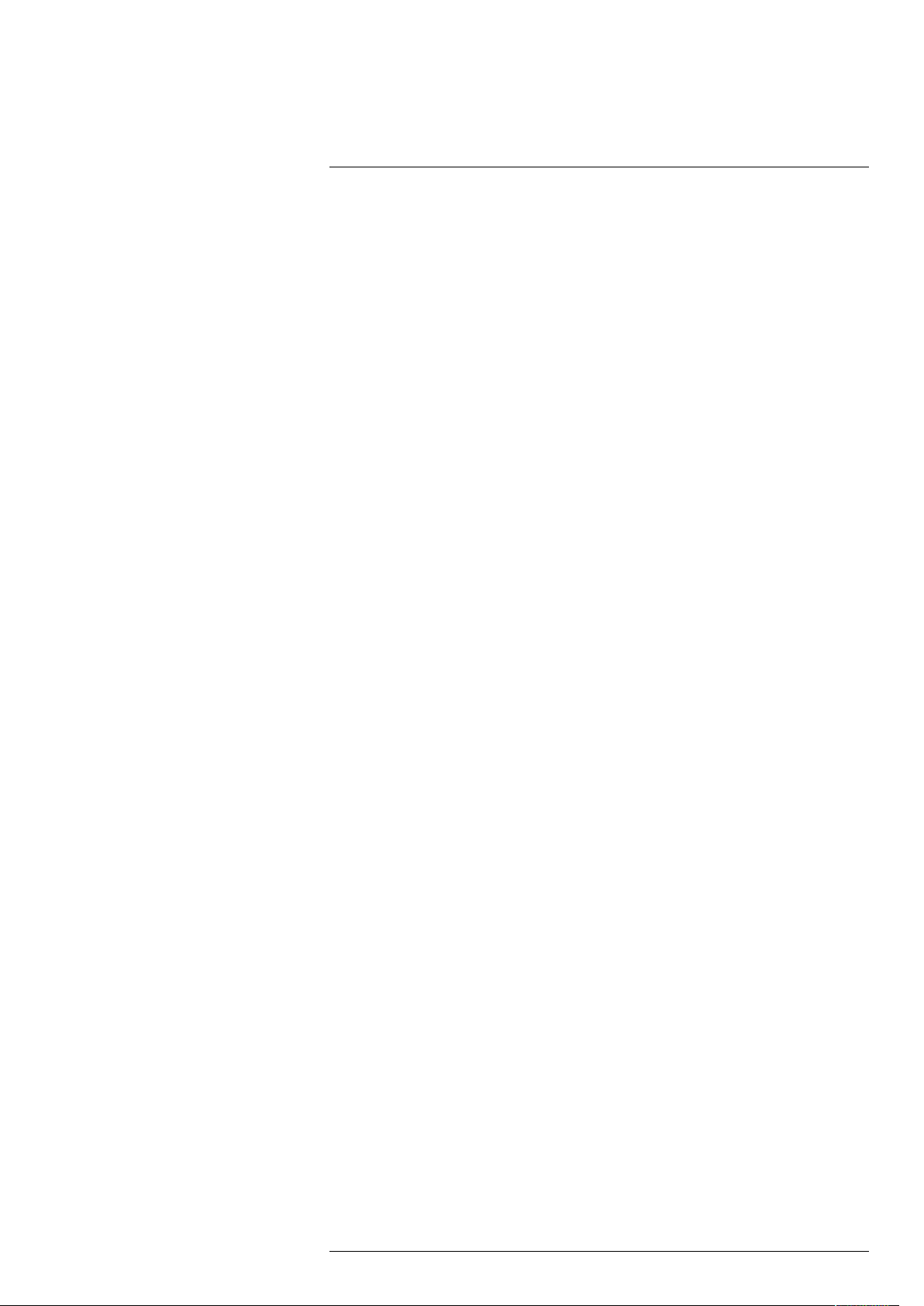
Tabla de contenido
1 Salvaguardias importantes ............ . . ........... . . ........... . . . ......... . . . ........... . . . .. 1
1.1 Precauciones generales ..... . . .......... . . . ........... . . ........... . . ........... . . ...... 1
1.2 Instalación......... . . ............ . . .......... . . . ........... . . . ......... . . . ........... . . ... 1
1.3 Mantenimiento..... . . . ........... . . . ......... . . . ........... . . . .......... . . . ........... . . . 3
1.4 Uso ... . . . ........... . . .......... . . . ........... . . . .......... . . ........... . . . .......... . . . ... 3
2 Contenidos del paquete... . ........... . . . .......... . . ............ . . .......... . . . ........... . . . ... 4
3 Descripción general de la grabadora ...... . . . .......... . . . ........... . . . ......... . . . ......... 5
3.1 Panel frontal....... . . ............ . . .......... . . . ........... . . .......... . . . ........... . . ... 5
3.2 Panel posterior. . . . ........... . . .......... . . . ........... . . ........... . . ........... . . ...... 5
4 Configuración básica del sistema . . ........... . . ........... . . . .......... . . ........... . . . ...... 7
4.1 PASO 1: Conecte las cámaras . . ........... . . . .......... . . . ........... . . .......... . . . .. 7
4.2 PASO 2: Conecte el enrutador.. . . . .......... . . . ........... . . .......... . . . ........... . . 7
4.3 PASO 3: Conecte el mouse .... . . . ........... . . .......... . . . .......... . . . ........... . . . 7
4.4 PASO 4: Conecte el monitor... . . .......... . . . ........... . . ........... . . . .......... . . .. 7
4.5 PASO 5: Conecte el adaptador .... . . . .......... . . ........... . . . .......... . . . .......... 8
4.6 PASO 6: Asistente de configuración de Lorex ... . . . ........... . . .......... . . . ...... 8
4.7 PASO 7: Actualice el firmware a la versión más reciente (si estuviese
4.8 Acceso rápido a la información del sistema .......... . . . ........... . . .......... . . . .. 9
5 Instalación de la cámara ..... . . . ........... . ........... . . . ........... . ............ . . ...........11
5.1 Consejos de instalación. . .......... . . ............ . . .......... . . . ........... . . . .........11
5.2 Asegurar la detección precisa de personas y vehículos .. . . ........... . . . .........11
5.3 Optimización de la precisión de la detección de rostros .... . . . .......... . . . ......12
5.4 Instalación de cámaras. . ......... . . . ........... . . . .......... . . ............ . . .......... .12
5.5 Conexión de cables de extensión de la cámara.... . . . ........... . . ........... . . ....13
6 Uso del mouse .... . ........... . . . ........... . . ........... . . . .......... . . ........... . . . .......... . .14
7 Cómo utilizar la visualización en pantalla ...... . . . ........... . . ........... . . . ........... . .15
7.1 Barra de navegación . . ........... . . . .......... . . . ........... . . .......... . . . ........... .15
7.2 Menú rápido....... . . ............ . . .......... . . . ........... . . .......... . . . ........... . . ..16
7.3 Barra de herramientas de la cámara....... . . ........... . . . .......... . . ........... . . . .16
7.4 Teclados en pantalla . . . . ......... . . . ........... . . . .......... . . ............ . . .......... .17
8 Grabación.. . . . ........... . . . ......... . . . ........... . . . .......... . . . ........... . ........... . . . .....18
8.1 Tipos de grabación de video . . . .......... . . ............ . . .......... . . . ........... . . ...18
8.2 Configuración de la calidad de grabación....... . . . .......... . . . ........... . . .......18
8.3 Configuración del cronograma de grabación . . ........... . . ........... . . ...........19
8.4 Configuración de grabación programada o manual....... . . ........... . . . .........20
8.5 Configuración de sobrescritura del disco duro ...... . . .......... . . . .......... . . ....21
9 Reproducción........ . . ............ . . .......... . . . ........... . . .......... . . . ........... . . .........23
9.1 Reproducción de video desde el disco duro . . . ........... . . . .......... . . ...........23
9.2 Controles de reproducción .......... . . ........... . . . .......... . . ........... . . . ........23
9.3 Reproducción de video desde una unidad USB ....... . . ........... . . . .......... . . .25
9.4 Smart Search. . . . .......... . . . ........... . . .......... . . . ........... . . ........... . . . ......26
9.5 Copia de respaldo de videoclips...... . . . ......... . . . ........... . . . .......... . . . ......26
10 Copia de respaldo ....... . . . ........... . . ........... . . ........... . . ........... . . . .......... . . ....28
10.1 Formateo de la unidad flash USB.. . . ........... . . . .......... . . ........... . . . ........28
10.2 Hacer una copia de respaldo de video ...... . . . ........... . . .......... . . . ........... .28
10.3 Cómo utilizar la copia de respaldo de videoclip .. . . . ........... . . . .......... . . ....29
10.4 Visualización de los archivos de respaldo ......... . . . .......... . . ............ . . ....29
11 Detección de movimiento ....... . . ........... . . ........... . . . ........... . ........... . . . ........33
11.1 Configuración de la detección de movimiento ...... . . .......... . . . ........... . . ...33
11.2 Búsqueda de eventos de detección de personas y vehículos . ........... . . .......36
disponible) . ......... . . . ........... . . . .......... . . . ........... . . .......... . . . .......... . . . 9
10.4.1 Visualización de los archivos de respaldo en PC. ........... . . . .........29
10.4.2 Visualización de los archivos de respaldo en Mac ...... . . . ......... . . . .30
10.4.3 Controles del reproductor de Lorex .......... . . . .......... . . . ........... . .31
#LX400111; r. 5.0/56765/56765; es-MX v
Page 6
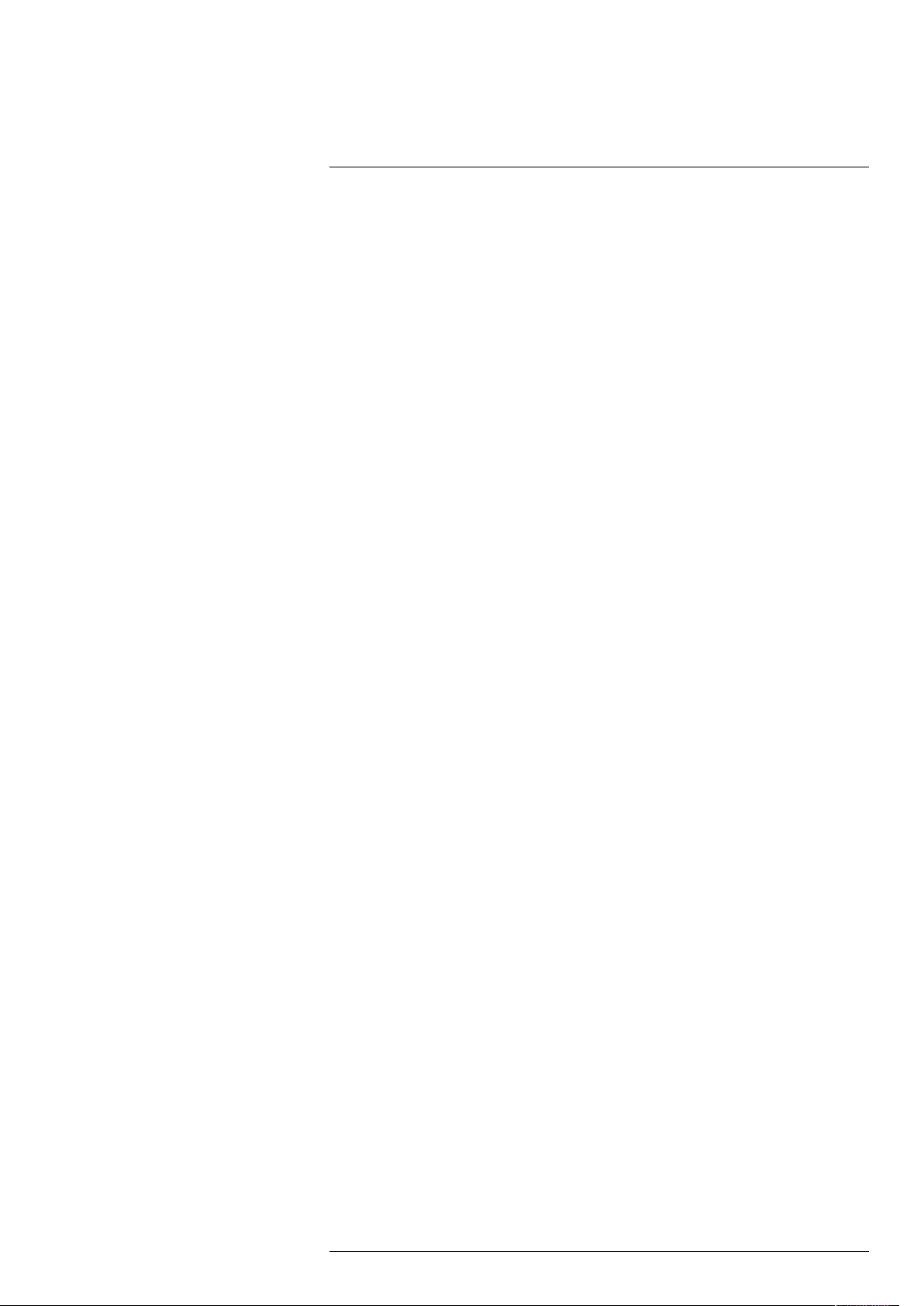
Tabla de contenido
12 Detección de rostros. . . . ........... . . .......... . . . ........... . . ........... . . . .......... . . ........37
12.1 Configuración de la detección de rostros . . ........... . . .......... . . . ........... . . ..37
12.2 Configuración del reconocimiento de rostros ....... . . ........... . . . .......... . . . ..39
12.3 Creación de una base de datos de rostros .. . . . ........... . . .......... . . . ........... .40
12.3.1 Agregar un rostro mediante USB a la base de datos . . .......... . . . .....41
12.3.2 Agregar mediante unidad USB (agregar en lotes) .. . . ........... . . .....42
12.3.3 Agregar rostros capturados . . ........... . . . .......... . . . ........... . . .......43
13 Disuasión activa. . . .......... . . . ........... . . . ......... . . . ........... . . ........... . . . ........... . .45
13.1 Configuración de la disuasión automática .... . . ........... . . ........... . . . .........45
13.2 Activar manualmente las funciones de disuasión. . . . ........... . . ........... . . ....47
14 Administración de contraseñas y cuentas de usuario . . . ........... . . ........... . . . ......48
14.1 Cuentas de usuario .......... . . . ........... . . .......... . . . ........... . . ........... . . ....48
14.1.1 Cambio de contraseñas .. . . . .......... . . ........... . . . .......... . . . .........48
14.1.2 Añadir usuarios ...... . . ........... . . . .......... . . . ........... . . .......... . . . .49
14.1.3 Modificar usuarios.... . . . ........... . . . ......... . . . ........... . . ........... . .50
14.1.4 Eliminar usuarios .. . . . ........... . . ........... . . ........... . . ........... . . . ..50
14.2 Grupos de cuentas.. . . . ........... . . ........... . . . .......... . . ........... . . . .......... . .50
14.2.1 Agregar grupos.... . . . ........... . . .......... . . . ........... . . . .......... . . ....50
14.2.2 Modificar grupos .......... . . ........... . . . .......... . . ........... . . . ........51
14.2.3 Borrar grupos.... . . . .......... . . . ........... . . . ......... . . . ........... . . . .....51
15 Uso del menú principal ........... . . . ........... . ........... . . . .......... . . . ........... . . . ......53
15.1 Barra de navegación del menú principal ..... . . ........... . . . .......... . . ...........53
15.2 Reproducción ... . . . .......... . . . ........... . . .......... . . . ........... . . . .......... . . ....54
15.3 Eventos ....... . . . .......... . . . ........... . . .......... . . . ........... . . ........... . . . ......54
15.3.1 Pérdida de video ....... . . . ........... . . ........... . . ........... . . ........... .54
15.3.2 Advertencias del sistema ........... . . . .......... . . ............ . . .......... .55
15.3.3 Búsqueda de registros de eventos ..... . . ........... . . . .......... . . ........57
15.4 Copia de respaldo . . . ........... . . ........... . . ........... . . . .......... . . ........... . . . .57
15.5 Pantalla ....... . . . .......... . . . ........... . . .......... . . . ........... . . ........... . . . ......57
15.5.1 Configuración de la resolución de salida de la grabadora... . . . ........58
15.5.2 Audio de escucha .... . . ........... . . ........... . . . .......... . . ........... . . . .58
15.5.3 Transparencia del menú...... . . ........... . . . .......... . . ........... . . . .....59
15.5.4 Configuración general de la pantalla.. . . . ........... . . . .......... . . . ......60
15.5.5 Configuración del modo de secuencia .......... . . . ........... . . ..........61
15.6 Cámara...... . . .......... . . . ........... . . ........... . . ........... . . ........... . . . .........62
15.6.1 Ajuste de las configuraciones de imagen de la cámara ...... . . . ........62
15.6.2 Configuración de la grabación de instantáneas . ........... . . ........... .63
15.6.3 Cambio de la superposición en pantalla ... . . ........... . . ........... . . . ..64
15.6.4 Configuración del enmascaramiento de privacidad ...... . . . ........... .64
15.6.5 Conexión de cámaras de formato múltiple (tipo de cable) ....... . . ....65
15.6.6 Actualización del firmware de la cámara (actualización
CVI) . . . ........... . . . .......... . . . ........... . . .......... . . . .......... . . . ......66
15.7 Red ... . . . ........... . . .......... . . . ........... . . . .......... . . ........... . . . .......... . . . ..67
15.7.1 Selección de DHCP o dirección IP estática (TCP/IP) . . . .......... . . . ..67
15.7.2 Configuración de los puertos del sistema (Conexión) ..... . . .......... .67
15.7.3 Configuración de las alertas de correo electrónico.......... . . ..........68
15.7.4 Configuración P2P .......... . . . .......... . . ........... . . . .......... . . . ......70
15.8 Sistema . ......... . . . ........... . . . .......... . . ............ . . .......... . . . ........... . . ...70
15.8.1 Configuración de Ajustes generales del sistema ........... . . .......... .70
15.8.2 Cómo configurar fecha y hora . . . . .......... . . ........... . . . .......... . . . ..71
15.8.3 Configuración para días feriados ......... . . . .......... . . ........... . . .....72
15.8.4 Configuración del filtro de IP ....... . . ........... . . . .......... . . ...........74
15.8.5 Configuración del filtro de IP: sincronización de hora ......... . . . .....75
15.8.6 Guardar la configuración del sistema en una unidad flash
USB ......... . . . ......... . . . ........... . . . .......... . . ............ . . .......... .76
#LX400111; r. 5.0/56765/56765; es-MX vi
Page 7
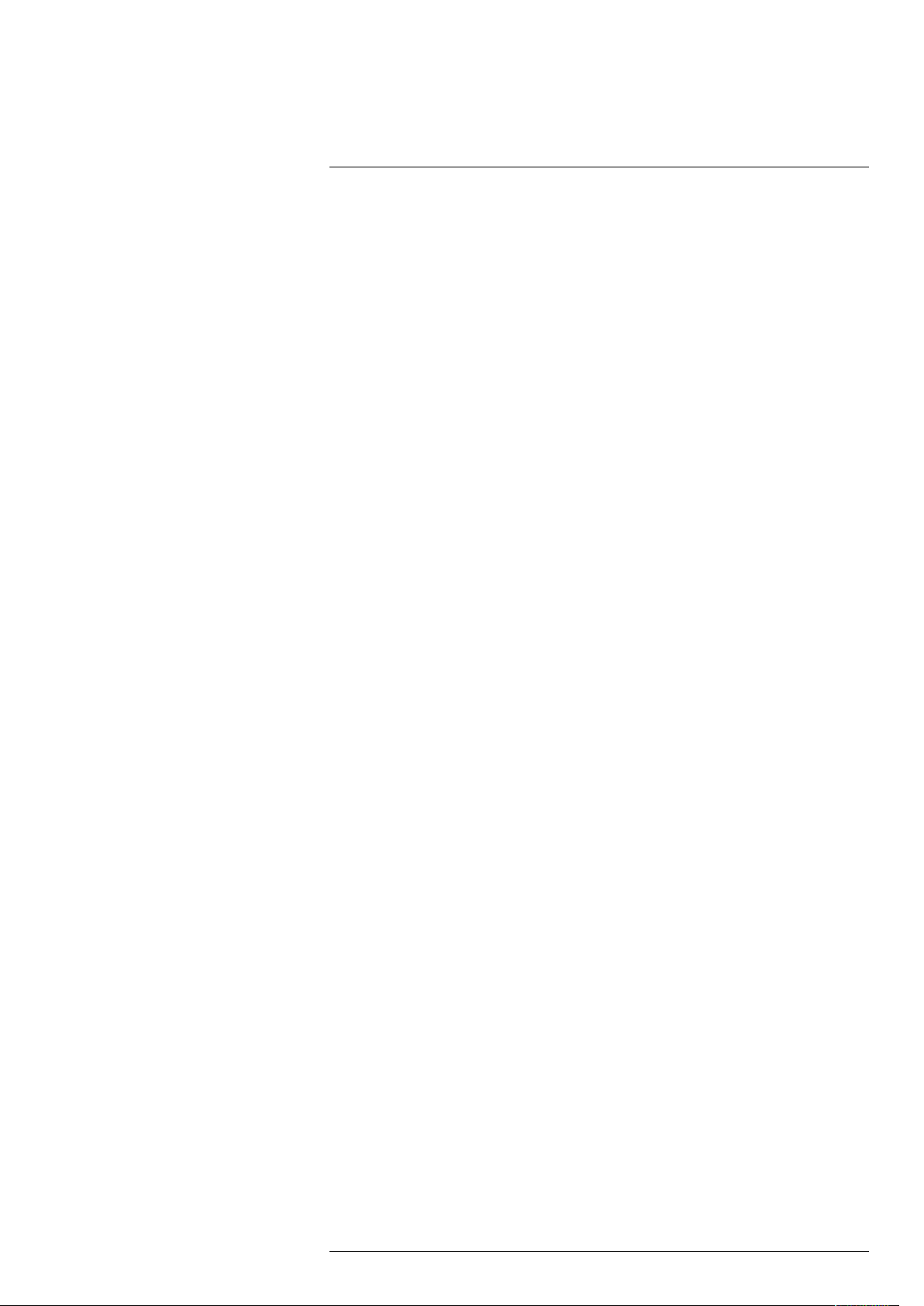
Tabla de contenido
15.9 Almacenamiento .......... . . . ........... . . . .......... . . . ........... . . .......... . . . .....76
15.9.1 Configuración de sobrescritura del disco duro .......... . . . ........... . .76
15.9.2 Configuración de la duración del archivo de grabación ..... . . . ........77
15.9.3 Configuración de la pregrabación ........ . . . ........... . . . .......... . . ....77
15.9.4 Configuración de la programación de instantáneas .. . . . ........... . . ...78
15.9.5 Formateo del disco duro ......... . . . .......... . . . ........... . . .......... . . . .79
15.9.6 Configuración de tipo de disco duro .. . . . ........... . . . .......... . . . ......79
15.9.7 Calculadora de grabación (estimación REC) ..... . . . ......... . . . ........80
15.9.8 FTP (avanzado) .. . . ........... . . . .......... . . . ........... . . .......... . . . .....81
15.10 Cuentas ....... . . . .......... . . . ........... . . .......... . . . ........... . . ........... . . . ......81
15.11 Información ... . . ........... . . . .......... . . . ........... . . . ......... . . . ........... . . . .....82
15.11.1 Versión .......... . . . ........... . . . ......... . . . ........... . . . .......... . . . ......82
15.11.2 Disco .... . . .......... . . . ........... . . ........... . . ........... . . ........... . . . ..82
15.11.3 BPS.......... . . . ......... . . . ........... . . . .......... . . ........... . . ........... .83
15.11.4 Registros......... . . . .......... . . . ........... . . . ......... . . . ........... . . . .....83
15.11.5 Estado de alarma......... . . .......... . . . ........... . . ........... . . ...........83
15.11.6 Usuario en línea........ . . . ........... . . ........... . . ........... . . ........... .84
15.11.7 Carga de red ... . . .......... . . . ........... . . . ......... . . . ........... . . . ........84
15.11.8 Prueba.......... . . .......... . . . ........... . . .......... . . . ........... . . .........85
15.11.9 Restablecer configuraciones predeterminadas . .......... . . . ........... . .85
15.11.10Actualización manual del firmware . ........... . . .......... . . . ........... .86
15.11.11Actualizaciones automáticas del firmware . .......... . . ............ . . ....86
15.11.12Importar la configuración del sistema desde una unidad flash
USB ......... . . . ......... . . . ........... . . . .......... . . ............ . . .......... .87
15.12 Copiar la configuración a otro canal........... . . ........... . . . .......... . . . .........88
16 Domótica y asistencia de voz ....... . . .......... . . . ........... . . ........... . . ............ . .....89
17 Cámaras de vista panorámica/inclinada/zoom (PTZ) . . . . ........... . ........... . . . .....90
17.1 Conexión de cámaras PTZ a la grabadora . . . . ......... . . . ........... . . . .......... . .90
17.2 Controles básicos de PTZ . .......... . . . ........... . . ........... . . . .......... . . ........91
17.3 Controles de PTZ avanzados ...... . . . .......... . . ........... . . . .......... . . . .........92
17.4 Predefiniciones ....... . . . .......... . . ........... . . . .......... . . ............ . . .......... .93
17.5 Recorridos......... . . ............ . . .......... . . . ........... . . . ......... . . . ........... . . ..93
17.6 Patrones...... . . ........... . . ........... . . ........... . . . ......... . . . ........... . . . ........94
17.7 Lector automático ..... . . ........... . . ........... . . ........... . . . .......... . . ...........94
18 Conexión de dispositivos de audio . . . . ........... . . ........... . . ........... . . ........... . . . ..95
19 Sustitución del disco duro . . ........... . . ........... . . ........... . . . ........... . ........... . . . .97
19.1 Quitar el disco duro . ........... . . ........... . . ........... . . . ......... . . . ........... . . . .97
19.2 Instalación de un nuevo disco duro ..... . . ............ . . .......... . . . ........... . . . ..98
20 Configuración de DDNS (Avanzada) ........... . . ........... . . ........... . . . .......... . . .. 102
20.1 PASO 1: Desvío de puerto . . . .......... . . . ........... . . ........... . . .......... . . . ... 102
20.2 PASO 2: Crear una cuenta de Lorex . . .......... . . . ........... . . . ......... . . . ...... 102
20.3 PASO 3: Activar la garantía .... . . . .......... . . . ........... . . .......... . . . .......... 103
20.4 PASO 4: Registrarse para tener una cuenta de DDNS ... . . . ........... . . . ...... 103
20.5 PASO 5: Activar el DDNS en la grabadora........... . . .......... . . . ........... . . 104
21 Resolución de problemas.. . . . .......... . . ........... . . . .......... . . . ........... . . .......... . . 105
22 Especificaciones técnicas... . . . ........... . . ........... . . . ........... . ........... . . . .......... 108
22.1 General .......... . . . ........... . . . .......... . . ............ . . .......... . . . ........... . . . 108
22.2 Entradas/Salidas . . ........... . . . .......... . . ........... . . . .......... . . ............ . . .. 108
22.3 Pantalla ....... . . . .......... . . . ........... . . .......... . . . ........... . . ........... . . . .... 108
22.4 Grabación .......... . . . ........... . . . ......... . . . ........... . . . .......... . . . ........... 108
22.5 Reproducción ... . . . .......... . . . ........... . . .......... . . . ........... . . . .......... . . .. 108
22.6 Almacenamiento .......... . . . ........... . . . .......... . . . ........... . . .......... . . . ... 108
22.7 Características especiales . .......... . . . ........... . . ........... . . . .......... . . ...... 109
22.8 Domótica ... . . ............ . . .......... . . . ........... . . . ......... . . . ........... . . . ...... 109
#LX400111; r. 5.0/56765/56765; es-MX vii
Page 8
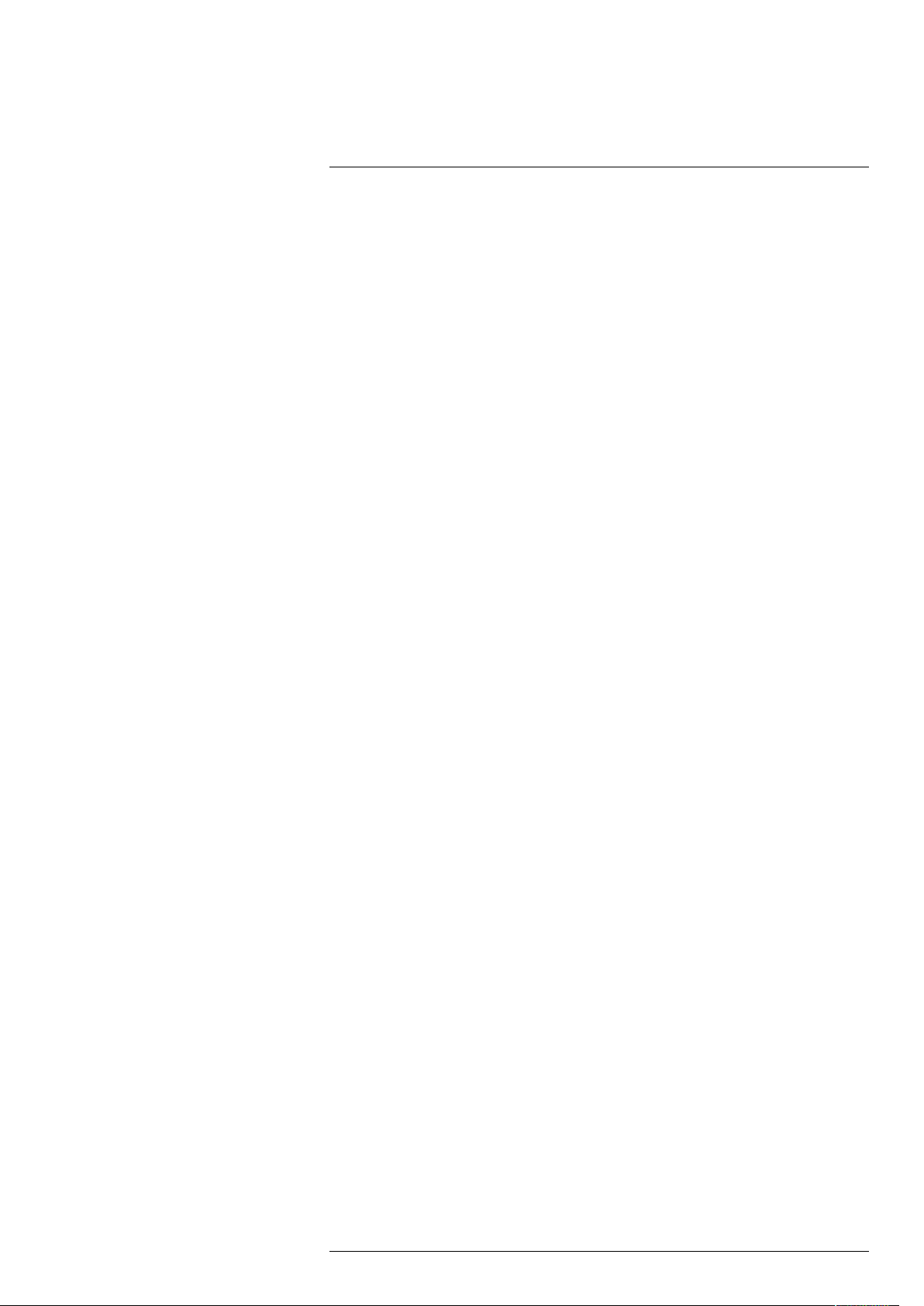
Tabla de contenido
22.9 Conectividad . . . .......... . . ........... . . . .......... . . . .......... . . ........... . . . ...... 109
22.10 Especificaciones adicionales....... . . ........... . . ........... . . ........... . . . ....... 109
23 Notificaciones........ . . ............ . ........... . . . ........... . ........... . . . ........... . . ....... 110
23.1 FCC/IC . .......... . . ........... . . . .......... . . ............ . . .......... . . . ........... . . . 110
23.2 CE .... . . . ......... . . . ........... . . . .......... . . ............ . . .......... . . . .......... . . .. 110
23.3 Modificación......... . . ........... . . . .......... . . . ........... . . .......... . . . .......... 110
23.4 Directiva RoHS........... . . . ......... . . . ........... . . . .......... . . . ........... . . ..... 110
23.5 ICES-003 . . . ......... . . . ........... . . . .......... . . . ........... . . .......... . . . .......... 110
#LX400111; r. 5.0/56765/56765; es-MX viii
Page 9
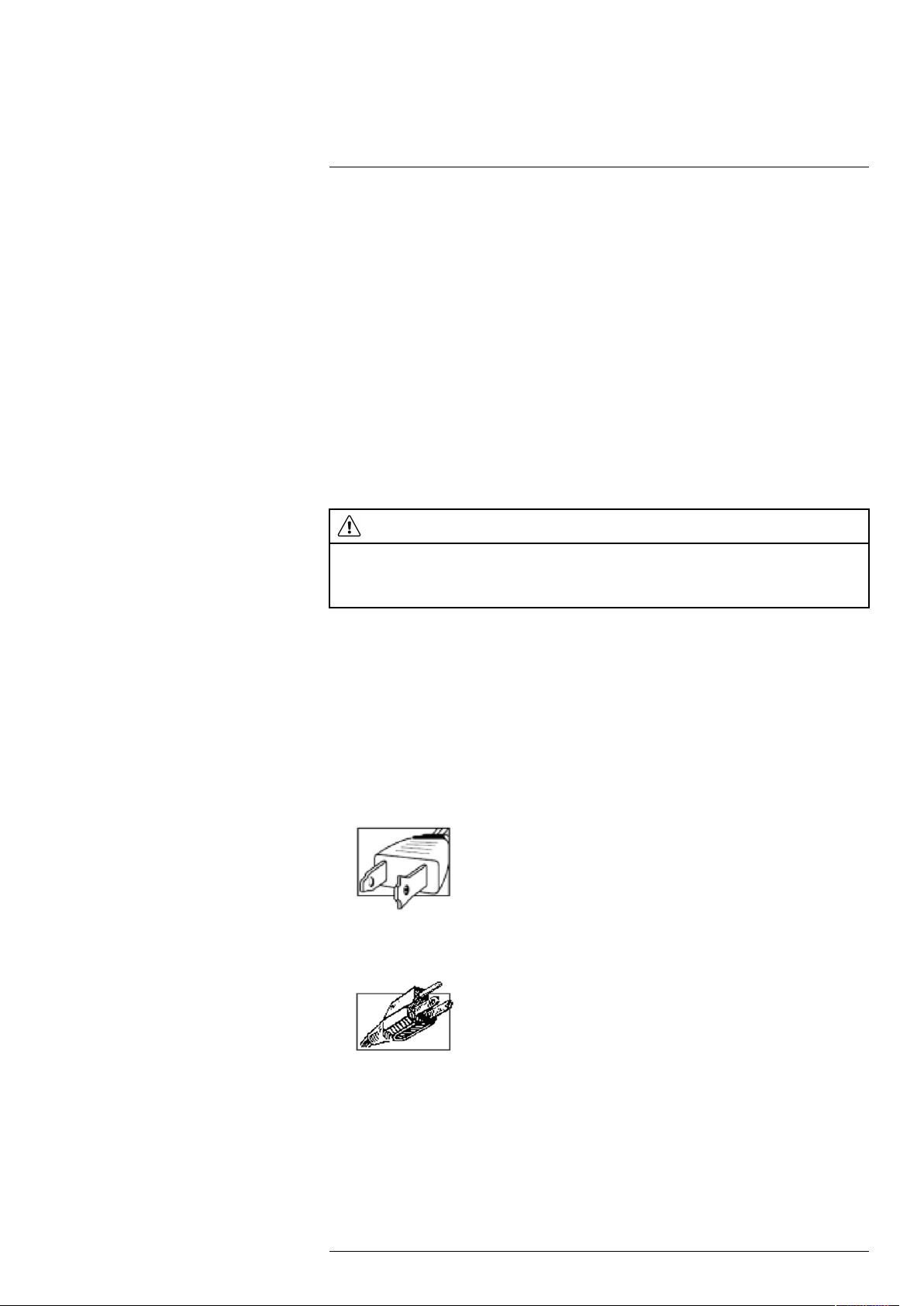
Salvaguardias importantes1
Además del cuidado meticuloso usado para cumplir normas de calidad en el proceso de fabricación de su producto, la seguridad es un factor importante en el diseño de cada aparato. Sin embargo, la seguridad también es su responsabilidad. Esta página enumera información importante
que le ayudará a garantizar el disfrute y el uso adecuado del producto y el equipo accesorio. Léala cuidadosamente antes de operar y usar su producto.
1.1 Precauciones generales
1. Deben seguirse todas las advertencias y las instrucciones de este manual.
2. Quite el enchufe del tomacorriente antes de limpiar. No use detergentes líquidos en aerosol.
Utilice un paño limpio y húmedo para limpiar.
3. No utilice este producto en lugares húmedos o mojados.
4. Mantenga suficiente espacio alrededor del producto para la ventilación. Las ranuras y las
aberturas en el gabinete de almacenaje no deben bloquearse.
5. Es altamente recomendado conectar el producto a un supresor de picos para protegerlo de
daños causados por sobrecargas eléctricas. Se recomienda también conectar el producto a
una fuente de alimentación ininterrumpida (UPS), que tiene una batería interna que mantendrá el producto en funcionamiento en el caso de un corte de energía eléctrica.
ATENCIÓN
Mantenga la seguridad eléctrica. El equipo operado con las líneas de corriente eléctrica o los accesorios conectados a este producto deben tener la marca de listado UL o la marca de certificación CSA sobre el accesorio y no
deben modificarse de modo que anule las características de seguridad. Esto ayudará a evitar posibles riesgos de
choque eléctrico o fuego. Si tiene duda, comuníquese con el personal de servicio técnico calificado.
1.2 Instalación
1. Lea y siga las instrucciones: Todas las instrucciones de seguridad y funcionamiento deben
leerse antes de hacer funcionar el producto. Siga todas las instrucciones de funcionamiento.
2. Conserve las instrucciones: Las instrucciones de seguridad y funcionamiento deben conservarse para una futura referencia.
3. Obedezca las advertencias: Acate todas las advertencias sobre el producto y las instrucciones de funcionamiento.
4. Polarización: No anule el objetivo de seguridad del enchufe polarizado o de conexión a
tierra.
Un enchufe polarizado tiene dos hojas, una más ancha que la otra.
Un enchufe con descarga a tierra con dos hojas y una tercera de conexión a tierra.
Se proporciona la hoja ancha o la tercera hoja de conexión a tierra para su seguridad.
Si el enchufe proporcionado no encaja en su tomacorriente, consulte a un electricista para
sustituir el tomacorriente obsoleto.
#LX400111; r. 5.0/56765/56765; es-MX 1
Page 10
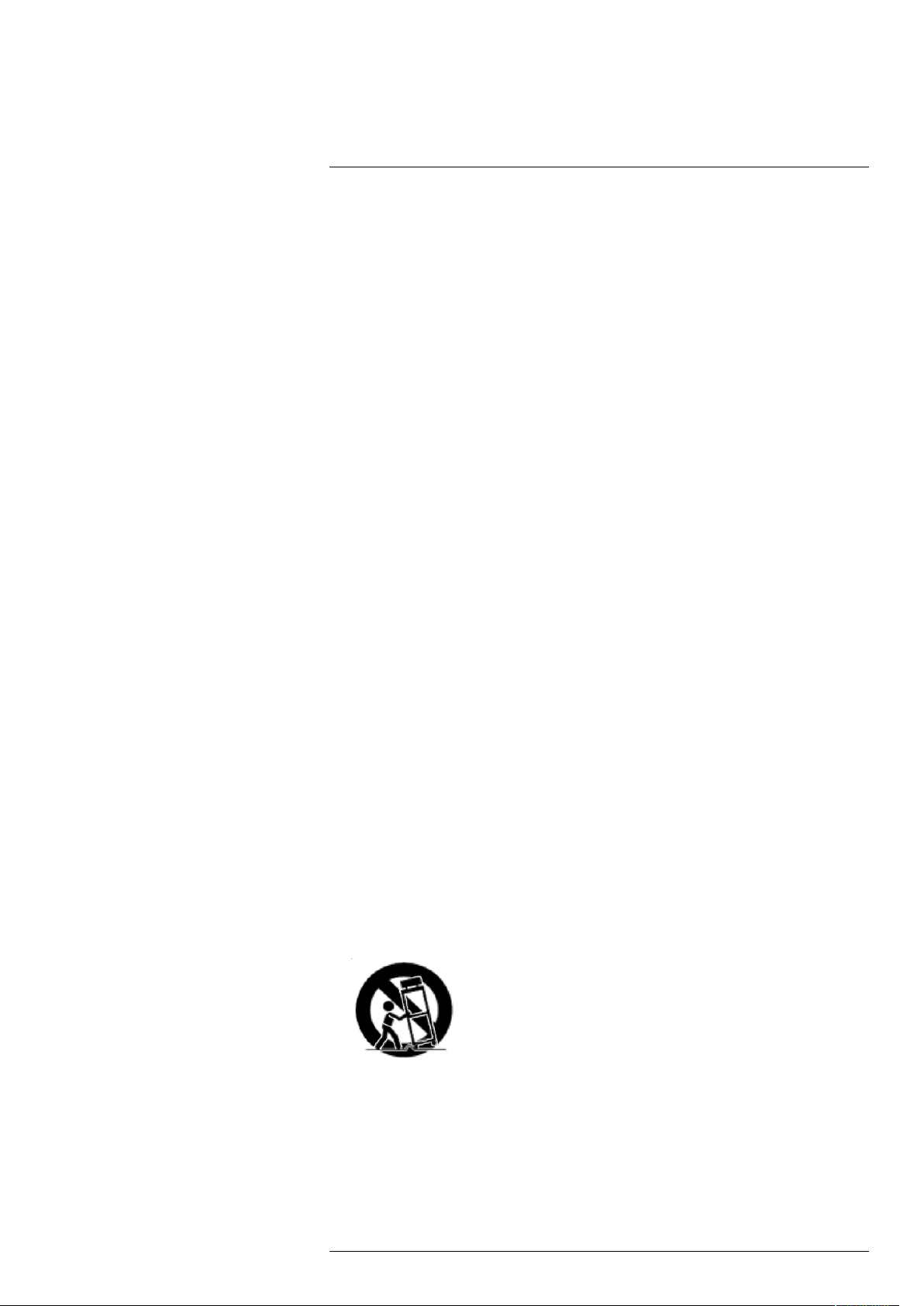
Salvaguardias importantes1
5. Fuentes de alimentación eléctrica: Este producto debe utilizarse solo con el tipo de fuente
de alimentación indicado en la etiqueta. Si no está seguro del tipo de energía suministrada en
el lugar en donde se encuentra, consulte a su vendedor de video o la compañía eléctrica local.
Para los productos destinados a funcionar con energía de batería u otras fuentes, consulte las
instrucciones de funcionamiento.
6. Sobrecarga: No sobrecargue los tomacorrientes de la pared o de las extensiones eléctricas
porque esto podría provocar riesgo de incendio o de choque eléctrico. Los tomacorrientes de
CA y las extensiones eléctricas sobrecargadas, los cables eléctricos pelados, dañados o el aislamiento del cable roto y los enchufes dañados son peligrosos. Pueden provocar riesgo de
choque eléctrico o incendio. Examine los cables periódicamente y, si su apariencia indica daños o deterioro del aislamiento, haga que un técnico de servicio los reemplace.
7. Protección del cable eléctrico: Los cables de alimentación de energía deberían cablearse
para que no sean pisados o pellizcados por artículos colocados sobre o contra ellos. Preste
especial atención a los cables en los enchufes, los tomacorrientes de los aparatos y el punto
de salida desde el producto.
8. Supresores de picos: Se recomienda enfáticamente que el producto esté conectado a un supresor de picos. Esto protegerá al producto de daños causados por la sobrecarga de energía.
Los supresores de picos deben tener la marca de listado UL o la marca de certificación CSA.
9. Fuentes de alimentación ininterrumpida (Uninterruptible Power Supplies, UPS): Debido a que este producto está diseñado para el funcionamiento continuo las 24 horas del día,
los 7 días de la semana, se recomienda que lo conecte a una fuente de alimentación ininterrumpida. Una fuente de alimentación ininterrumpida cuenta con una batería interna que
mantendrá el producto en funcionamiento en caso de un corte de energía eléctrica. Las fuentes de alimentación ininterrumpida deben tener la marca de listado UL o la marca de certificación CSA.
10. Ventilación: Las ranuras y las aperturas del estuche son para proporcionar ventilación con el
fin de asegurar un funcionamiento confiable del producto de video y para protegerlo contra
el sobrecalentamiento. Estas aperturas no deben ser bloqueadas o cubiertas. Las aberturas
nunca deben bloquearse al colocar el producto en una cama, un sofá, un tapete u otra superficie similar. Este producto nunca debe colocarse cerca o sobre un radiador o rejilla de calefacción. Este producto no debe colocarse en una instalación empotrada, como un librero o un
bastidor sin ventilación adecuada, y se deben seguir las instrucciones del fabricante.
11. Datos adjuntos: No utilice aditamentos, salvo que sean recomendados por el fabricante del
producto, ya que pueden provocar un peligro.
12. Agua y humedad: No utilice este producto cerca del agua; por ejemplo, cerca de una tina,
un lavamanos, un fregadero de cocina o un lavadero, en un sótano húmedo, cerca de una piscina o algo similar.
13. Calor: El producto debe estar ubicado lejos de fuentes de calor, como radiadores, rejillas de
calefacción, estufas u otros productos (incluidos los amplificadores) que produzcan calor.
14. Accesorios: No coloque este producto sobre un carrito, un estante, un trípode o una mesa
inestables. El producto podría caer y sufrir daños graves. Coloque este producto solo sobre
un carrito, un estante, un trípode, un soporte o una mesa recomendados por el fabricante o
que se vendan junto con el producto. Al realizar el montaje del producto, se deben seguir las
instrucciones del fabricante y utilizar accesorios de montaje recomendados por el fabricante.
15. Cables de extensión de la cámara: Antes de la instalación, compruebe la potencia de sus
cables de extensión para verificar que cumpla con las normativas de la autoridad local.
16. Montaje: Las cámaras que cuentan con este sistema deben instalarse solo como se indica en
esta guía o según las instrucciones que vinieron con la cámara; hay que utilizar los soportes
de montaje provistos.
#LX400111; r. 5.0/56765/56765; es-MX 2
Page 11
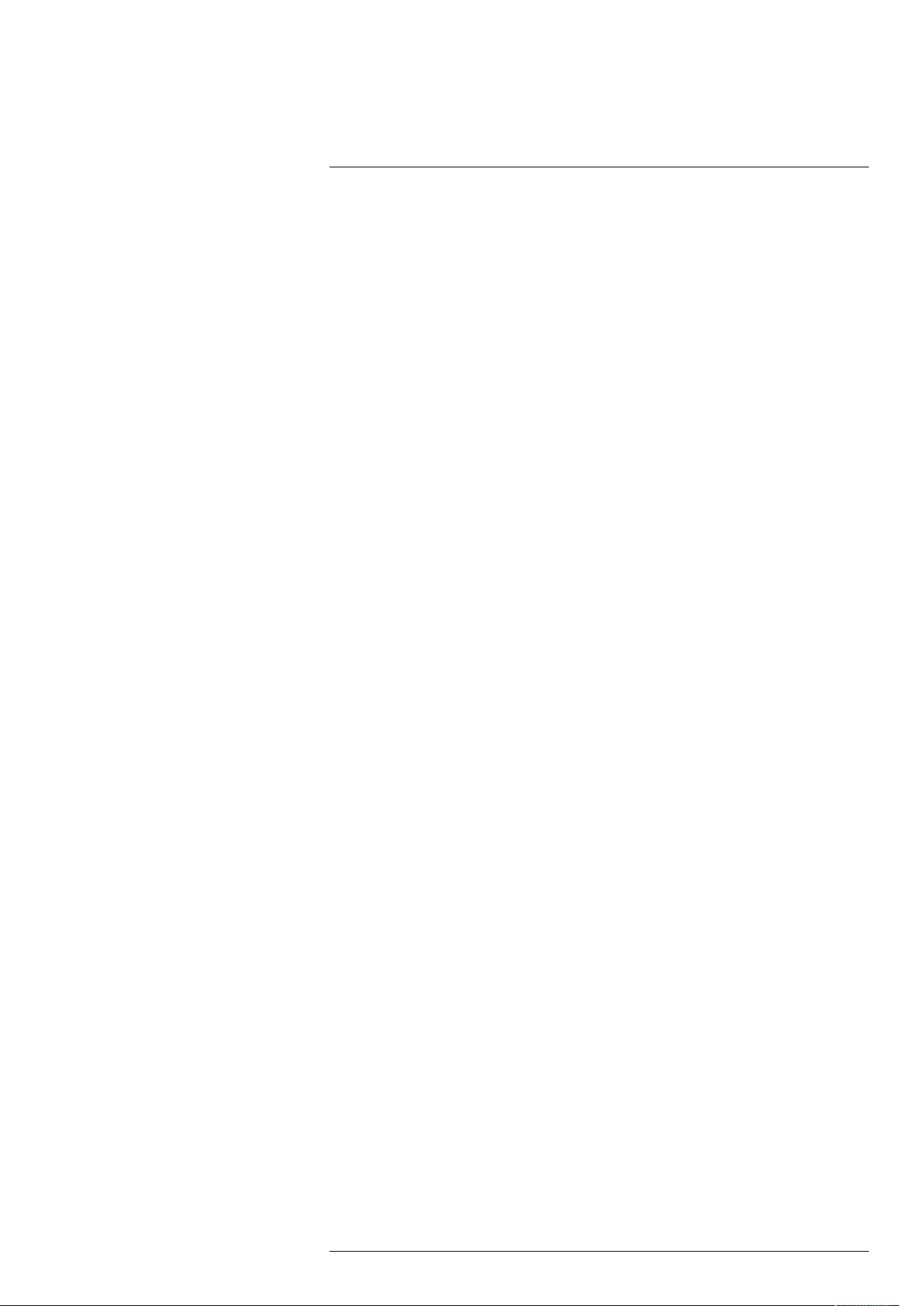
Salvaguardias importantes1
17. Instalación de la cámara: Las cámaras no están diseñadas para sumergirse en el agua. No
todas las cámaras pueden instalarse en exteriores. Compruebe la clasificación ambiental de
su cámara para confirmar si puede instalarse en exteriores. Al instalar la cámara en exteriores, se requiere que sea en un área protegida.
1.3 Mantenimiento
1. Servicio: No intente reparar este producto usted mismo, ya que al abrir o quitar las cubiertas,
puede exponerse a voltajes peligrosos u otros peligros. El mantenimiento o la reparación deben estar a cargo de personal calificado.
2. Condiciones que requieren servicio técnico: Desenchufe este producto del tomacorriente
de la pared y consulte con el personal técnico calificado en las siguientes condiciones:
• Cuando el cable de suministro de energía o el enchufe estén dañados.
• Si se ha derramado líquido o le han caído objetos al producto.
• Si el producto fue expuesto a lluvia o agua.
• Si el producto se cae o el gabinete se daña.
• Si el producto no funciona normalmente al seguir las instrucciones de funcionamiento.
Ajustar únicamente los controles indicados en las instrucciones de funcionamiento. El
ajuste inapropiado de otros controles puede causar daños y a menudo exigirá mucho trabajo de un técnico calificado para restaurar el producto a su funcionamiento normal.
• Cuando el producto presenta un cambio evidente en el rendimiento. Esto indica que nece-
sita servicio técnico.
3. Piezas de reemplazo: Cuando sea necesario reemplazar las piezas, haga que el técnico de
servicio verifique que los reemplazos utilizados tengan las mismas características de seguridad que las piezas originales. El uso de reemplazos especificados por el fabricante puede
evitar incendios, choques eléctricos u otros peligros.
4. Controles de seguridad: Una vez finalizado cualquier servicio técnico o reparación del producto, solicite al técnico que realice las verificaciones recomendadas por el fabricante para
determinar que el producto esté en buenas condiciones de funcionamiento.
1.4 Uso
1. Limpieza: Desenchufe el producto del tomacorriente de la pared antes de limpiar. No use
limpiadores líquidos o en aerosol. Utilice un paño húmedo para limpiar.
2. Combinación de producto y carrito: Al instalar el producto sobre un carrito, la combinación del producto y carrito debe trasladarse con cuidado. Las paradas rápidas, una fuerza excesiva y las superficies irregulares podrían causar que la combinación de producto y carrito
se voltee.
3. Entrada de objetos y líquidos: Nunca empuje por las aberturas ninguna clase de objetos
que podrían tocar puntos de voltaje peligrosos o hacer que las piezas hagan un "cortocircuito" que podría provocar un incendio o un choque eléctrico. Nunca derrame líquidos de ningún tipo sobre el producto.
4. Iluminación: Para añadir protección al producto durante una tormenta eléctrica o cuando no
se vigile o no se utilice durante largos períodos de tiempo, desenchufe el producto del tomacorriente de la pared y desconecte la antena o el sistema de cable. Esto evitará daños al producto debido a cargas por rayos y sobretensión de la línea eléctrica.
#LX400111; r. 5.0/56765/56765; es-MX 3
Page 12

Contenidos del paquete2
El paquete de su grabadora de seguridad incluye los siguientes componentes:
DVR de seguridad de 4K Ultra HD
Adaptador de corriente Cable de Ethernet Mouse USB Cable HDMI
NOTA
El tamaño del disco duro, el número de canales y la configuración de cámara pueden variar según el modelo.
Consulte su paquete para conocer los detalles específicos. Revise el paquete para confirmar que recibió el sistema completo, incluidos todos los componentes que se muestran arriba.
#LX400111; r. 5.0/56765/56765; es-MX 4
Page 13
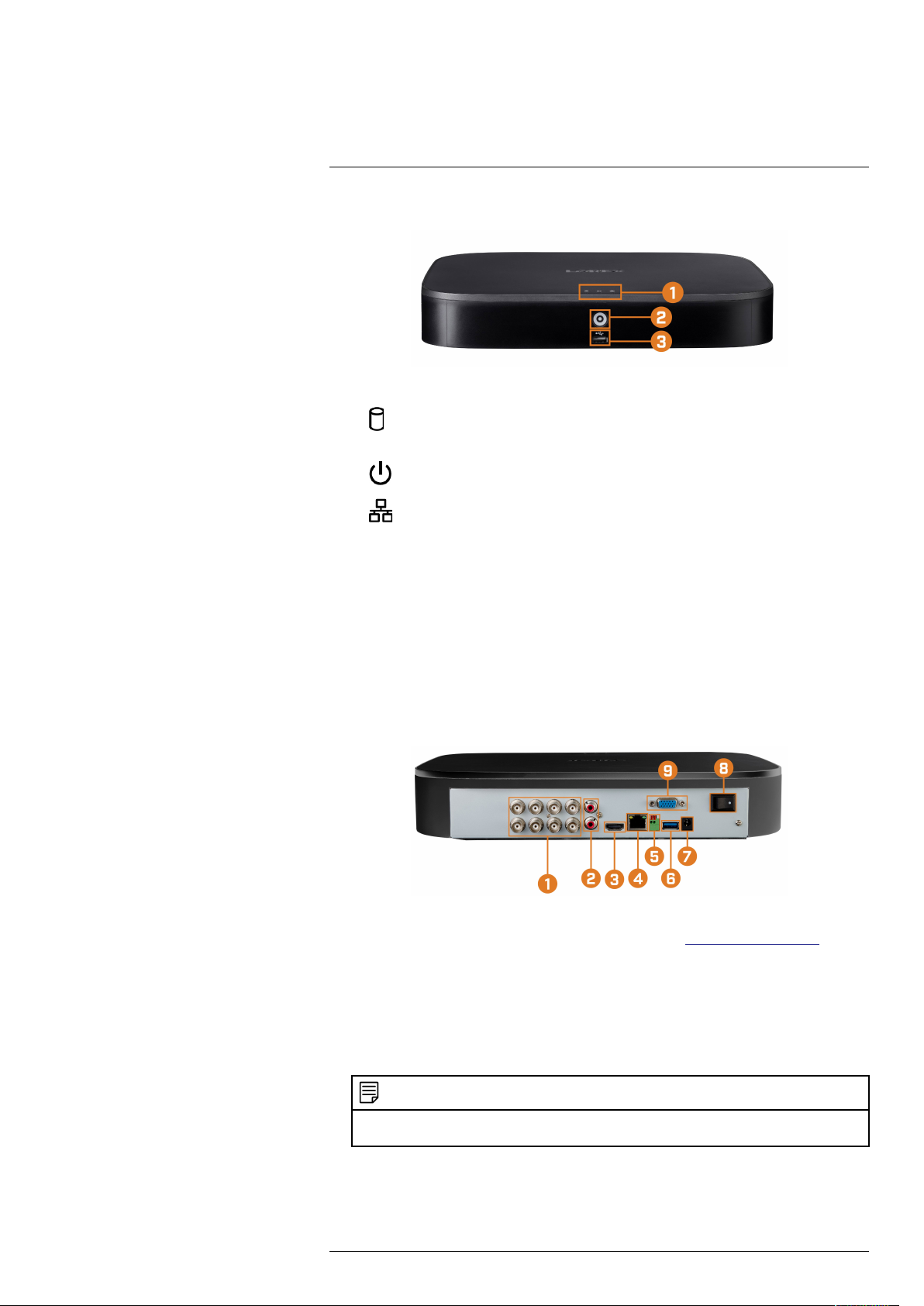
3
Descripción general de la grabadora
3.1 Panel frontal
1. Indicadores de led:
•
HDD: Se ilumina para indicar que el disco duro se encuentra en estado normal. Se
apaga cuando hay un error de disco duro.
•
ENCENDIDO: Se ilumina para indicar que el sistema está encendido.
•
RED: Se ilumina cuando la red está en estado normal. Se apaga cuando hay un error
de la red.
2. Información/Botón de pánico:
• Desde visualización en vivo, presione una vez para abrir la Pantalla de información del
sistema.
• Mantenga presionado durante 3 segundos para activar las luces de advertencia y las sire-
nas en todas las cámaras de disuasión conectadas.
3. Puerto USB: Conecte un mouse USB (incluido) para controlar el sistema, o una unidad flash
USB (no incluida) para obtener una copia de respaldo o actualizaciones manuales de
firmware.
3.2 Panel posterior
1. Entradas de video: Conecte las cámaras HD o analógicas estándar de Lorex al sistema. Para
acceder a una lista completa de cámaras compatibles, visite lorex.com/compatibility.
2. ENTRADA/SALIDA de audio: Conecte un micrófono externo para la grabación de audio
de un solo canal, o un altavoz externo para el audio del sistema. Para obtener más información sobre la conexión de dispositivos de audio externos, consulte 18 Conexión de dispositi-
vos de audio, página 95.
3. HDMI: Conecte a un monitor HDMI o TV (no incluido) para ver la interfaz del sistema.
4. LAN: Conecte un cable Ethernet RJ45 para la conectividad local y remota.
5. A/B: Conecte cables RS485.
NOTA
Para obtener más información sobre cómo conectar las cámaras PTZ, consulte 17.1 Conexión de cámaras
PTZ a la grabadora, página 90.
#LX400111; r. 5.0/56765/56765; es-MX 5
Page 14
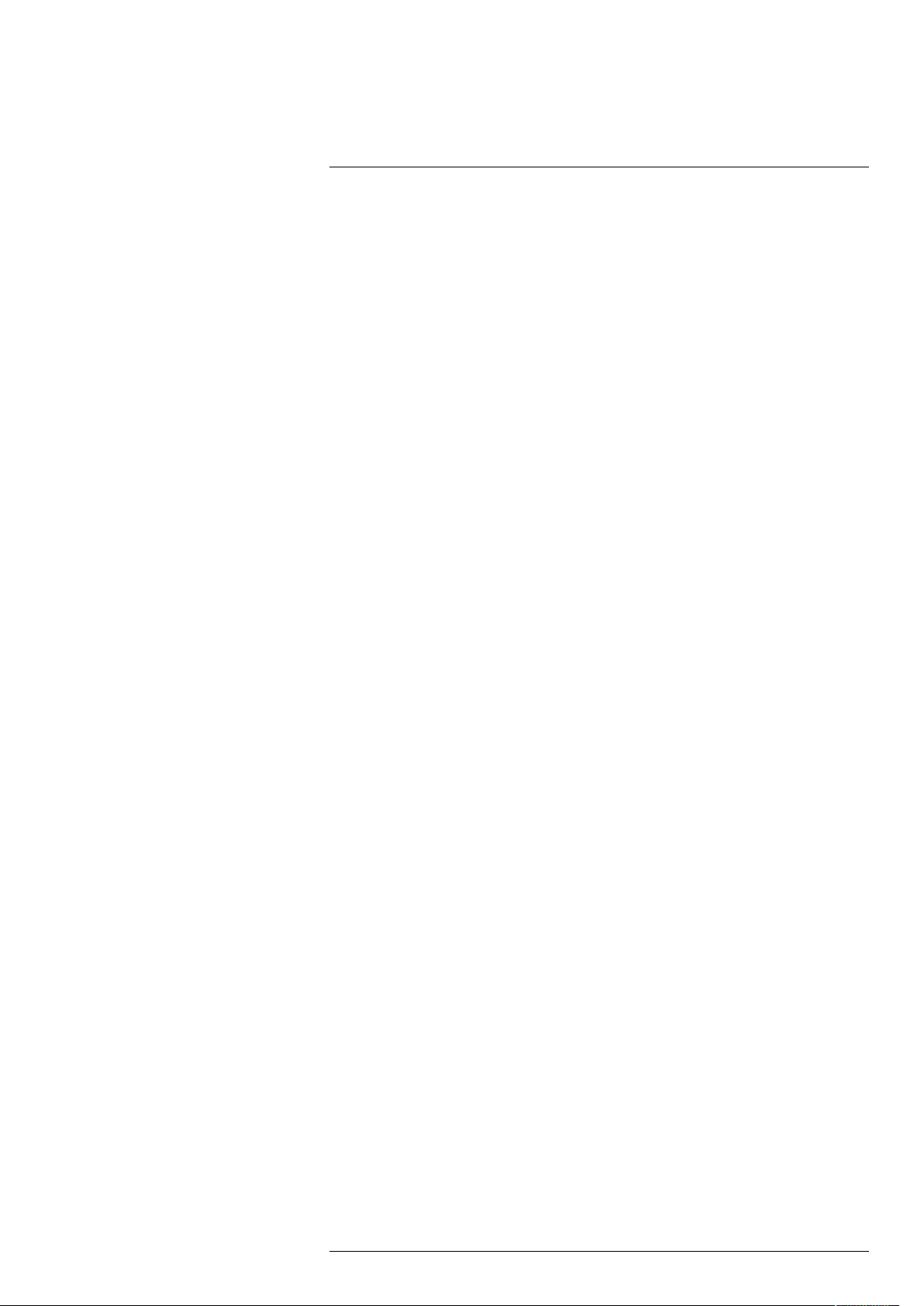
Descripción general de la grabadora3
6. Puerto USB: Conecte un mouse USB (incluido) para controlar el sistema, o una unidad flash
USB (no incluida) para obtener una copia de respaldo o actualizaciones manuales de
firmware.
7. CC 12 V: Conecte el adaptador eléctrico incluido.
8. Interruptor de encendido/apagado: Enciende o apaga la DVR.
9. VGA: Conecte un monitor VGA (no incluido) para ver la interfaz del sistema.
#LX400111; r. 5.0/56765/56765; es-MX 6
Page 15
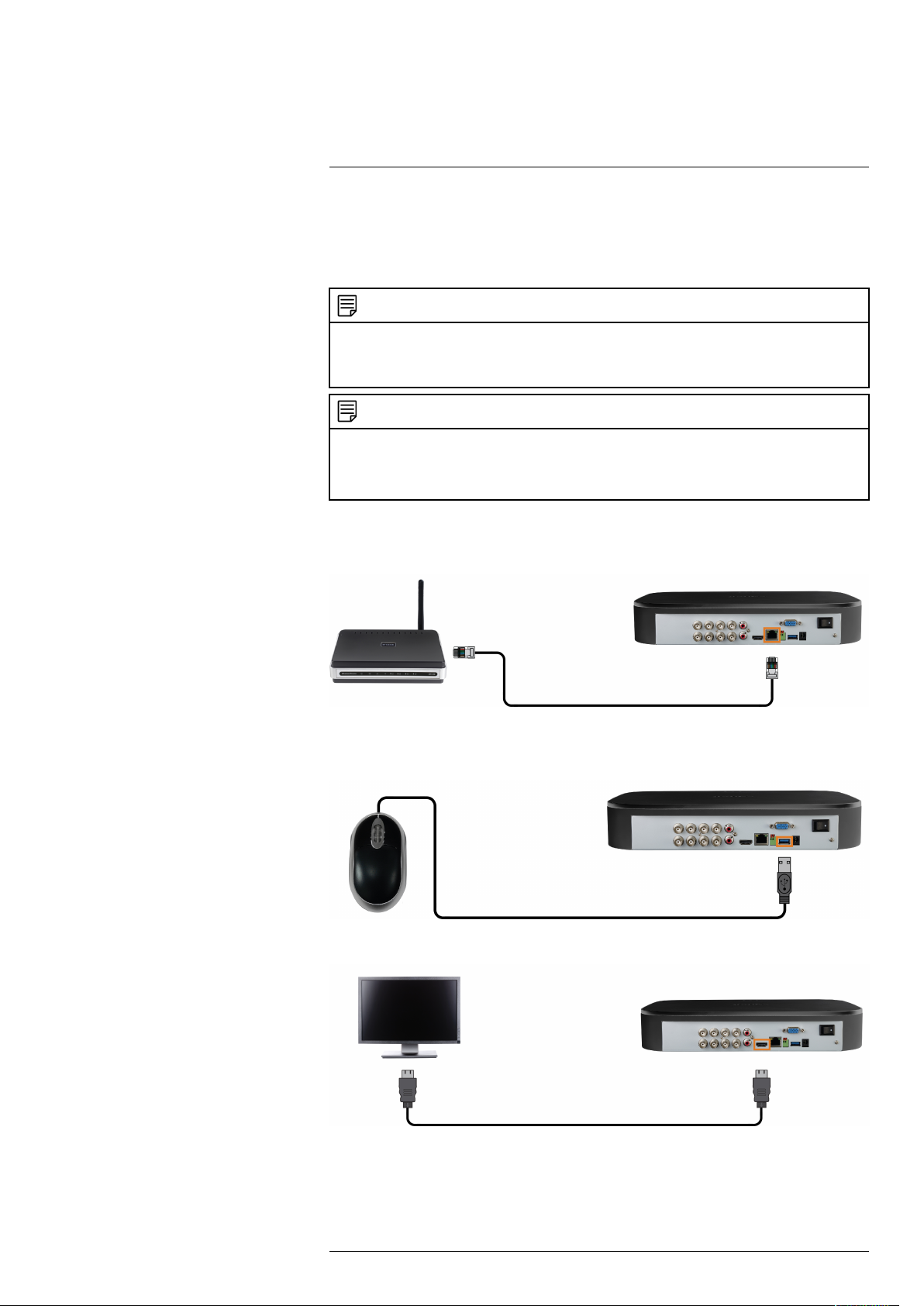
4
Configuración básica del sistema
4.1 PASO 1: Conecte las cámaras
Pruebe las cámaras antes de seleccionar una ubicación de instalación permanente al conectar localmente las cámaras y los cables a su grabadora. Empuje y gire el conector BNC hacia la derecha para asegurarlo al puerto BNC.
NOTA
Este paso es solo para verificar la imagen de la cámara. Se recomienda conectar las cámaras a un adaptador de
corriente cercano para este paso. El asistente de configuración de Lorex que se ejecuta al inicio lo ayudará a
nombrar y organizar sus cámaras, por lo que también se recomienda dejar las cámaras conectadas hasta que el
asistente le pida que instale las cámaras en su ubicación de instalación permanente.
NOTA
• Antes de seleccionar una ubicación de instalación permanente para sus cámaras, consulte , página para obtener notas importantes y consejos de instalación.
• El cable de extensión debe ser un solo tramo de cable entre la grabadora y la cámara. No puede conectar múltiples cables de extensión entre sí.
4.2 PASO 2: Conecte el enrutador
Conecte la grabadora a su enrutador mediante el cable Ethernet incluido.
4.3 PASO 3: Conecte el mouse
Conecte el mouse incluido al puerto USB de la grabadora.
4.4 PASO 4: Conecte el monitor
O
#LX400111; r. 5.0/56765/56765; es-MX 7
Page 16
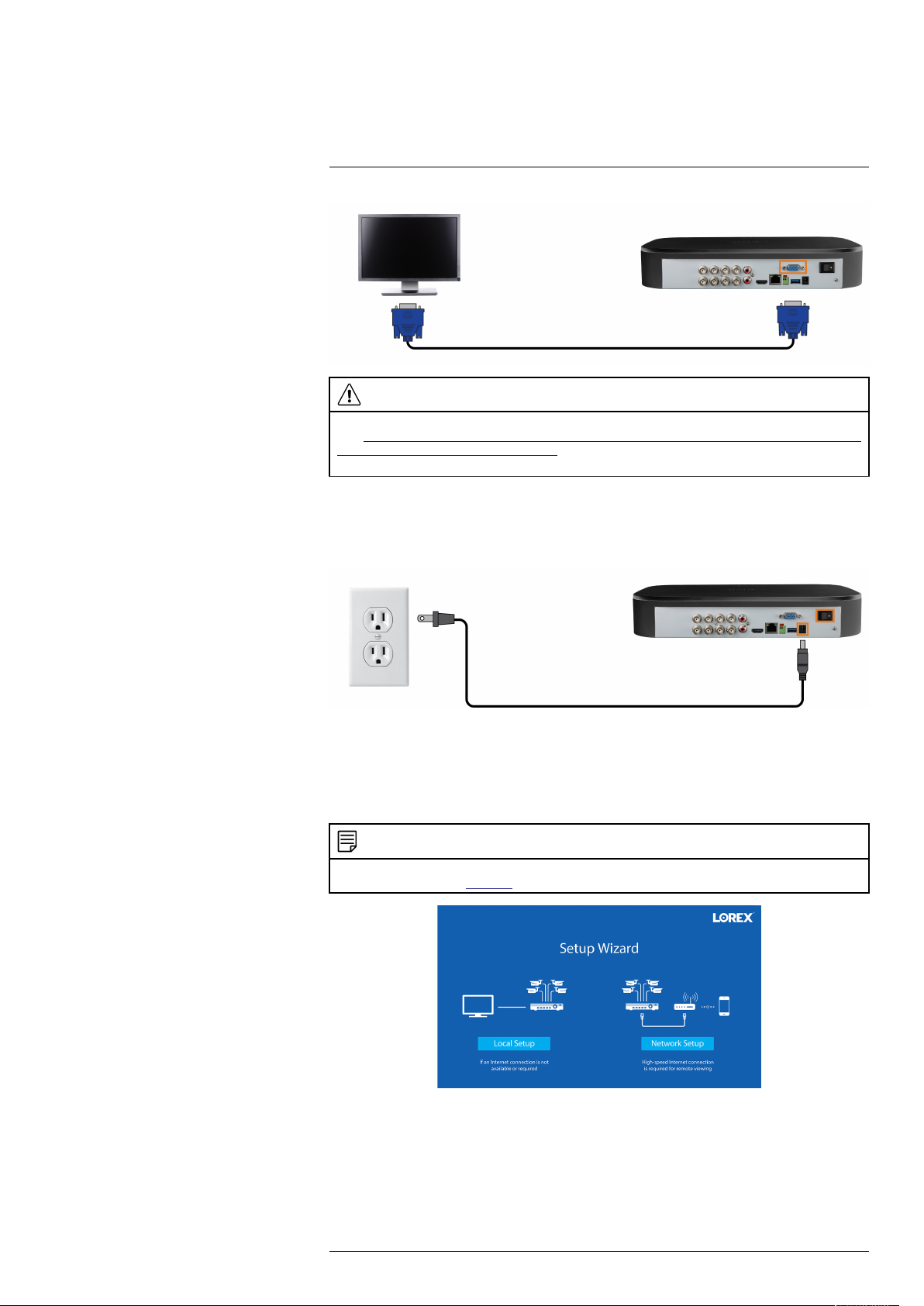
Configuración básica del sistema4
ATENCIÓN
El sistema coincidirá automáticamente con la resolución del monitor conectado la primera vez que use la grabadora. Si necesita cambiar los monitores, asegúrese de configurar la grabadora en una resolución de salida compatible con el nuevo monitor ANTES de cambiar. Consulte 15.5.1 Configuración de la resolución de salida de la
grabadora, página 58 para obtener más información.
4.5 PASO 5: Conecte el adaptador
Utilice el adaptador de corriente incluido para conectar la grabadora a un tomacorriente diferente.
Encienda la grabadora utilizando el interruptor de encendido en el panel posterior.
4.6 PASO 6: Asistente de configuración de Lorex
Cuando encienda su grabadora por primera vez, se iniciará el asistente de configuración de Lorex. El asistente le ayudará a configurar los ajustes del sistema central y sus cámaras. Se reco-
mienda revisar , página antes de elegir una ubicación de instalación permanente para sus
cámaras.
NOTA
Para obtener instrucciones detalladas de instalación para su modelo de cámara en particular, consulte la documentación de su cámara en lorex.com.
También creará una contraseña que se utilizará para acceder a la unidad a partir de ahora. Para
futuras referencias, se recomienda que registre su contraseña en una ubicación segura.
#LX400111; r. 5.0/56765/56765; es-MX 8
Page 17
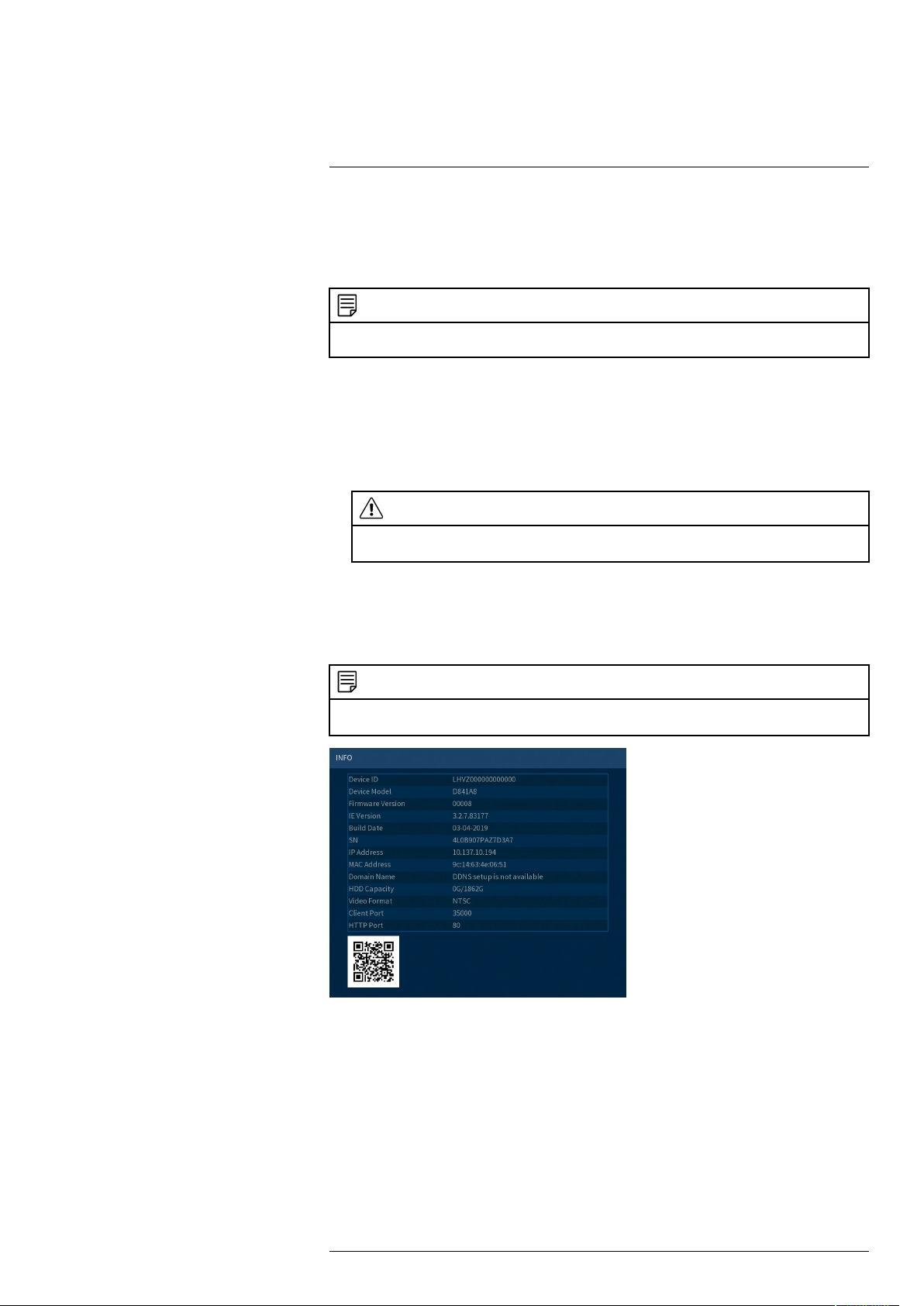
Configuración básica del sistema4
4.7 PASO 7: Actualice el firmware a la versión más reciente (si estuviese disponible)
Si estuviese disponible la actualización de firmware, se le ofrecerá instalarla una vez que arranque el sistema. Es necesario que actualice el firmware del sistema y el software de clientes o
aplicaciones móviles con la versión más reciente para permitir la conexión remota al sistema.
NOTA
Debe conectar su grabadora a un enrutador con acceso a Internet para obtener actualizaciones automáticas de
firmware.
Si existe una actualización de firmware disponible:
1. Al prender la computadora, aparecerá una notificación que le ofrecerá actualizar el firmware.
Haga clic en OK para actualizar.
2. Ingrese el nombre de usuario del sistema (predeterminado: admin) y su contraseña segura,
luego, haga clic en OK. Espere a que la actualización del firmware se haya completado. El
sistema se reiniciará una vez que el firmware se haya actualizado.
ATENCIÓN
NO APAGUE EL SISTEMA NI DESCONECTE EL CABLE DE ALIMENTACIÓN ELÉCTRICA
DURANTE LA INSTALACIÓN DEL FIRMWARE
4.8 Acceso rápido a la información del sistema
Realice una de las siguientes acciones para abrir la ventana de información del sistema. Esta ventana contiene información vital del sistema, incluido el número de modelo, el número de serie y
el ID del dispositivo.
NOTA
El código QR que se muestra en la pantalla se puede escanear durante la configuración móvil para ingresar el ID
del dispositivo del sistema.
Para abrir rápidamente una ventana que muestra información importante del sistema:
• En la pantalla de Visualización en vivo, haga clic derecho para abrir el Menú rápido, luego,
haga clic en Info.
O
• Presione el botón del panel frontal de la grabadora.
#LX400111; r. 5.0/56765/56765; es-MX 9
Page 18
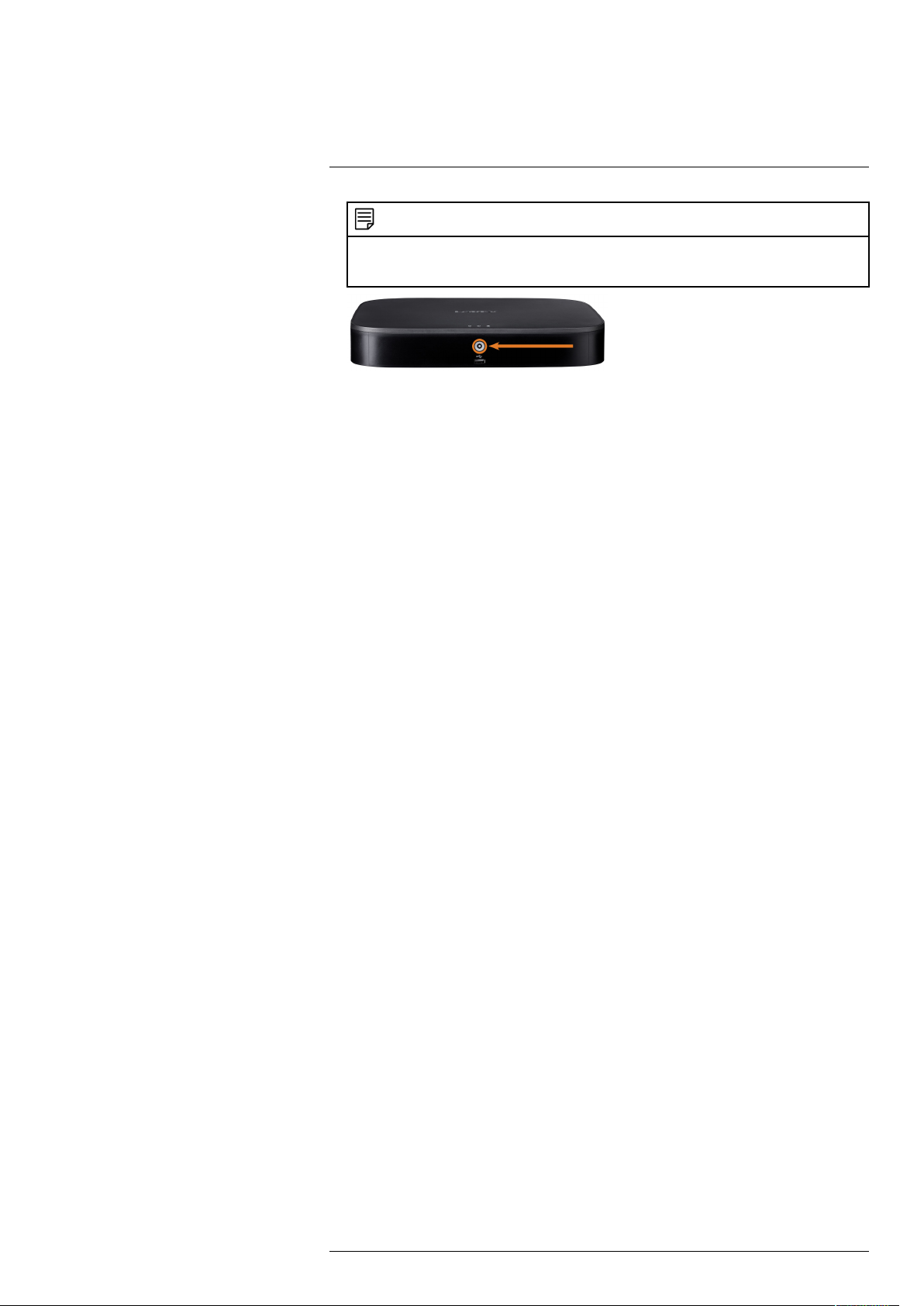
Configuración básica del sistema4
NOTA
No presione ni mantenga presionado el botón. El botón del panel frontal funciona también como un botón de
pánico que activa las luces de advertencia y las sirenas para las cámaras de disuasión si se mantiene presionado durante 3 segundos.
#LX400111; r. 5.0/56765/56765; es-MX 10
Page 19
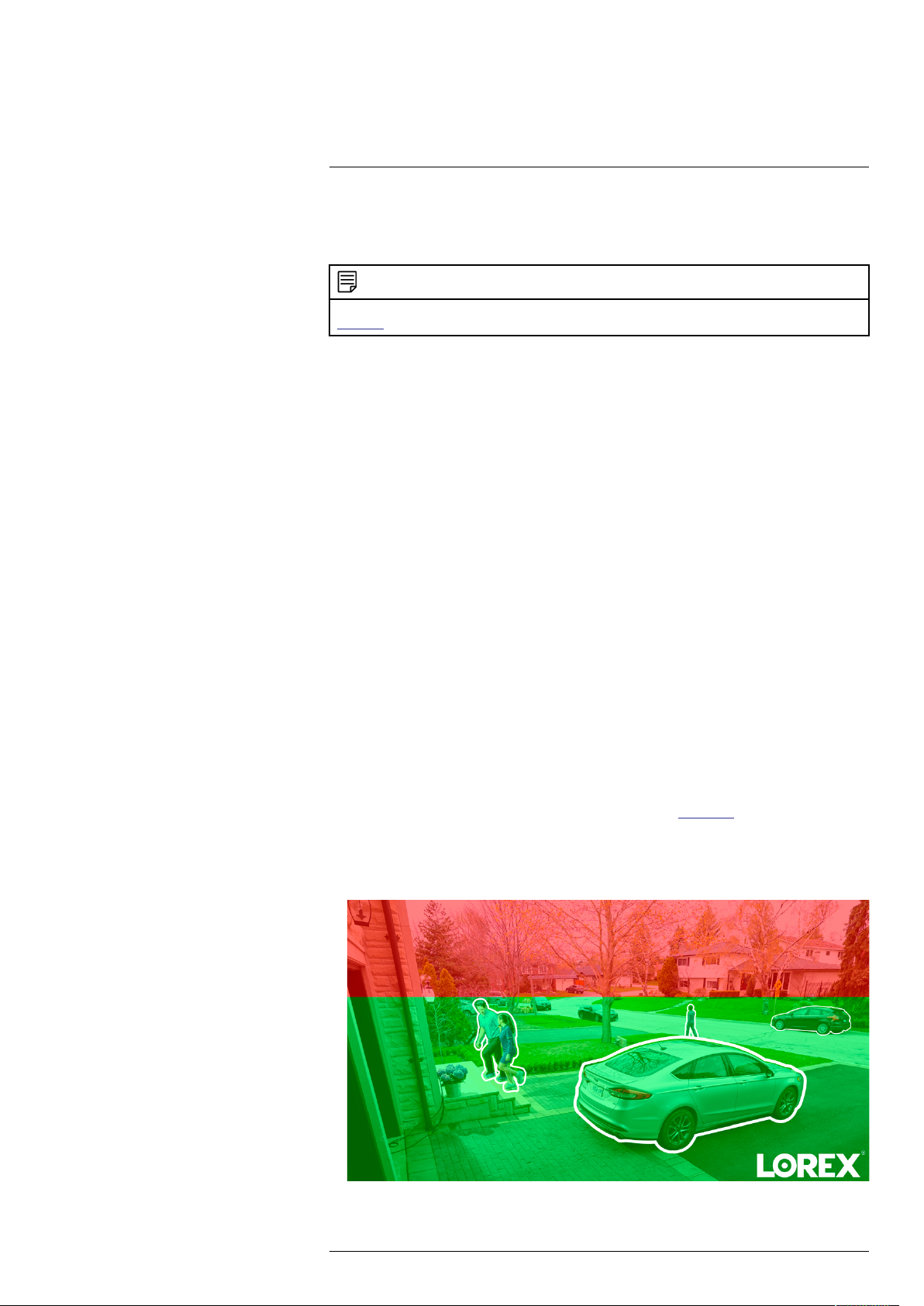
5
Instalación de la cámara
El siguiente capítulo proporciona instrucciones generales de configuración y consejos de instalación para las cámaras de seguridad. Asegúrese de revisar Asegurar la detección precisa de per-
sonas y vehículos para los canales en los que planea usar la detección de personas y vehículos.
NOTA
Las cámaras varían en términos de instrucciones de instalación. Consulte la documentación de su cámara en
lorex.com para obtener instrucciones de instalación específicas.
5.1 Consejos de instalación
Consejos generales de instalación de la cámara que se aplican a todos los modelos de cámara.
Revise antes de seleccionar una ubicación de instalación permanente para sus cámaras.
• Pruebe las cámaras antes de la instalación permanente. Planee dónde tenderá el cableado para
las cámaras y hacia dónde apuntarán.
• Apunte la cámara hacia donde haya la menor cantidad de obstrucciones (por ejemplo, ramas
de árboles).
• Monte la cámara en lugares donde el lente esté lejos de la luz solar directa e intensa.
• Planee su cableado para que no interfiera con las líneas eléctricas o las líneas telefónicas.
• Asegure los cables de modo que no queden expuestos o se puedan cortar fácilmente.
• Monte la cámara en un área que sea visible pero que esté fuera del alcance.
• Evite apuntar la cámara hacia una ventana de vidrio para ver el exterior. Esto puede ocasionar
un anillo blanco brillante en la imagen de visión nocturna, ya que la luz de los ledes de visión
nocturna se puede reflejar en el vidrio.
• Ajuste el ángulo de la cámara para que cubra un área con mucho tráfico.
• En lugares de "alto riesgo", tenga múltiples cámaras apuntando a la misma área. Esto propor-
ciona redundancia de cámaras por si se presenta un intento vandálico para dañar una de sus
cámaras.
• En el caso de las cámaras diseñadas para uso en exteriores, se recomienda instalarlas en un lu-
gar protegido para asegurarse de que la lente de la cámara permanezca lejos del agua de lluvia
y otras precipitaciones.
5.2 Asegurar la detección precisa de personas y vehículos
Las siguientes notas son importantes para la instalación de la cámara y tienen el fin de asegurar
la detección precisa de personas y vehículos. Para obtener instrucciones completas de la instalación de la cámara, consulte la documentación de su cámara en lorex.com.
• Elija una ubicación donde los objetos de interés no estén más allá de 50 ft (~15 m) de la
cámara.
• Incline la cámara para que los objetos de interés aparezcan en los ⅔ inferiores de la imagen
de la cámara.
#LX400111; r. 5.0/56765/56765; es-MX 11
Page 20
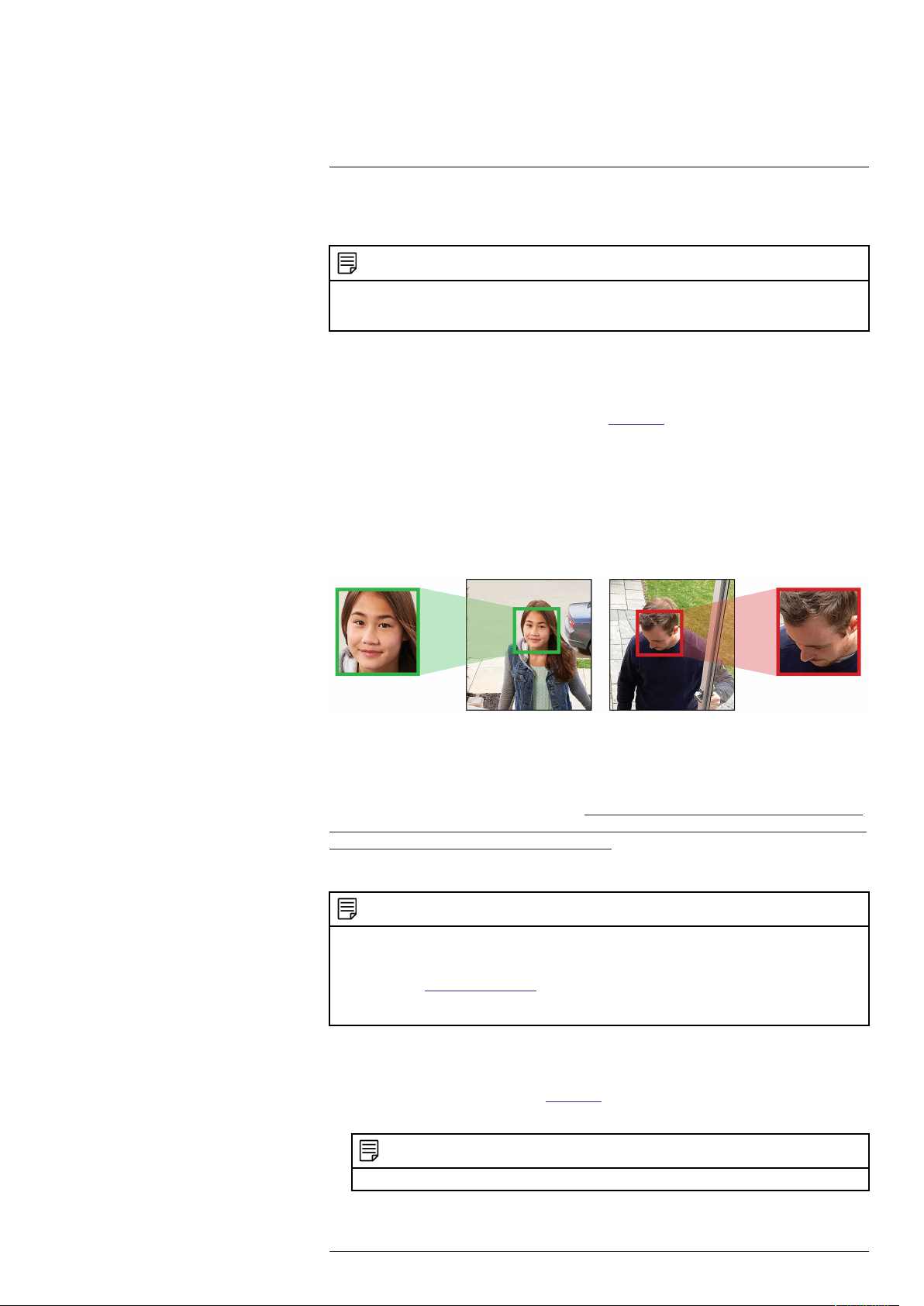
5
Instalación de la cámara
• Incline la cámara entre 30~60° hacia abajo desde la posición de nivel.
• Instale la cámara entre 8-16 ft (2.5-5 m) del suelo.
NOTA
La precisión de la detección de personas y vehículos se verá influenciada por múltiples factores, como la distancia de la cámara del objeto, el tamaño del objeto y la altura y el ángulo de la cámara. La visión nocturna también
afectará la precisión de la detección.
5.3 Optimización de la precisión de la detección de rostros
Las siguientes notas son importantes para la instalación de la cámara y tienen el fin de garantizar
una detección de rostros precisa. Para obtener instrucciones completas de la instalación de la cámara, consulte la documentación de su cámara en lorex.com.
• La cámara debe instalarse a unos 10 pies sobre el suelo para garantizar que se detecte la pro-
porción total del rostro en la pantalla.
• Incline la cámara a 15° hacia abajo desde la posición de nivel.
• Para distinguir los rasgos del rostro, la distancia desde la cámara al rostro debe ser de aproxi-
madamente 15 pies.
Detección de rostros de alta precisión en comparación con la detección de rostros de baja
precisión:
La precisión de la detección de rostros se verá influenciada por la distancia y el ángulo del rostro
desde la cámara. Para una detección de rostros óptima, la cámara debe colocarse de frente para
capturar el rostro completo de una persona mirando hacia adelante. No se detectarán con precisión los rostros oscurecidos o parcial o totalmente cubiertos (es decir, la cabeza de una persona
inclinada hacia abajo para mirar su teléfono). Durante condiciones de poca luz, la cámara modificará la visión nocturna del color al cambiar a blanco y negro para asegurar la precisión y mejorar el rango de detección de la detección de rostros. Si no puede cumplir con los requisitos
anteriores para la instalación, puede ser una mejor opción usar la detección de personas en su
lugar.
NOTA
• La detección de personas y vehículos debe deshabilitarse en todos los canales cuando incluso dos canales de
detección de rostros están habilitados.
• La detección de rostros solo es compatible con ciertos DVR de Lorex. Para acceder a una lista de DVR compatibles, visite lorex.com/compatibility.
• La detección de rostros está deshabilitada de forma predeterminada. Para obtener más información sobre la
configuración y los ajustes de la detección de rostros, consulte el capítulo 12 Detección de rostros, página 37
5.4 Instalación de cámaras
1. Ubique las cámaras en la superficie de instalación deseada de acuerdo con las instrucciones
que vienen con las cámaras (visite lorex.com para obtener la documentación más actuali-
zada). Elija una superficie firme de instalación que pueda soportar todo el peso de la cámara.
NOTA
Si desea instalar las cámaras en placas de yeso, se recomienda utilizar los taquetes para yeso incluidos.
#LX400111; r. 5.0/56765/56765; es-MX 12
Page 21
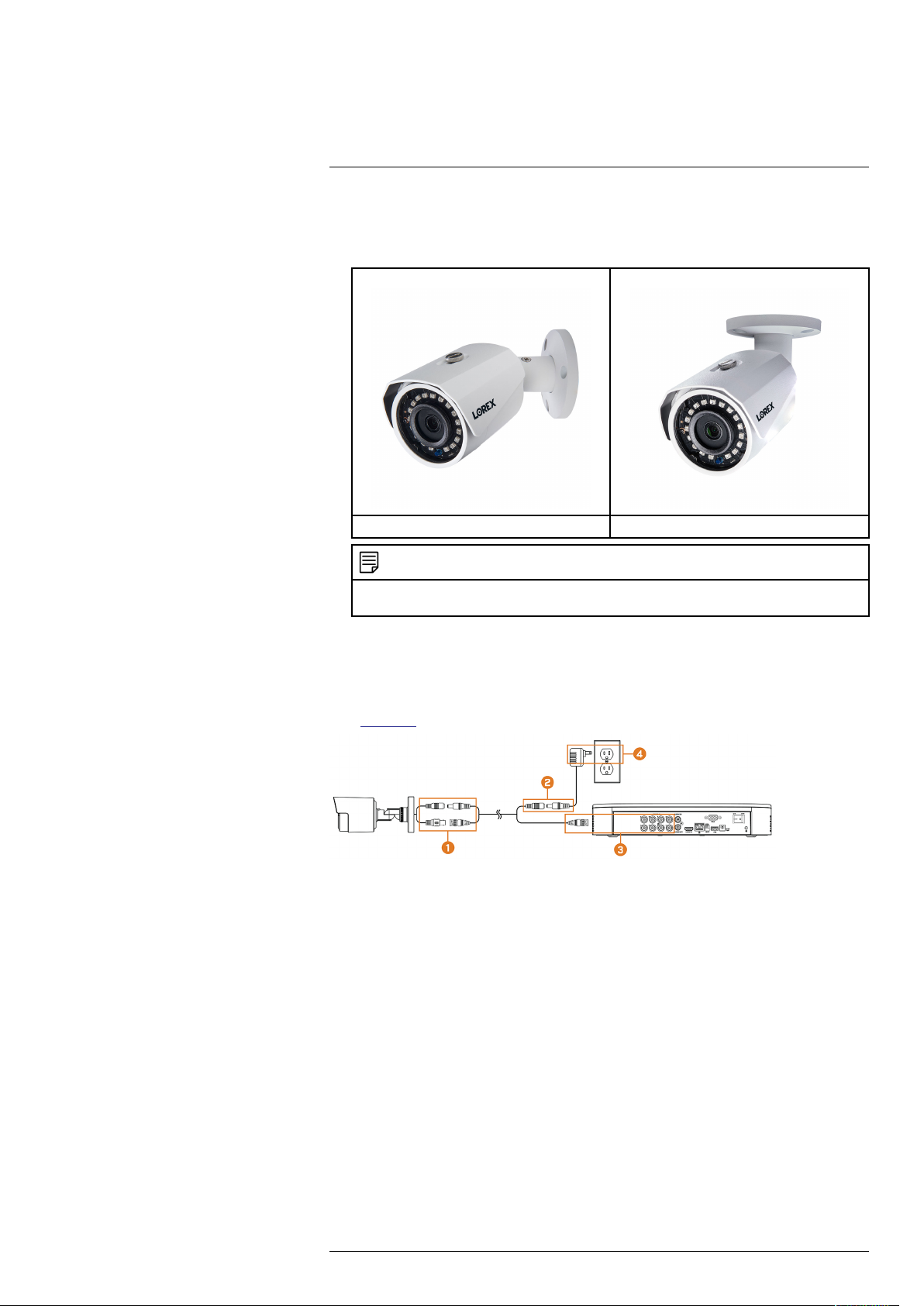
5
Instalación de la cámara
2. Ajuste el soporte de la cámara para asegurar que tenga una suficiente visualización del área
que desea controlar. La configuración del soporte depende de la superficie de montaje que
haya elegido (consulte las siguientes configuraciones de soporte).
Soporte de pared Montaje en techo
NOTA
No se recomienda la instalación en un mostrador o una mesa si planea usar la detección de personas y vehículos, ya que la precisión será limitada.
5.5 Conexión de cables de extensión de la cámara
El cable de extensión debe ser un solo tramo de cable entre la grabadora y la cámara. No puede
conectar múltiples cables de extensión entre sí. Para todas las opciones de los cables de extensión, incluida la longitud máxima del cable de extensión, consulte la documentación de su cámara en lorex.com.
1. Conecte el conector de alimentación macho en el cable de extensión BNC al conector de alimentación hembra de la cámara. Conecte el conector BNC a la cámara.
2. Conecte el conector de alimentación hembra en el cable de extensión BNC al adaptador de
corriente.
3. Conecte el conector BNC a uno de los puertos de Entrada de video en el panel trasero de la
grabadora.
4. Enchufe el adaptador de corriente de la cámara a un tomacorriente.
#LX400111; r. 5.0/56765/56765; es-MX 13
Page 22
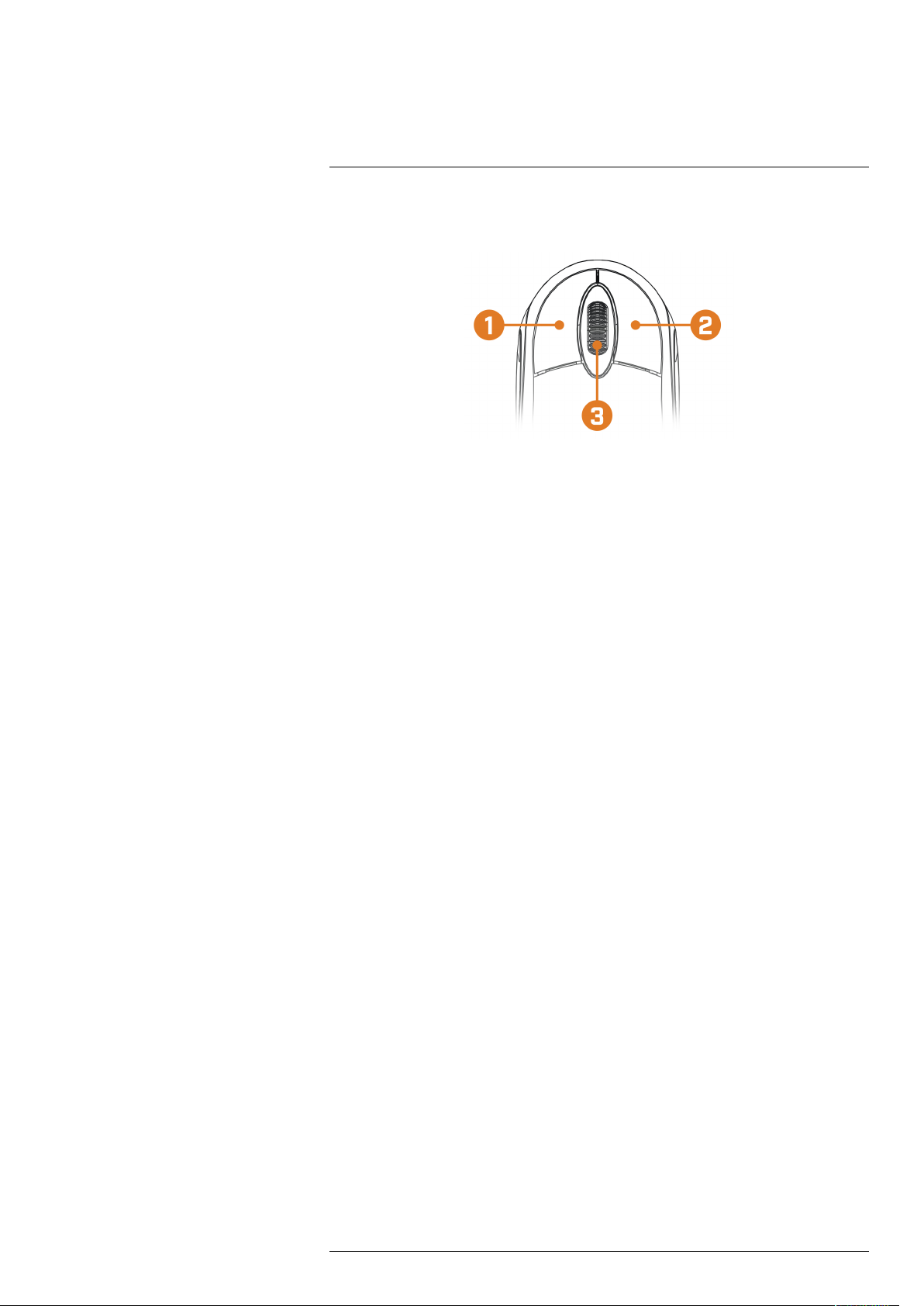
6
Uso del mouse
El mouse es el principal dispositivo de control del sistema. Conecte el mouse incluido al puerto
USB en el panel frontal o posterior.
1. Botón izquierdo:
• En visualización en vivo, mientras está en el modo de visualización de pantalla dividida,
haga clic en un canal individual para verlo en pantalla completa. Haga clic nuevamente
para regresar al modo de visualización de pantalla dividida.
• Mientras navega por los menús, haga clic para abrir una opción del menú.
2. Botón derecho:
• Durante la visualización en vivo, haga clic en cualquier lugar de la pantalla para abrir el
Menú Rápido.
• Dentro de los menús del sistema, haga clic derecho para salir de los menús.
3. Rueda de desplazamiento: En la visualización en vivo, utilice la rueda de desplazamiento
para acercar/alejar.
#LX400111; r. 5.0/56765/56765; es-MX 14
Page 23
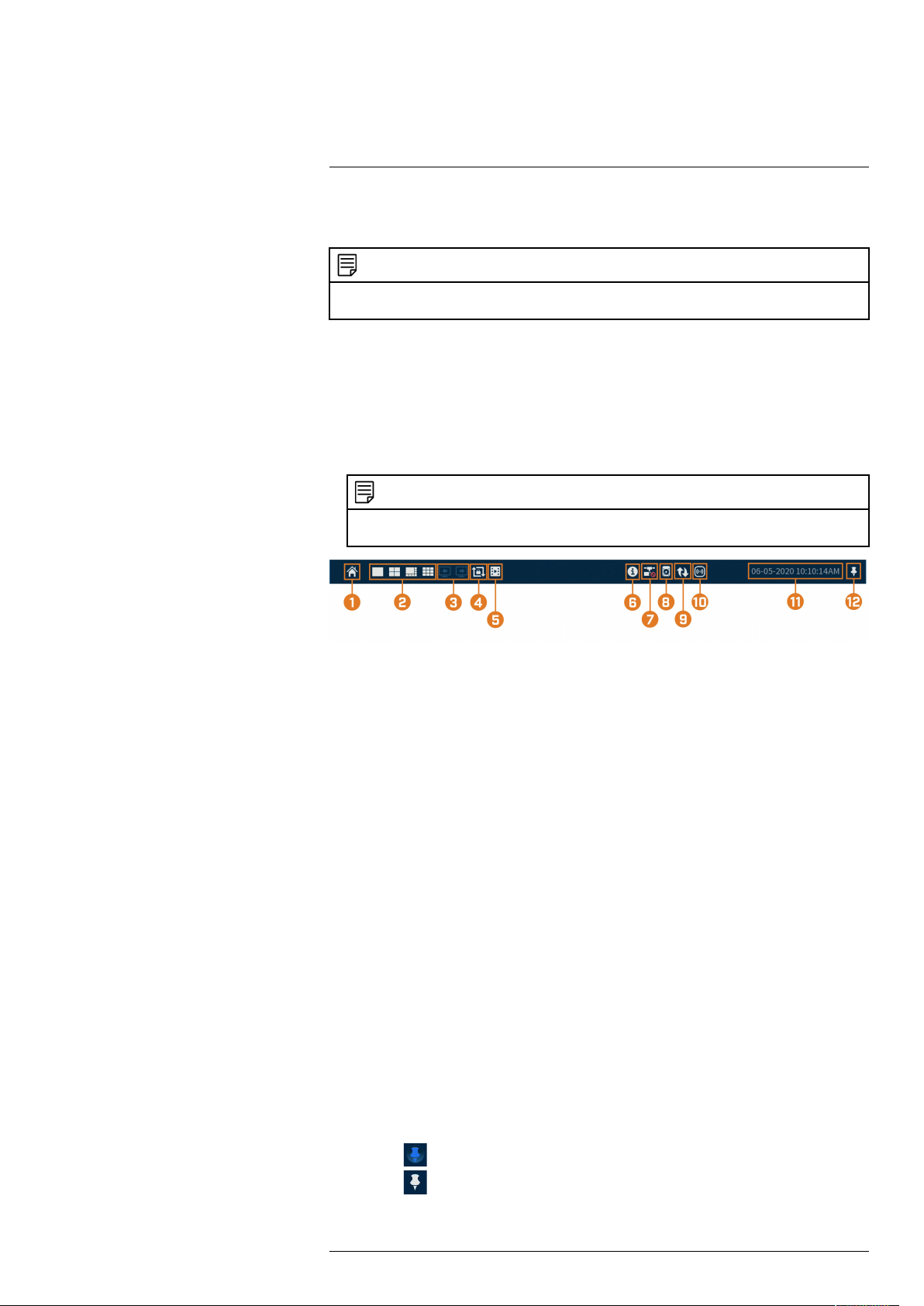
7
Cómo utilizar la visualización en pantalla
Utilice la visualización en pantalla del sistema para navegar a través de los menús y configurar
las opciones y los ajustes.
NOTA
Para acceder a la visualización en pantalla, debe conectar el mouse incluido y un monitor (no incluido) a la grabadora. Consulte 4 Configuración básica del sistema, página 7 para obtener instrucciones completas.
7.1 Barra de navegación
La Barra de navegación en la parte inferior de la pantalla de Visualización en vivo de la grabadora le permite acceder al Menú principal y controlar las funciones básicas de la grabadora.
Para mostrar la barra de navegación:
• Desplace el puntero del mouse cerca de la parte inferior de la pantalla de Visualización en
vivo.
NOTA
También puede bloquear la barra de navegación para que se muestre en todo momento. Consulte a continuación para obtener detalles.
1. Menú principal: Seleccione para acceder rápidamente a la configuración operativa principal, como reproducción, respaldo, red y apagado. Consulte , página para obtener instrucciones completas sobre el Menú principal.
2. Modos de visualización: Seleccione cuántos canales se muestran en la pantalla durante la
visualización en vivo.
3. Ver canales anteriores/siguientes: Muestra los canales anteriores/siguientes en el modo de
visualización de un solo canal o de cuatro canales.
4. Modo de secuencia: Inicie o detenga el modo de secuencia. En el modo de secuencia, la
pantalla del sistema se desplazará automáticamente a través de los canales conectados cada
pocos segundos.
5. Reproducción: Abre el Menú de reproducción. Esto le permite buscar grabaciones de video
guardadas en el disco duro de la grabadora. Para obtener más información sobre el uso del
Menú de reproducción, consulte 9 Reproducción, página 23.
6. Información: Muestra información del sistema, como el número de modelo, el ID del dispositivo, la dirección IP, etc.
7. Red: Vea y configure las opciones de la red, incluida la configuración de una dirección IP dinámica o estática. Para obtener instrucciones completas sobre cómo configurar las opciones
de la red, consulte 15.7.1 Selección de DHCP o dirección IP estática (TCP/IP), página 67.
8. Administrador del disco duro: Configure las opciones de lectura/escritura del disco duro
(consulte 15.9.6 Configuración de tipo de disco duro, página 79 para más detalles) o formatee las unidades (consulte 15.9.5 Formateo del disco duro, página 79 para más detalles).
9. Actualizaciones: Compruebe las actualizaciones de firmware disponibles (requiere una conexión a Internet).
10. Luz de advertencia y sirena (solo para cámaras de disuasión): Haga clic para activar las
luces de advertencia y la alarma de todas las cámaras de disuasión conectadas. Haga clic de
nuevo para desactivar.
11. Fecha y hora del sistema
12. Bloquear la barra de navegación: Seleccione mostrar siempre la barra de navegación en la
pantalla (
pantalla (
#LX400111; r. 5.0/56765/56765; es-MX 15
) u ocultarla hasta que el puntero del mouse esté cerca de la parte inferior de la
).
Page 24
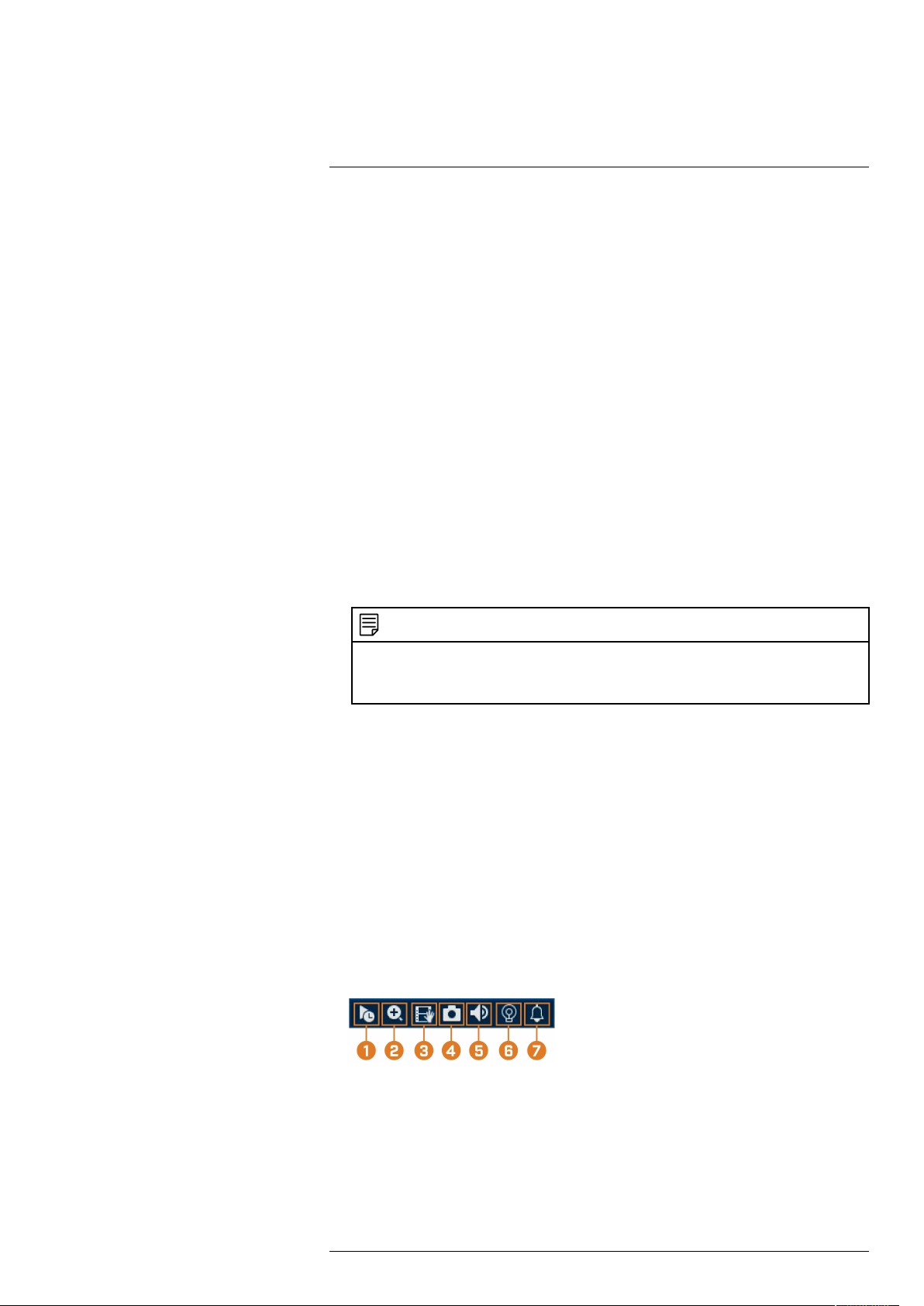
7
Cómo utilizar la visualización en pantalla
7.2 Menú rápido
El Menú rápido le da acceso rápido a funciones, a las que también se puede acceder mediante
la barra de navegación.
Para abrir el menú rápido:
• Haga clic con el botón derecho en cualquier lugar de la pantalla de Visualización en vivo.
1. Main Menu: consulte , página para obtener instrucciones completas sobre el Menú principal.
2. Playback: abre el Menú de reproducción. Esto le permite buscar grabaciones de video guardadas en el disco duro de la grabadora. Para obtener más información sobre el uso del Menú
de reproducción, consulte 9 Reproducción, página 23.
3. Pan/Tilt/Zoom: controle y configure la configuración de las cámaras Pan-Tilt-Zoom (PTZ).
Para obtener instrucciones completas sobre cómo conectar y utilizar las cámaras PTZ, consulte 17 Cámaras de vista panorámica/inclinada/zoom (PTZ), página 90.
4. Viewing Modes: seleccione cuántos canales se muestran en la pantalla durante la visualización en vivo.
5. Previous / Next Channel(s): cambie la pantalla a los canales anteriores o siguientes.
6. Info: muestra información del sistema, como el número de modelo, el ID del dispositivo, la
dirección IP, etc.
7. Sequence: inicie o detenga el modo de secuencia. En el modo de secuencia, la pantalla del
sistema se desplazará automáticamente a través de los canales conectados cada pocos
segundos.
8. Disable Beep: desactive temporalmente la advertencia audible actual.
NOTA
Se pueden dar advertencias audibles para una amplia gama de eventos, como problemas de disco duro, conectividad de la red, eventos de detección de movimiento y más. Desactivar la alarma sonora actual a través
del Menú rápido silenciará la grabadora solo por un breve período de tiempo, luego continuarán las advertencias audibles.
9. Manual Record: seleccione las opciones de grabación manual e instantáneas. Consulte 8.4
Configuración de grabación programada o manual, página 20 para obtener más información.
10. Live Mode: Seleccione dos opciones del Modo en vivo. 1) Continuo para una vista completa de todos los canales de transmisión en vivo, o configúrelo en 2) AI para incluir eventos de
detección de rostros en la parte derecha de la pantalla.
11. Image Settings: configure los ajustes de imagen de la cámara por canal, como el brillo, el
contraste, etc. Para obtener detalles completos sobre cómo configurar los ajustes de imagen
de la cámara, consulte 15.6.1 Ajuste de las configuraciones de imagen de la cámara, página
62.
7.3 Barra de herramientas de la cámara
La Barra de herramientas de la cámara le permite realizar funciones rápidas para un canal específico en la grabadora.
Para utilizar la Barra de herramientas de la cámara:
• Coloque el mouse cerca de la parte superior de un canal con una cámara conectada.
1. Reproducción instantánea: Reproduce videos recientes desde el canal seleccionado. De
forma predeterminada, la reproducción instantánea está configurada para reproducir los últimos 5 minutos del video grabado. Consulte 15.8.1 Configuración de Ajustes generales del
sistema, página 70 para establecer una duración de reproducción personalizada.
2. Zoom digital: Haga clic para habilitar el zoom digital. Haga clic y arrastre la imagen de la
cámara para hacer ampliar en el área seleccionada. Haga clic con el botón derecho para volver a la imagen de cámara completa. Luego, puede repetir el procedimiento para ampliar en
un área diferente, o hacer clic nuevamente en el ícono para desactivar el zoom.
#LX400111; r. 5.0/56765/56765; es-MX 16
Page 25
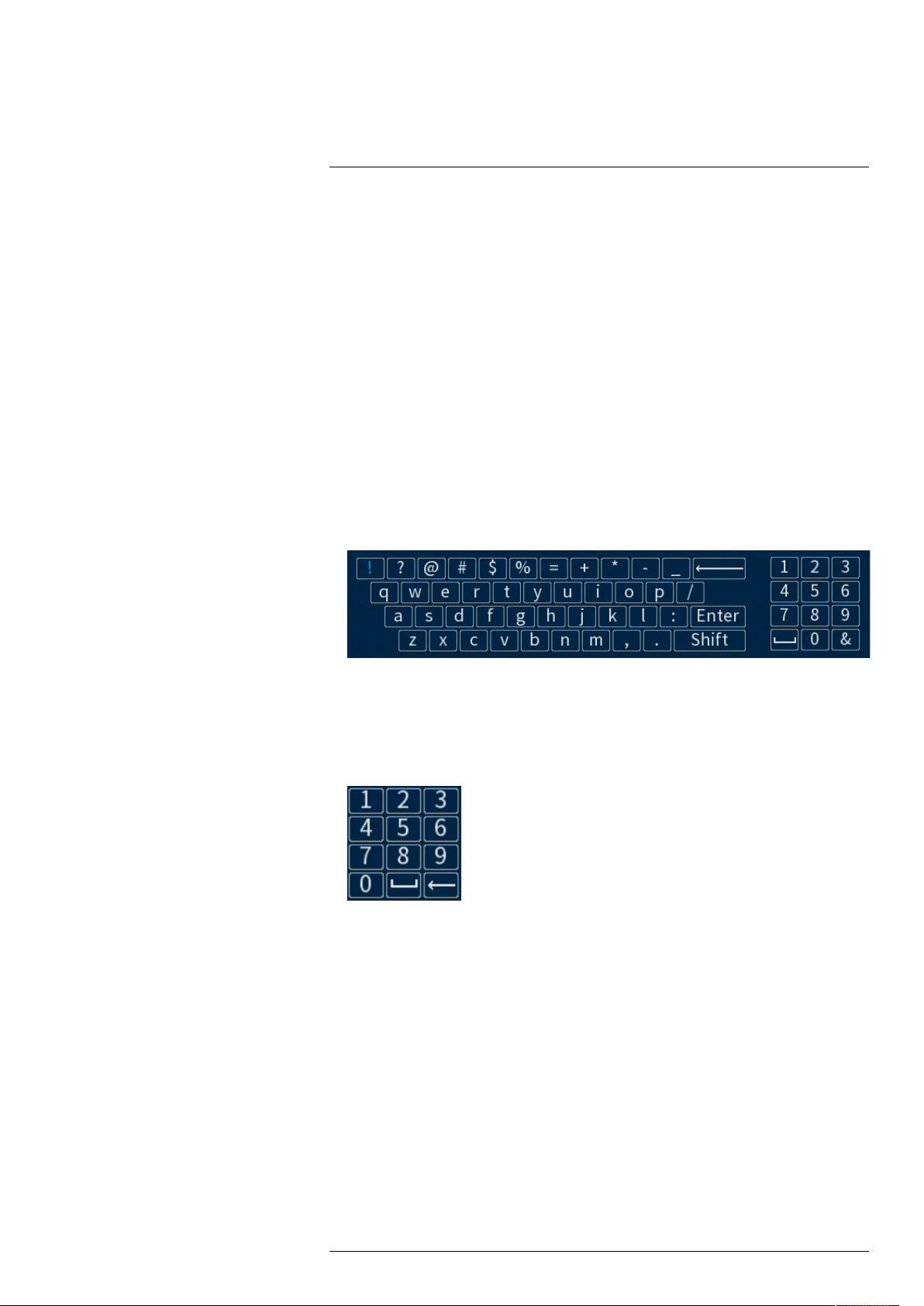
7
Cómo utilizar la visualización en pantalla
3. Copia de respaldo en tiempo real: Haga clic para comenzar a grabar el canal actual manualmente. Vuelva a hacer clic para detener la grabación y guardar el archivo de video en
una unidad flash USB (no incluida).
4. Imagen instantánea: Guarde una instantánea de la imagen actual de la cámara en una unidad flash USB (no incluida).
5. Silenciar/activar audio: Haga clic para activar o desactivar el audio de escucha.
6. Luz de advertencia (solo para cámaras de disuasión): Haga clic para encender manualmente la luz de advertencia de la cámara durante 10 segundos.
7. Sirena (solo para cámaras de disuasión): Haga clic para encender manualmente la sirena
de la cámara durante 10 segundos.
7.4 Teclados en pantalla
El teclado completo se utiliza para ingresar caracteres alfanuméricos, como en los campos nombre de usuario o contraseña. El teclado numérico se utiliza para ingresar caracteres numéricos,
como en los campos de hora o fecha.
Para usar el teclado completo:
• Con el mouse, haga clic en un campo donde se ingresan los caracteres alfanuméricos, como
los campos de nombre de usuario y contraseña.
• Se abrirá el teclado completo:
• Haga clic en Shift para alternar entre los caracteres en mayúsculas y minúsculas.
• Haga clic derecho para cerrar el teclado completo.
Para usar el teclado numérico:
• Con el mouse, haga clic en un campo donde se ingresan los caracteres numéricos, como los
campos de fecha u hora.
• Se abrirá el teclado numérico:
• Haga clic derecho para cerrar el teclado numérico.
#LX400111; r. 5.0/56765/56765; es-MX 17
Page 26
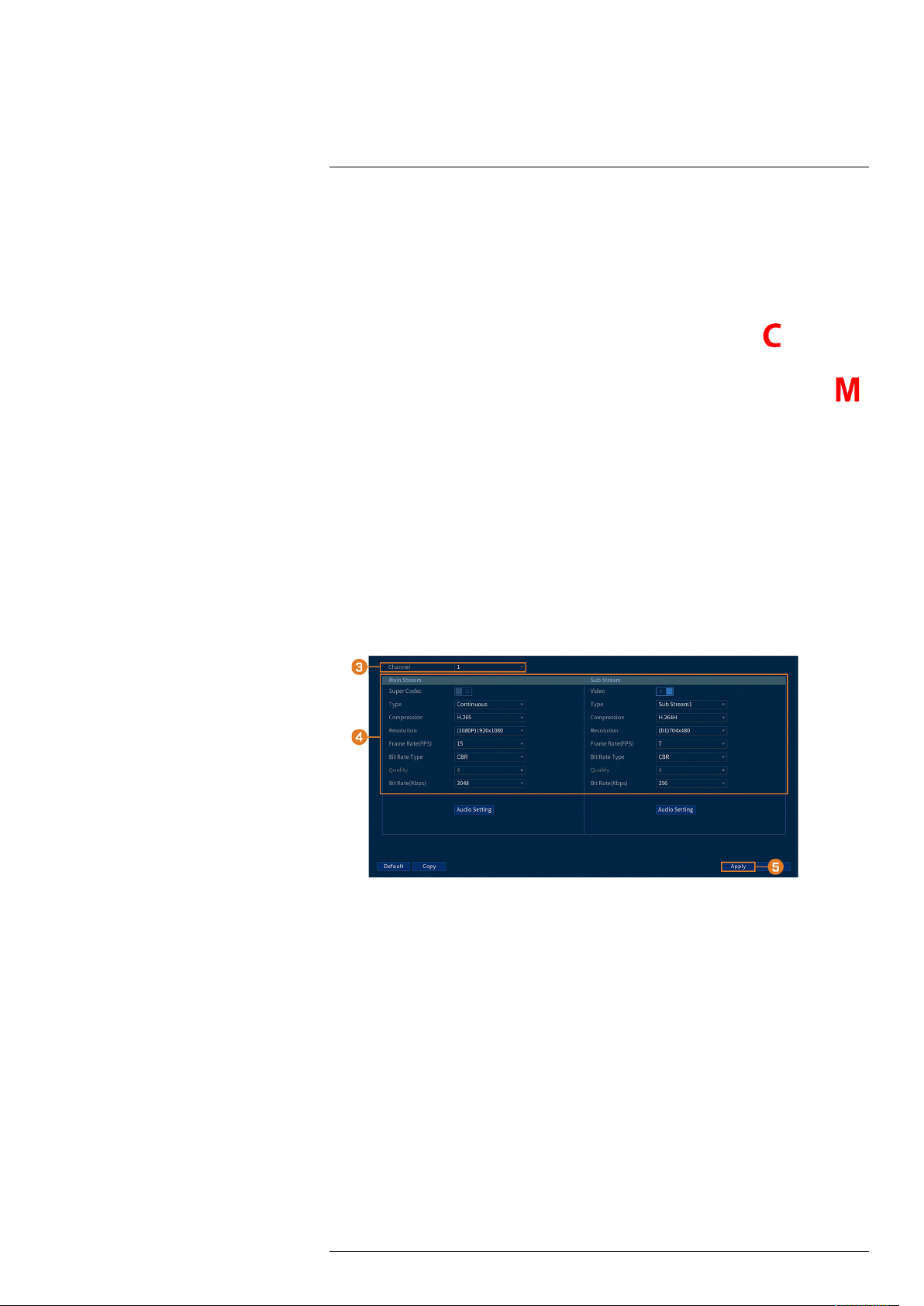
8
Grabación
De manera predeterminada, el sistema está configurado para grabar inmediatamente desde las
cámaras conectadas de forma continua, las 24 horas del día. Puede personalizar los ajustes de
grabación de acuerdo a sus necesidades.
8.1 Tipos de grabación de video
El sistema es compatible con los siguientes tipos de grabaciones:
• Continuous recording: normal, grabación continua. Se muestra un ícono
inferior izquierda de la imagen de la pantalla cuando la grabación continua está en curso.
• Motion recording: grabación de video activada por movimiento. Se muestra un ícono
en la esquina inferior izquierda de la imagen de la cámara cuando se detecta movimiento.
8.2 Configuración de la calidad de grabación
El sistema utiliza dos tipos de transmisión de grabación: una Transmisión principal y una
Transmisión secundaria. Con la transmisión principal, se graban videos de alta calidad en el
disco duro de su sistema. Con la transmisión secundaria, se graban videos de menor resolución
para transmitir de forma eficiente a los dispositivos a través de Internet. Puede personalizar los
ajustes de calidad de video para estas transmisiones de acuerdo a sus necesidades.
Para configurar la calidad de grabación:
1. En la pantalla de Visualización en vivo, haga clic derecho para abrir el Menú rápido, luego,
haga clic en Main Menu.
2. Haga clic en CAMERA. Haga clic en la pestaña RECORDING en el panel lateral, luego,
haga clic en Recording en el panel superior.
en la esquina
3. Seleccione el canal que desea configurar.
#LX400111; r. 5.0/56765/56765; es-MX 18
Page 27
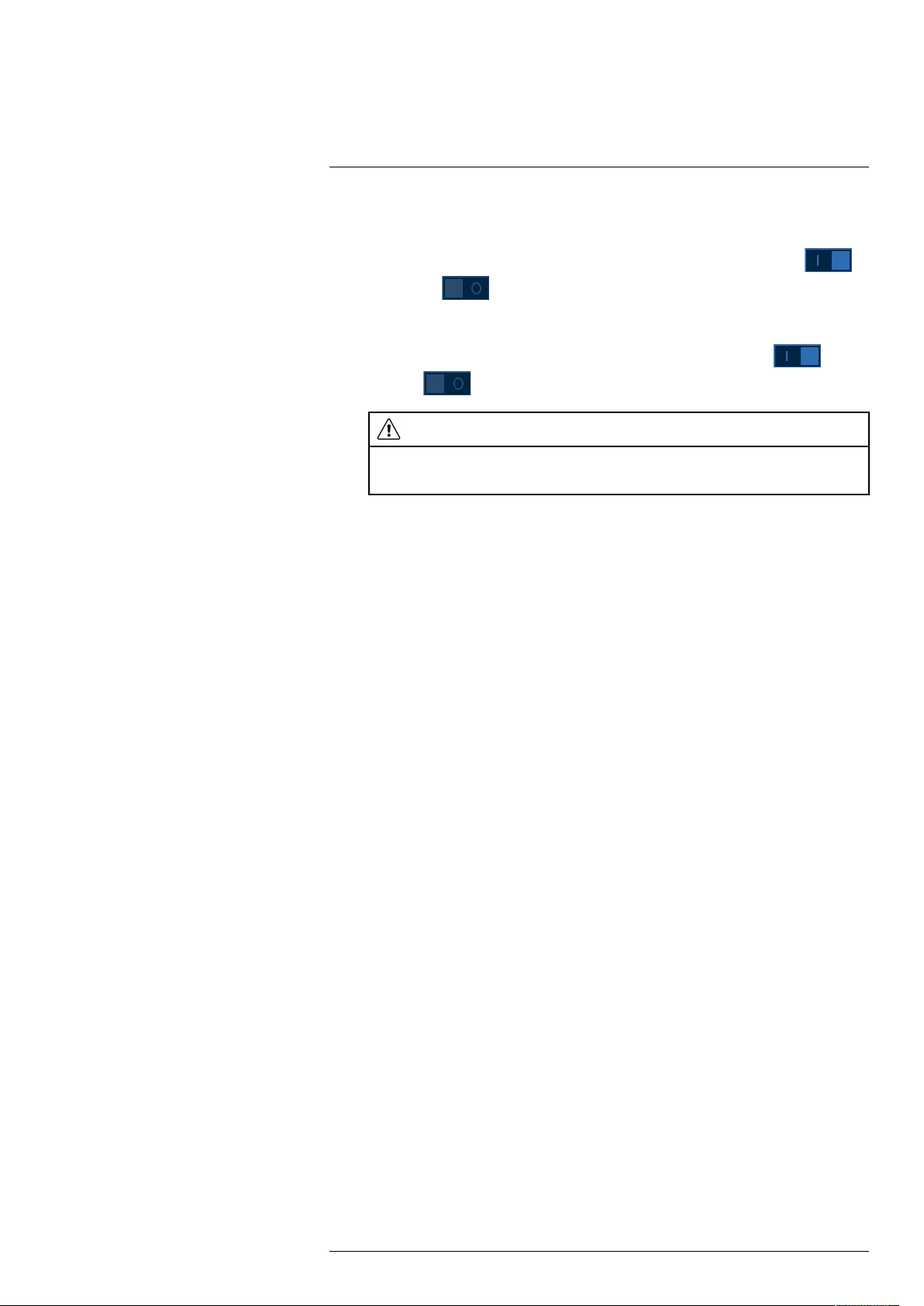
Grabación8
4. Configure los siguientes ajustes. Excepto donde se indique, las opciones para la Transmisión
principal y la Transmisión secundaria son las mismas:
• Super Codec: (solo para la Transmisión principal) haga clic para habilitar (
deshabilitar (
) Super Codec. Esta configuración ayudará a reducir los requisitos
) o
del sistema para que las grabaciones sin importancia maximicen el almacenamiento en el
disco duro.
• Video: (solo para la Transmisión secundaria) haga clic para habilitar (
habilitar (
ATENCIÓN
Desactivar el video en la Transmisión secundaria le impedirá ver el sistema de forma remota a través de
Internet. Debe deshabilitar la Transmisión secundaria solo si planea ver y configurar el sistema de manera local.
) el video en la Transmisión secundaria.
) o des-
• Type: para la Transmisión principal, puede establecer diferentes ajustes de calidad de gra-
bación para los siguientes tipos de grabación: Continuous, MD (detección de movi-
miento) y Alarm. Seleccione el tipo de grabación que desea configurar.
• Resolution: seleccione la resolución con la que grabará la cámara seleccionada. Las reso-
luciones más altas crean una imagen más detallada, pero ocupan mayor espacio en el disco duro para grabar y requieren más ancho de banda para transmitir a las computadoras o
los dispositivos móviles conectados.
• Frame Rate (FPS): seleccione la tasa de fotogramas en Fotogramas por segundo (FPS)
en la que grabará cada transmisión. Una mayor tasa de fotogramas proporciona una imagen más homogénea, pero requerirá más espacio de almacenamiento y ancho de banda.
• Bit Rate Type: seleccione CBR (Velocidad de bits constante) o VBR (Velocidad de
bits variable) para determinar el tipo de velocidad de transmisión. Si selecciona VBR,
seleccione la Quality desde 1 (mínima) hasta 6 (máxima).
• Bit Rate (Kbps): seleccione la velocidad de bits para cada transmisión de grabación. Las
velocidades de bits más altas proporcionan una mejor calidad de imagen, pero requerirán
más espacio de almacenamiento y ancho de banda.
5. Haga clic en Apply.
6. (OPCIONAL) Haga clic en Copy para aplicar la configuración del canal actual a uno o más
canales diferentes (consulte 15.12 Copiar la configuración a otro canal, página 88 para obtener instrucciones completas sobre el uso de la función de copia).
8.3 Configuración del cronograma de grabación
Puede personalizar una grabación programada según sus necesidades. Por ejemplo, puede establecer que el sistema grabe continuamente durante horas de trabajo y grabe en detección de movimiento solo fuera de las horas de trabajo.
Una grabación programada personalizada ayuda a reducir la cantidad de espacio necesario en el
disco duro, aumentando el tiempo para que su sistema pueda conservar las grabaciones.
Para configurar el calendario de grabación:
1. En la pantalla de Visualización en vivo, haga clic derecho para abrir el Menú rápido, luego,
haga clic en Main Menu.
#LX400111; r. 5.0/56765/56765; es-MX 19
Page 28
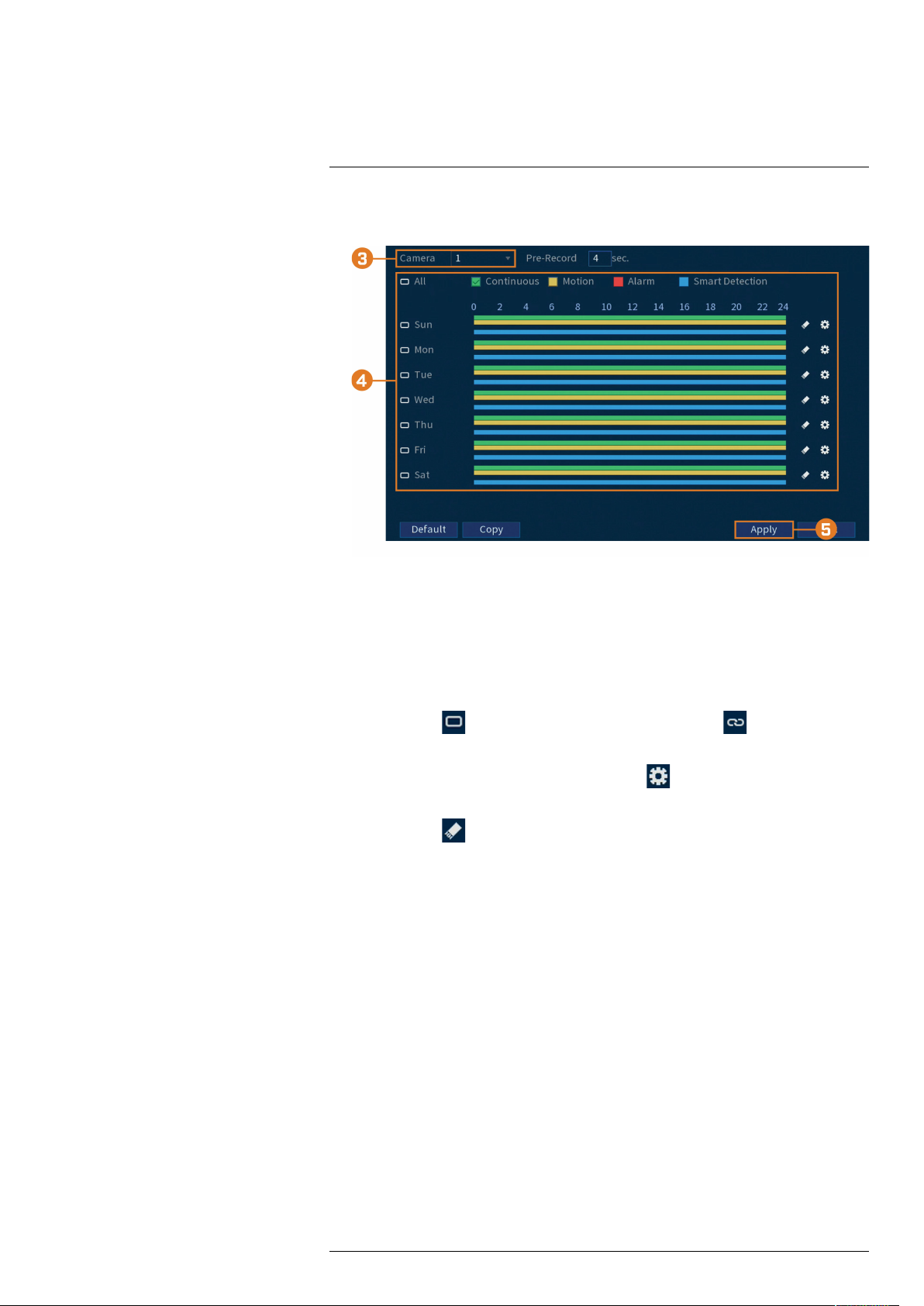
Grabación8
2. Haga clic en STORAGE. Haga clic en la pestaña SCHEDULE en el panel lateral, luego,
haga clic en Record en el panel superior.
3. En Channel, seleccione el canal que desea configurar o seleccione All.
4. Configure la programación según sea necesario:
• Marque Continuous, MD (detección de movimiento) o Alarm para seleccionar el tipo
de grabación que desea configurar.
• Haga clic y arrastre en cada día para personalizar la programación de la grabación. La
programación está configurada como una cuadrícula, cada bloque representa una hora.
• Haga clic en
al lado de 2 o más días para enlazar horarios ( ). Esto le permite
cambiar rápidamente múltiples horarios a la vez.
• Para hacer ajustes finos a un horario, haga clic en
. Esto le permitirá establecer las ho-
ras exactas de inicio y finalización de una programación.
• Haga clic en
para desactivar todas las grabaciones del tipo seleccionado en el día
seleccionado.
5. Haga clic en Apply.
6. (OPCIONAL) Haga clic en Copy para aplicar la configuración del canal actual a uno o más
canales diferentes (consulte 15.12 Copiar la configuración a otro canal, página 88 para obtener instrucciones completas sobre el uso de la función de copia).
8.4 Configuración de grabación programada o manual
Puede configurar el sistema para grabar sobre la base de una programación, o puede activar o desactivar manualmente la grabación. De manera predeterminada, el sistema está configurado para
grabar siempre en una programación.
Para configurar la programación de grabación, consulte 8.3 Configuración del cronograma de
grabación, página 19.
#LX400111; r. 5.0/56765/56765; es-MX 20
Page 29
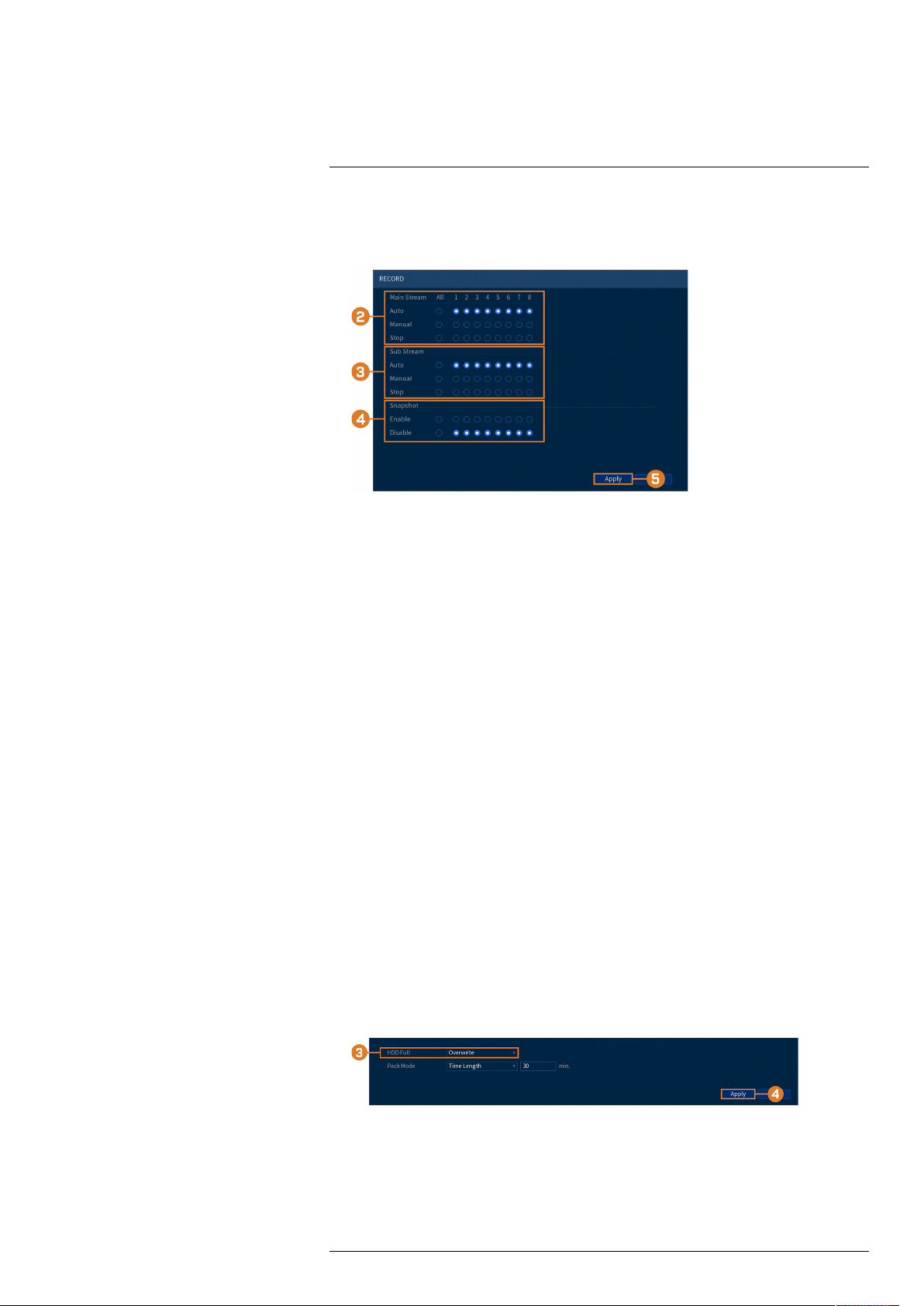
Grabación8
Para establecer opciones para la grabación manual:
1. En la pantalla de Visualización en vivo, haga clic derecho para abrir el Menú rápido, luego,
haga clic en Manual Record.
2. En Main Stream, seleccione el modo en el que el sistema grabará la Transmisión principal
para cada canal:
• Auto: la grabación de Transmisión principal seguirá la programación de grabación.
• Manual: el sistema grabará la Transmisión principal de forma continua, siempre y cuan-
do esta opción esté activada.
• Stop: el sistema no grabará la Transmisión principal para este canal. Esta opción no es
recomendable.
3. En Transmisión secundaria, seleccione el modo en el que el sistema grabará la transmisión
secundaria para cada canal.
• Auto: la grabación de Transmisión secundaria seguirá la programación de grabación.
• Manual: el sistema grabará la Transmisión secundaria de forma continua, siempre y
cuando esta opción esté activada.
• Stop: el sistema no grabará la Transmisión secundaria para este canal. Esta opción no es
recomendable.
4. En Snapshot, seleccione Enable para activar la grabación de imágenes instantáneas en cada
canal. O seleccione Disable para desactivar la grabación de imágenes instantáneas.
5. Haga clic en Apply.
8.5 Configuración de sobrescritura del disco duro
Cuando el disco duro esté lleno, el sistema sobrescribirá las grabaciones más viejas de forma
predeterminada. Esto es recomendable, ya que se asegura de que su sistema continuará grabando
sin ninguna acción del usuario. También puede configurar el sistema para detener la grabación
una vez que el disco duro esté lleno.
Para configurar la sobrescritura del disco duro:
1. En la pantalla de Visualización en vivo, haga clic derecho para abrir el Menú rápido, luego,
haga clic en Main Menu.
2. Haga clic en STORAGE, luego, haga clic en la pestaña BASIC.
#LX400111; r. 5.0/56765/56765; es-MX 21
Page 30
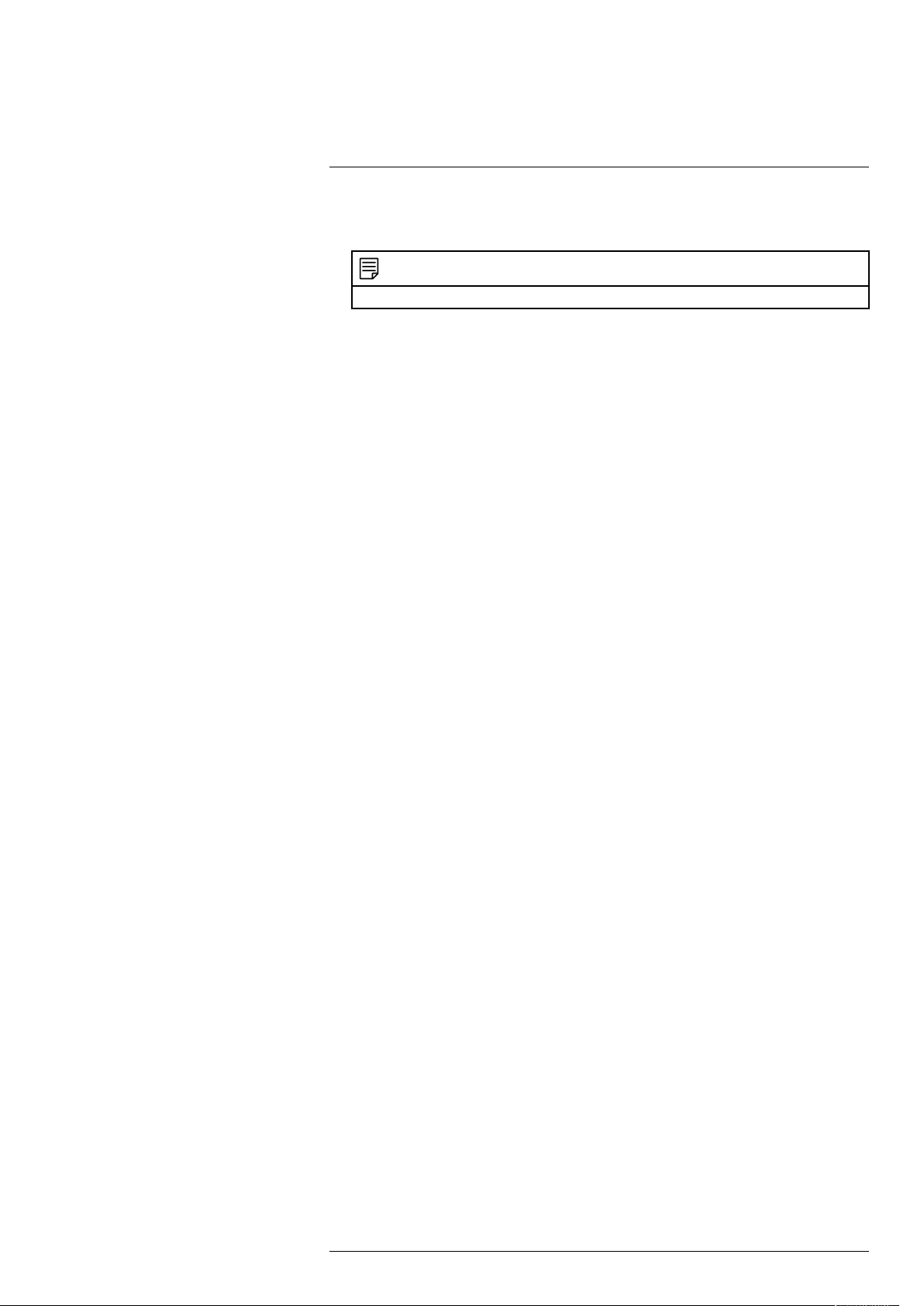
Grabación8
3. Asegúrese de que HDD Full esté configurado en Overwrite para sobrescribir las grabaciones más antiguas cuando el disco duro esté lleno.
NOTA
Seleccione Stop Record para que el sistema deje de grabar cuando el disco duro esté lleno.
4. Haga clic en APPLY.
#LX400111; r. 5.0/56765/56765; es-MX 22
Page 31

9
Reproducción
Realice búsquedas y reproduzca los archivos de video grabados en el sistema.
9.1 Reproducción de video desde el disco duro
Para reproducir videos grabados:
1. En la pantalla de Visualización en vivo, haga clic derecho para abrir el Menú rápido, luego,
haga clic en Playback.
2. Utilice el calendario de la derecha para seleccionar el día de la reproducción.
3. Verifique los canales que desea reproducir. Haga clic en los íconos a la derecha de cada nom-
bre de canal para elegir la calidad del video (
Transmisión secundaria).
4. Haga clic dentro de la barra de video para seleccionar la hora de reproducción. El sistema comenzará a reproducir el video a la hora seleccionada.
9.2 Controles de reproducción
para la Transmisión principal, para la
1. Seleccione un dispositivo de reproducción: Elija entre buscar el disco duro de la grabadora
o una unidad flash USB (no incluida).
2. Calendario: Seleccione la fecha para la reproducción.
3. Selección del canal: Seleccione los canales y la calidad de video para la reproducción.
#LX400111; r. 5.0/56765/56765; es-MX 23
Page 32

Reproducción9
4. Modos de visualización:
•
Bookmark List: muestra todas las grabaciones marcadas para un solo canal en la
fecha seleccionada.
•
File List: muestra todas las grabaciones disponibles para la fecha y los canales se-
leccionados en formato de lista.
•
Fullscreen: muestra el video en pantalla completa. Haga clic con el botón derecho
para regresar a la visualización en pantalla dividida.
5. Barra de reproducción con zoom: Seleccione el alcance de la barra de reproducción.
6. Filtros de tipo de grabación: Haga clic para mostrar/ocultar los tipos de grabación.
7. Barra de reproducción: Haga clic dentro de la barra para seleccionar la hora de
reproducción.
#LX400111; r. 5.0/56765/56765; es-MX 24
Page 33

Reproducción9
8. Controles de reproducción:
•
/ Play / Pause
•
Stop
•
Play Backwards
Previous Frame: diríjase al cuadro anterior cuando el video esté en pausa.
•
•
Next Frame: diríjase al siguiente cuadro cuando el video esté en pausa.
•
Slow Playback: haga clic repetidamente para reducir la velocidad del video a la mi-
tad de la velocidad hasta 16 veces más lento de lo normal. Haga clic nuevamente para regresar a la velocidad regular.
•
Fast Playback: haga clic repetidamente para duplicar la velocidad del video hasta
16 veces más rápido de lo normal. Haga clic nuevamente para regresar a la velocidad
regular.
•
Volume / Mute: pase el cursor para mostrar la barra de volumen, donde podrá confi-
gurar el volumen para el audio de la reproducción. Haga clic para activar o desactivar el
sonido.
NOTA
◦ La grabación de audio debe estar habilitada para capturar el audio en las grabaciones de reproduc-
ción. Consulte 18 Conexión de dispositivos de audio, página 95para obtener instrucciones completas
sobre cómo habilitar la grabación de audio.
◦ Para escuchar el audio grabado, debe ver una cámara habilitada para audio en un solo canal. Tam-
bién debe utilizar un monitor HDMI con altavoces incorporados o conectar un altavoz externo a la
grabadora para escuchar el audio.
• Digital Zoom: haga clic para habilitar el zoom digital. Haga clic y arrastre la imagen
de la cámara para hacer ampliar en el área seleccionada. Haga clic con el botón derecho
para volver a la imagen de cámara completa. Luego, puede repetir el procedimiento para
ampliar en un área diferente, o hacer clic nuevamente en el ícono para desactivar el zoom.
•
Smart Search: haga clic para seleccionar un área de la imagen de la cámara y repro-
ducir todas las grabaciones con movimiento en el área seleccionada. Para obtener más detalles sobre Smart Search, consulte 9.4 Smart Search, página 26.
•
Person and Vehicle Filter: pase el cursor por encima para mostrar la casilla de Per-
son o la casilla de Vehicle. Haga clic para filtrar las grabaciones en los canales seleccio-
nados para mostrar solo los eventos de detección de personas o vehículos.
•
Snapshot: guarde una instantánea de la imagen actual de la cámara en una unidad
flash USB (no incluida).
•
Add Bookmark: muestra.
•
Video Clip: haga una copia de respaldo de un video personalizado en una unidad
flash USB (no incluida). Para obtener instrucciones completas, consulte 9.5 Copia de res-
paldo de videoclips, página 26.
9.3 Reproducción de video desde una unidad USB
Si tiene archivos de video guardados en una unidad flash USB (no incluida), podrá reproducirlos
usando el sistema.
#LX400111; r. 5.0/56765/56765; es-MX 25
Page 34

Reproducción9
Consulte 10 Copia de respaldo, página 28para obtener instrucciones completas sobre cómo realizar la copia de respaldo de un video en una unidad flash USB.
Para reproducir video desde una unidad USB:
1. Conecte la unidad thumb USB (no incluida) con archivos de video a un puerto USB libre en
la grabadora.
2. En la pantalla de Visualización en vivo, haga clic derecho para abrir el Menú rápido, luego,
haga clic en Playback.
3. Haga clic en la lista desplegable y seleccione From IO Device.
4. Haga clic en Browse para localizar el archivo de video en su unidad flash USB.
5. Haga doble clic en el archivo de video que desea abrir de la lista de archivos para iniciar la
reproducción.
9.4 Smart Search
Reproduzca todas las grabaciones de un solo canal con movimiento en un área específica de la
imagen de la cámara.
Para realizar una búsqueda inteligente con Smart Search:
1. En la pantalla de Visualización en vivo, haga clic derecho para abrir el Menú rápido, luego,
haga clic en Playback.
2. Utilice el calendario de la derecha para seleccionar el día de la reproducción.
3. Verifique el único canal que desea reproducir. Haga clic en el ícono a la derecha del nombre
del canal para elegir la calidad del video (
para la Transmisión principal, para la
Transmisión secundaria).
4. Haga clic dentro de la barra de video para seleccionar la hora de reproducción. El sistema comenzará a reproducir el video a la hora seleccionada.
5. Haga clic en
para configurar un área para Smart Search.
6. La imagen de la cámara aparece con una cuadrícula superpuesta. Haga clic, o bien haga clic
y arrastre para agregar o quitar cuadros de la rejilla. Las áreas azules continuas marcan el
área de la imagen en la que se buscarán eventos de movimiento.
7. Haga clic en
para comenzar la búsqueda inteligente en Smart Search.
9.5 Copia de respaldo de videoclips
La copia de respaldo del videoclip permite seleccionar una duración de video durante el modo
de reproducción y guardarlo en un dispositivo USB (no viene incluido).
Para utilizar la copia de respaldo del videoclip:
1. Conecte la unidad thumb USB (no incluida) en un puerto USB libre de la grabadora.
#LX400111; r. 5.0/56765/56765; es-MX 26
Page 35

Reproducción9
2. En la pantalla de Visualización en vivo, haga clic derecho para abrir el Menú rápido, luego,
haga clic en Playback.
3. Utilice el calendario de la derecha para seleccionar el día de la reproducción.
4. Verifique los canales que desea reproducir. Haga clic en los íconos a la derecha de cada nom-
bre de canal para elegir la calidad del video (
para la Transmisión principal, para la
Transmisión secundaria).
5. Haga clic dentro de la barra de video para seleccionar la hora de reproducción. El sistema comenzará a reproducir el video a la hora seleccionada.
6. Haga clic en para marcar el comienzo del video, luego, haga clic nuevamente para marcar el final del video.
7. Haga clic en
para abrir el menú de la copia de respaldo.
8. Seleccione un tipo de archivo para su archivo de copia de respaldo.
9. Haga clic en Backup.
#LX400111; r. 5.0/56765/56765; es-MX 27
Page 36
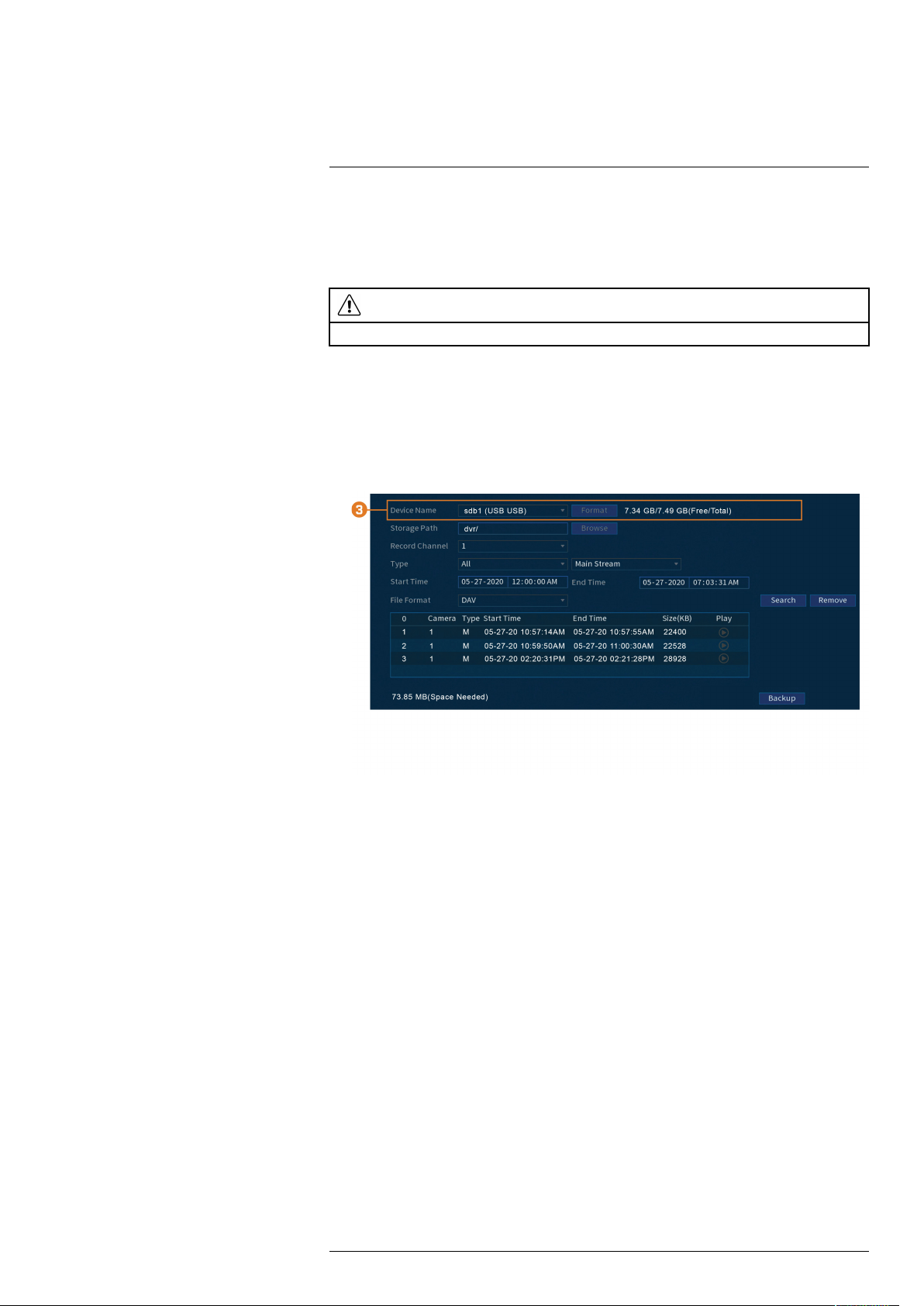
Copia de respaldo10
Realice un respaldo de los archivos de video en una unidad flash USB externa (no incluida).
10.1 Formateo de la unidad flash USB
Se recomienda formatear la unidad Thumb USB (no incluida) antes de utilizarla con el sistema.
ATENCIÓN
Al formatear el dispositivo USB, se borrarán permanentemente todos los datos. Este paso no se puede deshacer.
Requisitos previos:
• Conecte una unidad flash USB (no incluida) en un puerto USB libre de la unidad.
Para formatear una unidad flash USB, realice lo siguiente:
1. En la pantalla de Visualización en vivo, haga clic derecho para abrir el Menú rápido, luego,
haga clic en Main Menu.
2. Haga clic en BACKUP.
3. Haga clic en Format junto a Device Name.
4. Seleccione un modo de formato:
• FAT32: recomendado. Ofrece la mayor compatibilidad con otros dispositivos.
• NTFS: solo para usuarios avanzados. Solo se debe utilizar en unidades de más de 32 GB,
donde los tamaños de archivo serán de más de 4 GB.
5. Haga clic en OK.
10.2 Hacer una copia de respaldo de video
Puede guardar grabaciones de video de su sistema en una unidad flash USB. Asegúrese de formatear las unidades nuevas antes de hacer una copia de seguridad del video (consulte 10.1 For-
mateo de la unidad flash USB, página 28 para más detalles).
Para hacer una copia de video:
1. En la pantalla de Visualización en vivo, haga clic derecho para abrir el Menú rápido, luego,
haga clic en Main Menu.
#LX400111; r. 5.0/56765/56765; es-MX 28
Page 37

Copia de respaldo10
2. Haga clic en BACKUP.
3. Configure lo siguiente:
• Device Name: seleccione el dispositivo USB en el cual desea hacer la copia de respaldo.
• Path: haga clic en Browse para ubicar una ruta de carpeta en la unidad USB para guardar
sus archivos.
• Record CH: seleccione el canal que desea buscar o seleccione All para buscar todos los
canales.
• Type: seleccione el tipo de grabación que desea buscar o seleccione All para buscar todos
los tipos de grabación.
• Start Time / End Time: seleccione la hora de inicio y finalización para su búsqueda.
• File Format: seleccione DAV para guardar archivos en formato .dav. Puede reproducir
archivos .dav con el software del reproductor de video de Lorex.
4. Haga clic en Add. Aparecerá una lista de archivos que coinciden con su criterio de búsqueda.
5. Marque los archivos a los que desea hacerles una copia de respaldo.
6. Haga clic en Backup.
NOTA
Los archivos de video de alta definición almacenados en el sistema pueden ocupar una gran cantidad de espacio en el disco. El tamaño de los archivos de video seleccionados y la cantidad de espacio libre en su dispositivo USB se muestra en la pantalla.
10.3 Cómo utilizar la copia de respaldo de videoclip
La copia de respaldo del videoclip permite seleccionar una duración de video durante el modo
de reproducción y guardarlo en un dispositivo USB (no viene incluido). Para obtener instrucciones completas sobre las copias de respaldo de los videos, consulte 9.5 Copia de respaldo de vi-
deoclips, página 26.
10.4 Visualización de los archivos de respaldo
Utilice el reproductor gratuito de Lorex para reproducir archivos .dav.
10.4.1 Visualización de los archivos de respaldo en PC
1. Descargue e instale Lorex Player for PC desde la página del producto de la grabadora en
lorex.com.
#LX400111; r. 5.0/56765/56765; es-MX 29
Page 38
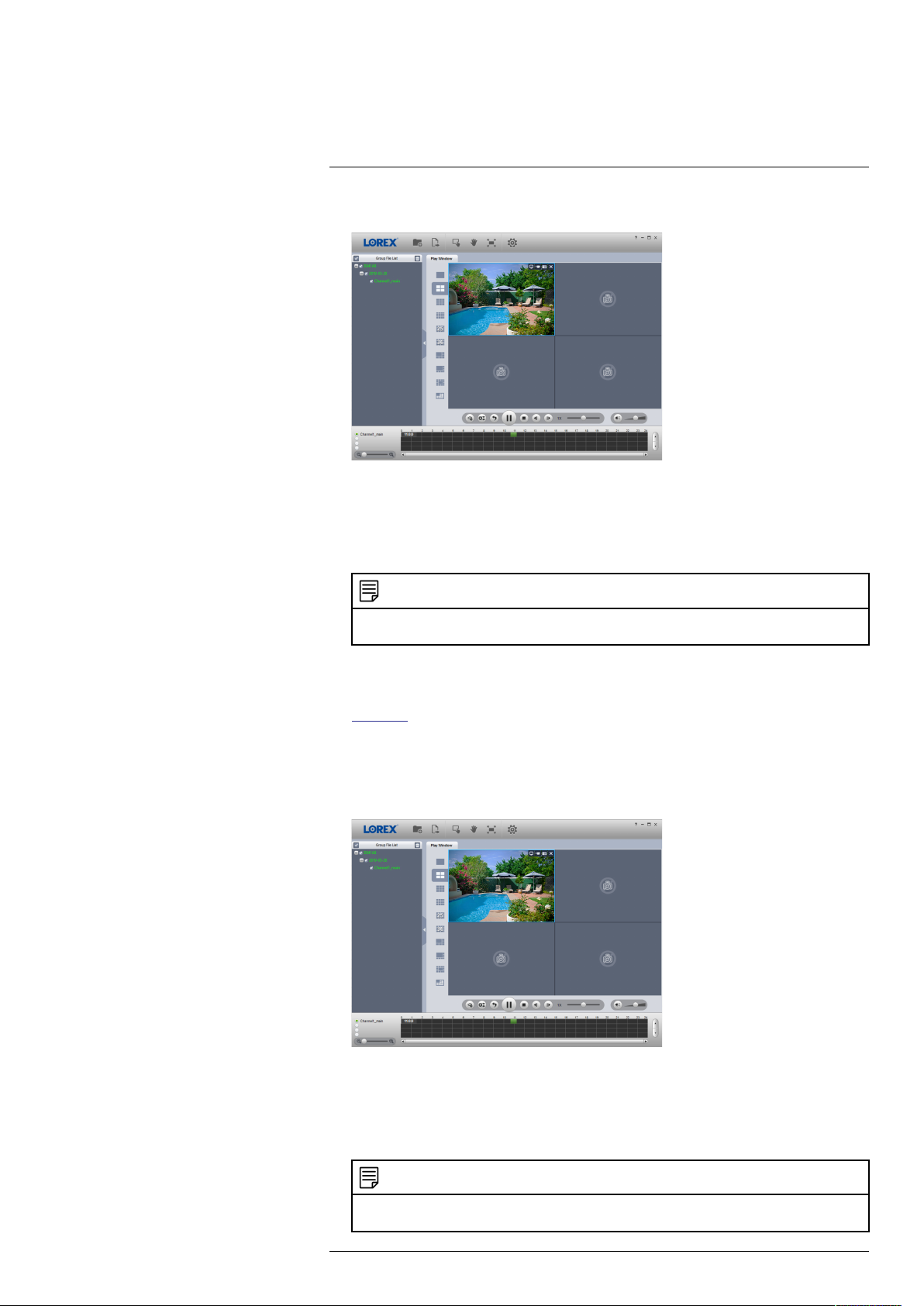
Copia de respaldo10
2. Haga doble clic en uno de los archivos de la izquierda para iniciar la reproducción.
O
Haga clic para abrir una copia de respaldo de archivo de video en otra ubicación.
3. Utilice los controles del Lorex Player para controlar la reproducción, o seleccione otros archivos para su reproducción.
NOTA
Para obtener una descripción completa de los controles del reproductor de Lorex, consulte 10.4.3 Controles
del reproductor de Lorex, página 31.
10.4.2 Visualización de los archivos de respaldo en Mac
1. Descargue e instale Lorex Player for Mac desde la página del producto de la grabadora en
lorex.com.
2. Haga doble clic en el archivo descargado en Safari para extraer el archivo de la aplicación
Lorex Player.
3. Arrastre la aplicación Lorex Player a su escritorio o su lista de aplicaciones. Haga doble clic
en Lorex Player para abrir la aplicación.
4. Haga doble clic en uno de los archivos de la izquierda para iniciar la reproducción.
O
Haga clic para abrir una copia de respaldo de archivo de video en otra ubicación.
5. Utilice los controles del Lorex Player para controlar la reproducción, o seleccione otros archivos para su reproducción.
NOTA
Para obtener una descripción completa de los controles del reproductor de Lorex, consulte 10.4.3 Controles
del reproductor de Lorex, página 31.
#LX400111; r. 5.0/56765/56765; es-MX 30
Page 39

Copia de respaldo10
10.4.3 Controles del reproductor de Lorex
1. File List: haga doble clic para abrir un archivo.
2. Viewing Mode: seleccione entre la visualización de un solo canal y varias opciones de pantalla dividida.
3. Hide/Show File List
4. Playback Controls:
•
: Reproducir archivos de forma secuencial.
•
: Sincronizar tiempos de reproducción.
•
: Reproducir/pausar la reproducción.
•
: Detener la reproducción.
•
: Cuadro anterior.
: Siguiente cuadro.
•
•
•
: Control de volumen.
: Velocidad de reproducción.
5. Zoom Timeline
6. Display Area: haga doble clic en un archivo de video para expandir. Haga clic en los controles dentro del área de visualización para hacer lo siguiente:
•
: Visualizar la información sobre el archivo de video.
•
: Iniciar/detener una grabación manual desde el archivo de video.
: Tomar una instantánea del archivo de video.
•
•
: Cierre el archivo de video.
7. Add Files: haga clic para abrir copias de respaldo de archivos de video.
8. Export Files: exporte un archivo de video a un formato diferente.
#LX400111; r. 5.0/56765/56765; es-MX 31
Page 40

Copia de respaldo10
9. Digital Zoom: haga clic, luego, haga clic y arrastre sobre una imagen de cámara para acercarla. Haga clic con el botón derecho para volver a la imagen completa.
10. Drag: haga clic, luego, haga clic y arrastre para moverse alrededor de una imagen de la cámara ampliada digitalmente.
11. Fullscreen: haga clic para abrir el reproductor en pantalla completa. Presione ESC para salir
de la pantalla completa.
12. Settings: haga clic para abrir el menú de configuración del reproductor. Desde aquí puede
controlar los formatos de archivo predeterminados y guardar ubicaciones para las instantáneas y controlar la relación de aspecto.
#LX400111; r. 5.0/56765/56765; es-MX 32
Page 41

11
Detección de movimiento
Además de la detección de movimiento general, el sistema es compatible con la detección inteligente de personas y vehículos. Ambos tipos de detección se pueden configurar mediante el uso
del menú que se muestra a continuación.
11.1 Configuración de la detección de movimiento
Configure las preferencias para la detección de movimiento en cada canal y seleccione los canales en los que desea habilitar la detección inteligente de personas y vehículos.
Para configurar la detección de movimiento, realice lo siguiente:
1. En la pantalla de Visualización en vivo, haga clic derecho para abrir el Menú rápido, luego,
haga clic en Main Menu.
2. Haga clic en EVENTS. Haga clic en la pestaña Event Settings en el panel lateral; luego, en
Motion Detect en el panel superior.
3. Seleccione una cámara para configurar la detección de movimiento.
4. Haga clic para habilitar (
canal seleccionado.
) o deshabilitar ( ) la detección de movimiento en el
#LX400111; r. 5.0/56765/56765; es-MX 33
Page 42
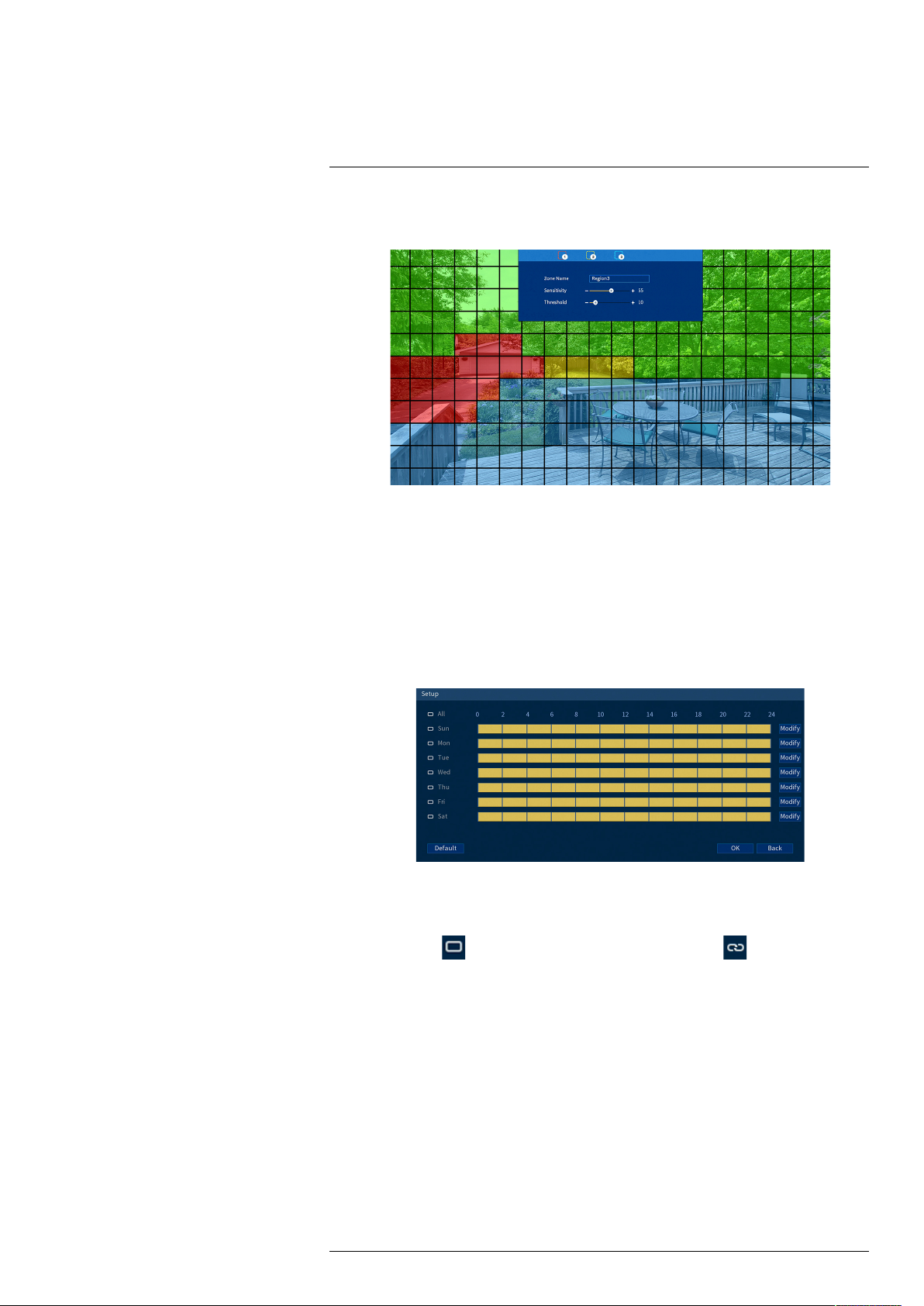
Detección de movimiento11
5. Haga clic en Setup junto a Area para configurar qué áreas de la imagen se habilitarán para
la detección de movimiento. Una cuadrícula aparecerá en el monitor:
• La imagen de la cámara aparece con una cuadrícula superpuesta. Esto significa que toda
la imagen está habilitada para la detección de movimiento.
• Haga clic, o haga clic y arrastre para agregar o quitar los cuadros del área activa. Las cel-
das que se han eliminado del área activa aparecen de color verde.
• Coloque el cursor cerca de la parte superior de la imagen para revelar la selección de la
zona. Puede configurar hasta 3 zonas diferentes con diferentes valores de sensibilidad y
límite.
• Haga clic derecho cuando haya finalizado.
6. Haga clic en Setup junto a Schedule para elegir en qué días y horas de la semana se habilitará la detección de movimiento:
• Haga clic, o haga clic y arrastre a lo largo de cada una de las líneas de tiempo amarillas
para agregar o eliminar rápidamente la programación de cada día en segmentos de
15 minutos.
• Haga clic en
al lado de 2 o más días para enlazar horarios ( ). Esto le permite
cambiar rápidamente múltiples horarios a la vez.
• Para hacer ajustes finos a una programación, haga clic en Modify. Esto le permitirá esta-
blecer las horas exactas de inicio y finalización de una programación.
#LX400111; r. 5.0/56765/56765; es-MX 34
Page 43

Detección de movimiento11
7. Seleccione la manera en que el sistema reaccionará cuando se detecte movimiento:
• Show Message: marque para habilitar una ventana emergente cuando una de sus cámaras
detecte movimiento. La ventana emergente muestra los canales en que ocurrió un evento
y el tipo de evento.
• Send Email: marque para habilitar las alertas de correo electrónico. Debe configurar las
alertas de correo electrónico antes de que pueda recibirlas (consulte 15.7.3 Configuración
de las alertas de correo electrónico, página 68).
• Record Channel: seleccione los canales que grabarán si se detecta el movimiento en el
canal seleccionado. Establezca la duración de la grabación después de un evento de pérdida de video en el campo Post_REC.
• PTZ Activation: configure las cámaras PTZ conectadas para iniciar un recorrido, un pa-
trón o ir a una ubicación predeterminada.
• Sequence: comenzará el modo de secuencia. Seleccione las teclas numeradas junto a esta
opción para incluir los canales correspondientes en la secuencia.
• Snapshot: seleccione las teclas numeradas junto a esta opción para guardar una instantá-
nea de los canales correspondientes.
• Buzzer: marque para habilitar la alarma del sistema.
8. Haga clic en Smart Motion Detection para habilitar la detección de personas y vehículos:
NOTA
Consulte 5 Instalación de la cámara, página 11 para obtener notas importantes sobre la instalación de la cámara relacionadas con los canales que tienen habilitada la detección de personas y vehículos.
• Haga clic en Enable para activar la detección de personas y vehículos en el canal
seleccionado.
• Seleccione un nivel de Sensitivity (un valor alto de sensibilidad detectará objetos más pe-
queños en comparación con un valor bajo).
• Marque Person o Vehicle.
• Haga clic en OK cuando termine.
9. Haga clic en Apply.
10. (OPCIONAL) Haga clic en Copy para aplicar la configuración del canal actual a uno o más
canales diferentes (consulte 15.12 Copiar la configuración a otro canal, página 88 para obtener instrucciones completas sobre el uso de la función de copia).
#LX400111; r. 5.0/56765/56765; es-MX 35
Page 44

Detección de movimiento11
11.2 Búsqueda de eventos de detección de personas y vehículos
Busque la detección de personas y vehículos en un canal específico o en todo el sistema. También puede elegir realizar una copia de seguridad de los eventos (se requiere una unidad flash
USB, no incluida).
Para buscar eventos de detección de personas y vehículos:
1. En la pantalla de Visualización en vivo, haga clic derecho para abrir el Menú rápido, luego,
haga clic en Main Menu.
2. Haga clic en EVENTS. Haga clic en la pestaña Smart Search en el panel lateral; luego, en
Smart Motion en el panel superior.
3. Seleccione el canal de donde desea busca los eventos, o seleccione All.
4. Elija una hora de inicio y de finalización para su búsqueda.
5. Haga clic en Search. Los eventos que coinciden con sus criterios de búsqueda aparecerán a
continuación.
6. Haga clic en
en la columna Playback para ver el evento. Si desea realizar una copia de
seguridad de los eventos, marque los eventos de los que desea realizar una copia de seguridad, luego, haga clic en Export.
#LX400111; r. 5.0/56765/56765; es-MX 36
Page 45
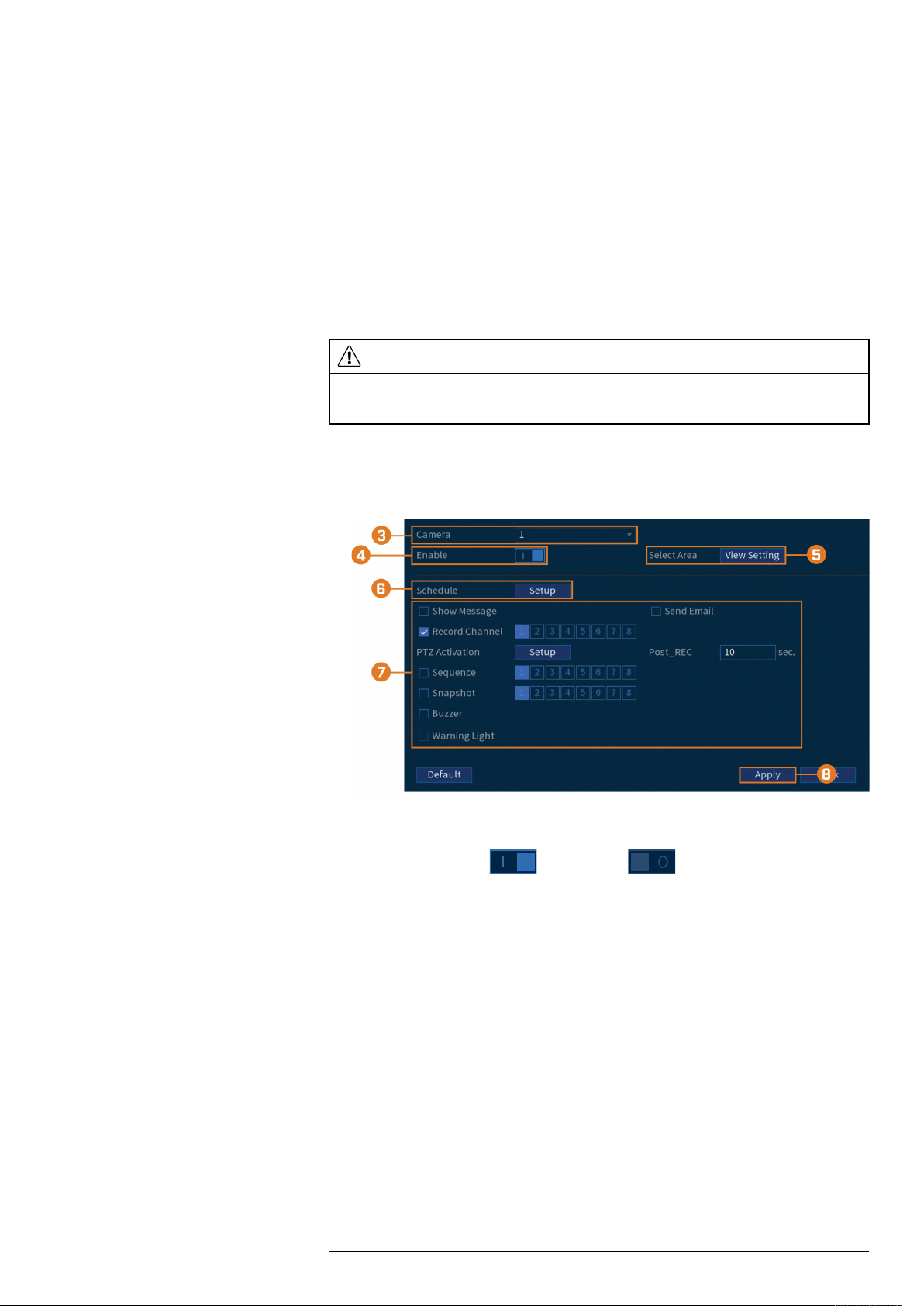
12
Detección de rostros
El sistema es compatible con la detección de rostros, el reconocimiento de rostros y el almacenamiento de rostros en la base de datos. Activa instantáneas, grabaciones y alarmas que se pueden
configurar usando los menús que se muestran a continuación.
12.1 Configuración de la detección de rostros
Configure las preferencias para la detección de rostros en cada canal y seleccione los canales en
los que desea habilitar la detección de rostros.
ATENCIÓN
No puede habilitar la detección de rostros y la detección de personas o vehículos en ningún canal al mismo tiempo. Para que la detección de rostros esté habilitada, toda detección de movimiento inteligente (personas y vehículos) debe deshabilitarse en todos los canales.
Para configurar la detección de rostros:
1. En la pantalla de Visualización en vivo, haga clic derecho para abrir el Menú rápido, luego,
haga clic en Main Menu.
2. Haga clic en EVENTS; luego, haga clic en la pestaña Face Settings en el panel lateral.
3. Seleccione una cámara para configurar la detección de rostros.
4. Haga clic para habilitar (
nal seleccionado.
#LX400111; r. 5.0/56765/56765; es-MX 37
) o deshabilitar ( ) la detección de rostros en el ca-
Page 46

Detección de rostros12
5. Haga clic en View Settings junto a Select Area para configurar qué áreas de la imagen se
enfocarán en los rostros.
6. Haga clic en Setup junto a Schedule para elegir en qué días y horas de la semana se habilitará la detección de rostros:
• Haga clic o haga clic y arrastre a lo largo de cada una de las líneas de tiempo azules para
agregar o eliminar rápidamente tiempo de la programación de cada día en segmentos de
15 minutos.
• Haga clic en
al lado de 2 o más días para enlazar horarios ( ). Esto le permite
cambiar rápidamente múltiples horarios a la vez.
• Para hacer ajustes finos a un horario, haga clic en
. Esto le permitirá establecer las ho-
ras exactas de inicio y finalización de una programación.
7. Puede configurar varios eventos para que sucedan cuando se active la alarma, incluidos los
siguientes:
• Show Message: marque para habilitar una ventana emergente cuando una de sus cámaras
detecte un rostro. La ventana emergente muestra los canales en los que ocurrió un evento.
• Send Email: marque para habilitar las alertas de correo electrónico. Debe configurar las
alertas de correo electrónico antes de que pueda recibirlas (consulte 15.7.3 Configuración
de las alertas de correo electrónico, página 68).
• Record Channel: seleccione los canales que grabarán si se detecta un rostro en el canal
seleccionado. Establezca la duración de la grabación después de un evento de pérdida de
video en el campo Post_REC.
• PTZ Activation: configure las cámaras PTZ conectadas para iniciar un recorrido, un pa-
trón o ir a una ubicación predeterminada.
• Sequence: comenzará el modo de secuencia. Seleccione las teclas numeradas junto a esta
opción para incluir los canales correspondientes en la secuencia.
• Snapshot: seleccione las teclas numeradas junto a esta opción para guardar una instantá-
nea de los canales correspondientes.
• Buzzer: marque para habilitar la alarma del sistema.
• Warning Light: marque para habilitar la luz de advertencia del sistema.
#LX400111; r. 5.0/56765/56765; es-MX 38
Page 47
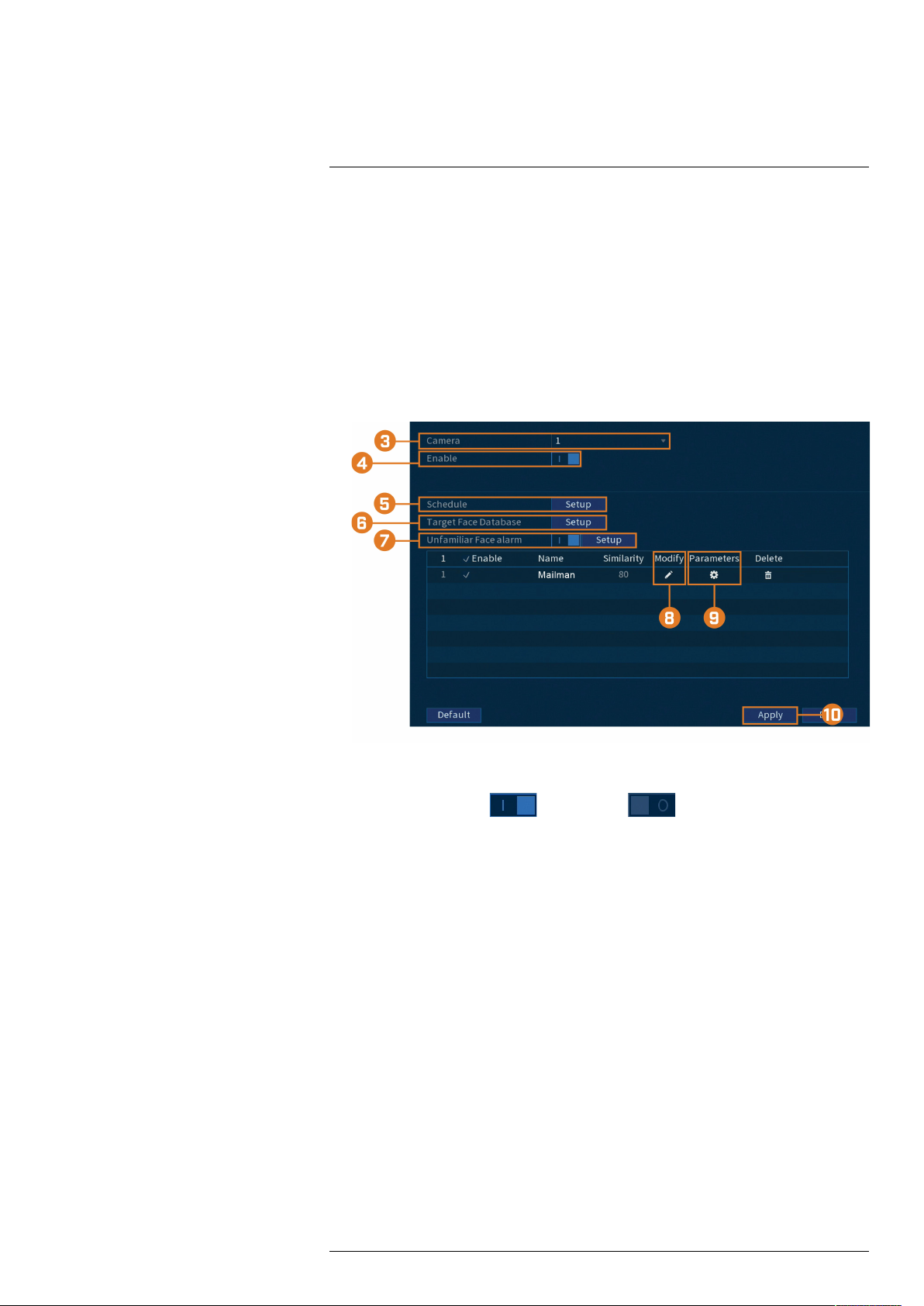
Detección de rostros12
8. Haga clic en Apply.
9. (OPCIONAL) Haga clic en Copy para aplicar la configuración del canal actual a uno o más
canales diferentes (consulte 15.12 Copiar la configuración a otro canal, página 88 para obtener instrucciones completas sobre el uso de la función de copia).
12.2 Configuración del reconocimiento de rostros
Puede configurar el sistema para detectar rostros y responder con varias acciones.
Para configurar el reconocimiento de rostros:
1. En la pantalla de Visualización en vivo, haga clic derecho para abrir el Menú rápido, luego,
haga clic en Main Menu.
2. Haga clic en EVENTS; luego, haga clic en la pestaña Face Recognition en el panel lateral.
3. Seleccione una cámara para configurar el reconocimiento de rostros.
4. Haga clic para habilitar (
) o deshabilitar ( ) el reconocimiento de rostros en
el canal seleccionado.
#LX400111; r. 5.0/56765/56765; es-MX 39
Page 48

Detección de rostros12
5. Haga clic en Setup junto a Schedule para elegir en qué días y horas de la semana se habilitará el reconocimiento de rostros:
• Haga clic o haga clic y arrastre a lo largo de cada una de las líneas de tiempo azules para
agregar o eliminar rápidamente tiempo de la programación de cada día en segmentos de
15 minutos.
• Haga clic en
al lado de 2 o más días para enlazar horarios ( ). Esto le permite
cambiar rápidamente múltiples horarios a la vez.
• Para hacer ajustes finos a un horario, haga clic en
. Esto le permitirá establecer las ho-
ras exactas de inicio y finalización de una programación.
6. Haga clic en Configurar junto a Base de datos de enfoque de rostros.
• Marque la casilla junto a la base de datos de rostros que desea usar para el reconocimiento
de rostros.
• Haga clic en OK.
7. Haga clic para habilitar la Alarma de rostro desconocido. Configure alarmas si se ha detectado un rostro que no se ha agregado a la base de datos de rostros (también etiquetado como
"extraño" en modo AI).
8. Haga clic en el ícono debajo de modificar para ajustar el valor de similitud.
• Ingrese un valor para la similitud desde 1 % como el más bajo hasta 100 % como el más
alto.
• Haga clic en OK.
9. Haga clic en el ícono debajo de Parámetros para configurar las alarmas para el reconocimiento de rostros.
10. Haga clic en Aplicar para guardar todos los cambios.
12.3 Creación de una base de datos de rostros
Para crear su base de datos de rostros, puede crear una lista de bases de datos de rostros y agregar
rostros a cada base de datos desde una unidad USB o rostros capturados en vivo en modo AI.
Para crear una base de datos:
1. En la pantalla de Visualización en vivo, haga clic derecho para abrir el Menú rápido, luego,
haga clic en Main Menu.
#LX400111; r. 5.0/56765/56765; es-MX 40
Page 49

Detección de rostros12
2. Haga clic en EVENTS; luego, haga clic en la pestaña Face Database en el panel lateral.
3. Haga clic en Agregar en la parte inferior derecha de la pantalla para agregar una nueva base
de datos.
4. Ingrese un nombre para la base de datos.
5. Haga clic en OK.
La base de datos creada aparecerá en la lista de bases de datos de rostros.
12.3.1 Agregar un rostro mediante USB a la base de datos
Para agregar un rostro a la base de datos de rostros:
1. En la pantalla de Visualización en vivo, haga clic derecho para abrir el Menú rápido, luego,
haga clic en Main Menu.
#LX400111; r. 5.0/56765/56765; es-MX 41
Page 50

Detección de rostros12
2. Haga clic en EVENTS; luego, haga clic en la pestaña Face Database en el panel lateral.
3. Seleccione una base de datos de la lista y haga clic en el ícono de detalles para configurar.
4. Haga clic en Registrar para agregar un rostro a la base de datos. La unidad USB se cargará
automáticamente.
5. Haga clic en + para cargar una nueva imagen de rostro.
6. Use la ventana Registrar para agregar información adicional a la entrada de rostro, incluidos
el nombre y el género.
7. Haga clic en OK para guardar.
El rostro agregado aparecerá en la base de datos de rostros.
12.3.2 Agregar mediante unidad USB (agregar en lotes)
Las fotos de los rostros también se pueden importar en lotes, lo cual es útil al agregar una gran
cantidad de rostros al mismo tiempo.
#LX400111; r. 5.0/56765/56765; es-MX 42
Page 51
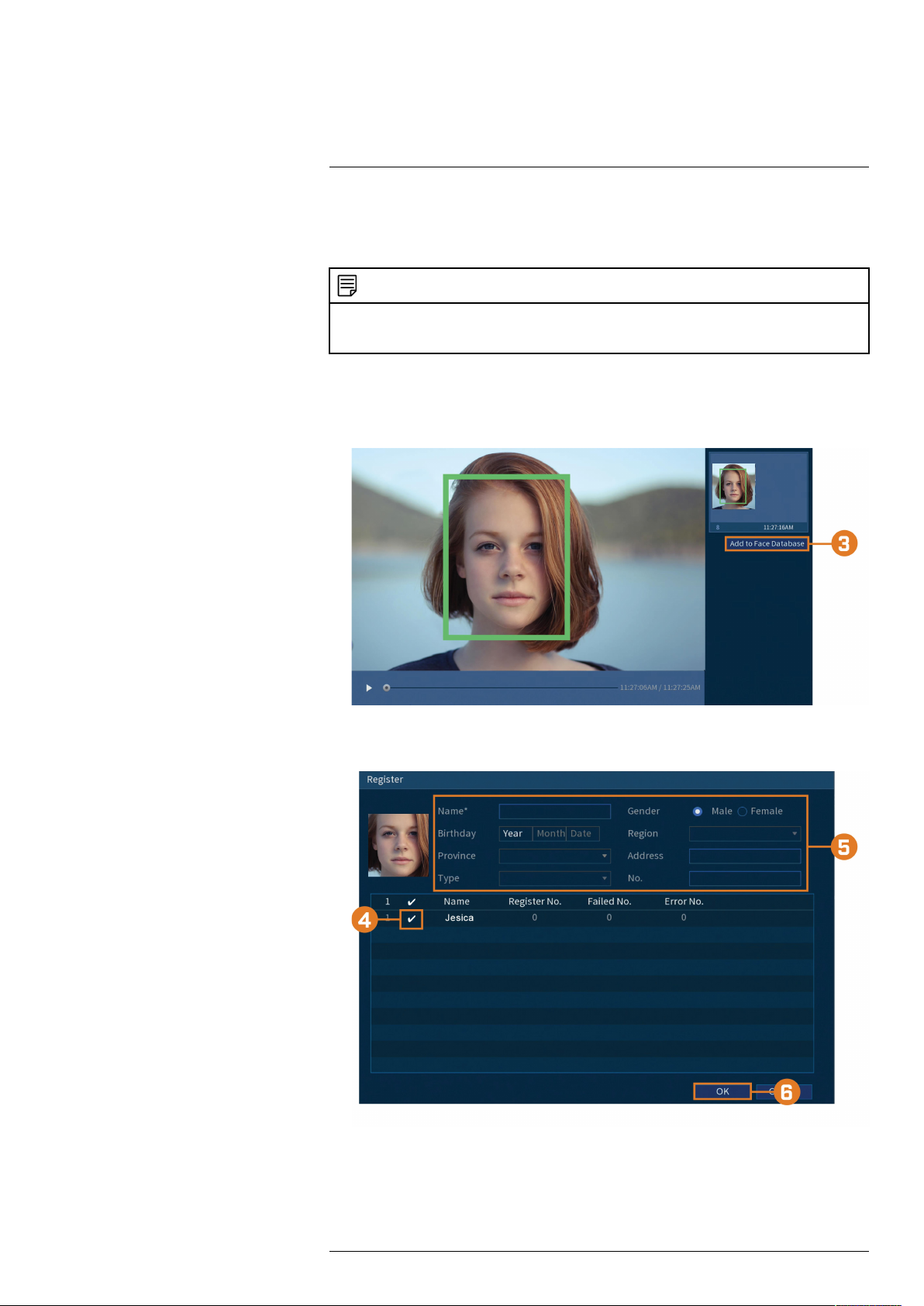
Detección de rostros12
12.3.3 Agregar rostros capturados
Puede agregar imágenes para crear la base de datos de rostros usando imágenes capturadas en
modo AI.
NOTA
Para capturar rostros usando la detección de rostros, el modo AI debe estar habilitado en Visualización en vivo.
En la pantalla de Visualización en vivo, haga clic con el botón derecho en el Menú rápido y desplace el mouse
sobre la opción Visualización en vivo. Haga clic en el modo AI para habilitarlo.
Para agregar un rostro capturado por el modo AI:
1. En la pantalla de Visualización en vivo, el modo AI mostrará los rostros capturados recientemente en la parte derecha de la pantalla.
2. Haga doble clic en el rostro que desea agregar.
3. Haga clic en el botón Agregar a la base de datos de rostros para que aparezca la ventana
de registro.
4. Marque la casilla junto a la base de datos a la que desea agregar el rostro.
5. Agregue detalles adicionales para la entrada del rostro, incluido el nombre.
6. Haga clic en OK para guardar.
#LX400111; r. 5.0/56765/56765; es-MX 43
Page 52

Detección de rostros12
El rostro agregado aparecerá en la base de datos de rostros.
#LX400111; r. 5.0/56765/56765; es-MX 44
Page 53

13
Disuasión activa
Las cámaras de disuasión activa de Lorex cuentan con luces de advertencia brillante personalizables y sirenas que se activan de manera remota. La grabadora le permite personalizar la activación automática de la luz cuando se detecta movimiento para disuadir a los intrusos (consulte
13.1 Configuración de la disuasión automática, página 45). También puede activar las luces y
las sirenas de manera manual usando la grabadora o la aplicación Lorex Home (consulte 13.2
Activar manualmente las funciones de disuasión, página 47).
Para obtener una lista completa de cámaras de disuasión compatibles, navegue hasta la serie de
su grabadora en lorex.com/compatibility.
13.1 Configuración de la disuasión automática
Establezca las preferencias para la activación automática de la luz de advertencia en las cámaras
de disuasión compatibles de Lorex.
Configuración de los ajustes del sistema de disuasión:
1. En la pantalla de Visualización en vivo, haga clic derecho para abrir el Menú rápido, luego,
haga clic en Main Menu.
2. Haga clic en EVENTS. Haga clic en la pestaña Event Settings en el panel lateral; luego, en
Deterrence en el panel superior.
#LX400111; r. 5.0/56765/56765; es-MX 45
Page 54
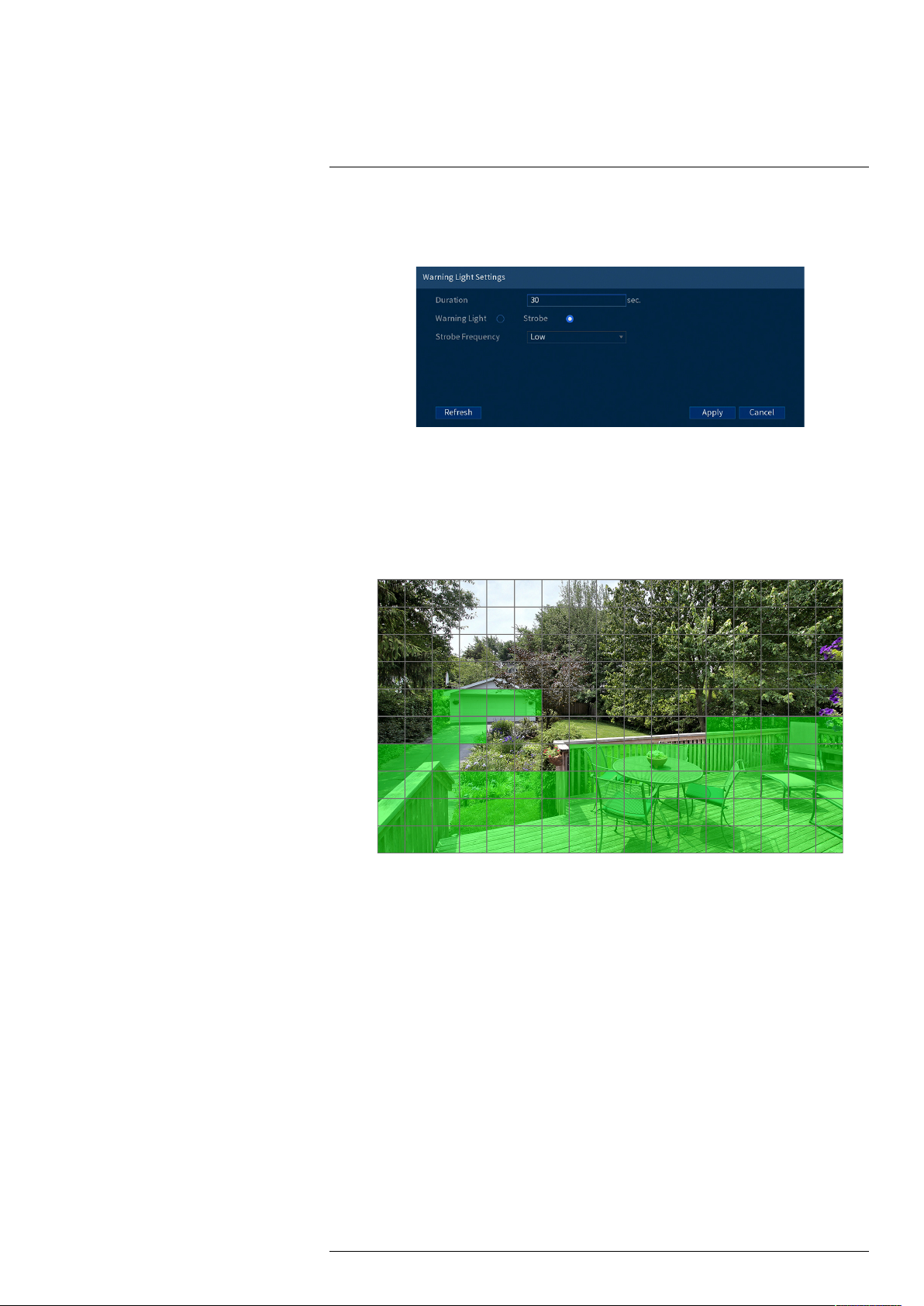
Disuasión activa13
3. Seleccione el canal de su cámara de disuasión.
4. Marque Enable.
5. Haga clic en Setup junto a Warning Light para configurar las preferencias:
• Duration: elija cuánto tiempo permanecerá encendida la luz de advertencia cuando se de-
tecte movimiento.
• Seleccione Warning Light para una luz blanca continua o Strobe para una luz intermi-
tente. Si selecciona Strobe, establezca la rapidez con la que la luz parpadeará en Strobe
Frequency.
6. Haga clic en Setup al lado de Area para configurar el área activa para la disuasión
automática.
• La imagen de la cámara aparece con una cuadrícula superpuesta. El área verde es el área
activa para la disuasión.
• Haga clic, o haga clic y arrastre para agregar o quitar los cuadros del área activa.
• En la imagen de ejemplo de arriba, solo el movimiento alrededor del garaje o en el porche
activará la luz de advertencia.
• Haga clic derecho cuando haya finalizado.
#LX400111; r. 5.0/56765/56765; es-MX 46
Page 55

Disuasión activa13
7. Haga clic en Setup al lado de Schedule para establecer la programación semanal de la disuasión automática.
• El horario predeterminado está activo durante la noche, entre las 5 p. m. y las 7 a. m.
• Haga clic en Modify para cambiar la programación para el día correspondiente de la
semana.
• Haga clic en OK cuando termine.
13.2 Activar manualmente las funciones de disuasión
El sistema tiene múltiples opciones para activar las funciones de disuasión.
Para activar las funciones de disuasión en una sola cámara:
• Desplace el puntero del mouse cerca de la parte superior de la imagen de la cámara en la Vi-
sualización en vivo para mostrar la Barra de herramientas de la cámara. Haga clic en
ra activar la luz de advertencia o en
para activar la sirena.
pa-
• Active las funciones de disuasión con la aplicación Lorex Home. Para obtener más informa-
ción, consulte , página .
Para activar las funciones de disuasión en todas las cámaras conectadas:
• Desde la pantalla de Visualización en vivo, haga clic en
en la Barra de navegación.
#LX400111; r. 5.0/56765/56765; es-MX 47
Page 56
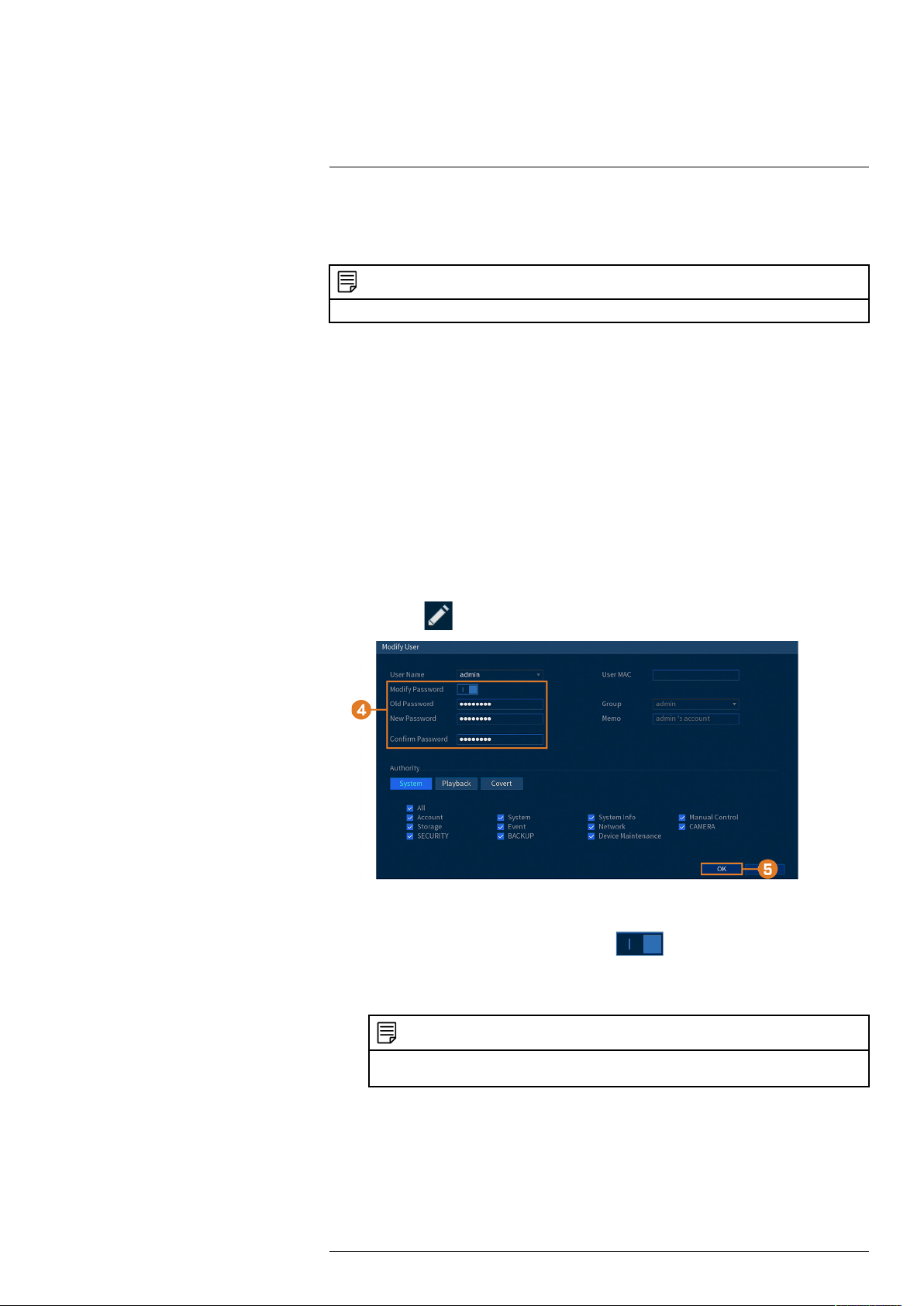
14
Administración de contraseñas y cuentas de usuario
Las contraseñas están activadas de manera predeterminada y se solicitan para acceder al menú
principal o para conectarse al sistema mediante una computadora o un dispositivo móvil. Se le
pedirá crear una contraseña personalizada después de conectarse por primera vez.
NOTA
Si olvida la contraseña del sistema, póngase en contacto con soporte técnico para restablecerla.
14.1 Cuentas de usuario
El sistema incluye las siguientes cuentas predeterminadas:
• admin: La cuenta de administrador tiene acceso total al sistema, puede configurar todos los
ajustes del sistema y administrar las cuentas de usuario.
• usuario: Las cuentas de usuario son cuentas secundarias a las que se les puede asignar acceso
limitado a la configuración del sistema y las transmisiones de la cámara.
14.1.1 Cambio de contraseñas
Puede cambiar la contraseña del sistema del administrador y las cuentas de usuario.
Para cambiar la contraseña de una cuenta:
1. En la pantalla de Visualización en vivo, haga clic derecho para abrir el Menú rápido, luego,
haga clic en Main Menu.
2. Haga clic en ACCOUNT, luego, haga clic en la pestaña USER.
3. Haga clic en
4. Configure lo siguiente:
• Modify Password: haga clic para habilitar (
• Old Password: introduzca la contraseña actual.
• New Password: introduzca la nueva contraseña que desea usar para el sistema.
Las contraseñas para el sistema deben tener un mínimo de 8 caracteres y deben incluir, al menos, 2 de
los siguientes tipos de caracteres: minúsculas, mayúsculas, numéricos y caracteres especiales.
al lado de la cuenta cuya contraseña quiere cambiar.
) la modificación de contraseña.
NOTA
• Confirm Password: vuelva a ingresar la nueva contraseña.
5. Haga clic en OK.
#LX400111; r. 5.0/56765/56765; es-MX 48
Page 57

Administración de contraseñas y cuentas de usuario14
14.1.2 Añadir usuarios
Puede permitir múltiples usuarios para iniciar sesión en el sistema. Al agregar usuarios diferentes, puede asignar a qué menús tienen acceso. Por ejemplo, posiblemente quiera que su amigo vigile su sistema mientras usted se encuentra de viaje, aunque prefiera no darle acceso completo a
su sistema.
Para agregar un usuario:
1. En la pantalla de Visualización en vivo, haga clic derecho para abrir el Menú rápido, luego,
haga clic en Main Menu.
2. Haga clic en ACCOUNT, luego, haga clic en la pestaña USER.
3. Haga clic en Add User.
4. Configure lo siguiente:
• User Name: ingrese un nombre para la cuenta de usuario.
• Password: ingrese una contraseña para la cuenta de usuario. Ingrese nuevamente la con-
traseña en Confirm Password.
• Memo: (opcional) ingrese una descripción de la cuenta de usuario.
• Group: seleccione el grupo que desea asignar a esta cuenta de usuario. A una cuenta de
usuario no se le puede dar permisos que su grupo no tiene.
• Multiuser: marque para habilitar la posibilidad de que esta cuenta de usuario se utilice
para iniciar sesión en más de un dispositivo al mismo tiempo.
• Authority: marque los permisos que le gustaría que tenga la cuenta de usuario. En la pes-
taña System, seleccione los menús a los que podrá acceder la cuenta de usuario. En la
pestaña Playback, seleccione los canales desde los que la cuenta de usuario podrá acceder a los videos grabados. En la pestaña Covert, seleccione los canales desde los que la
cuenta de usuario podrá acceder a los videos en vivo.
• User MAC: no compatible, dejar en blanco.
#LX400111; r. 5.0/56765/56765; es-MX 49
Page 58

Administración de contraseñas y cuentas de usuario14
5. Haga clic en OK.
NOTA
Ahora puede iniciar sesión en el sistema de manera local o remota mediante el nombre de usuario y la contraseña que creó. Al iniciar sesión en el sistema con una cuenta de usuario, el usuario solo tendrá acceso a
los menús que usted le asignó.
14.1.3 Modificar usuarios
Modifique los detalles de la cuenta, como el nombre de usuario o los permisos de la cuenta.
Para modificar un usuario:
1. En la pantalla de Visualización en vivo, haga clic derecho para abrir el Menú rápido, luego,
haga clic en Main Menu.
2. Haga clic en ACCOUNT, luego, haga clic en la pestaña USER.
3. Haga clic en
junto a la cuenta que desea modificar.
4. Actualice los detalles de la cuenta según sea necesario, luego, haga clic en OK.
14.1.4 Eliminar usuarios
Elimine a un usuario del sistema.
Para eliminar un usuario:
1. En la pantalla de Visualización en vivo, haga clic derecho para abrir el Menú rápido, luego,
haga clic en Main Menu.
2. Haga clic en ACCOUNT, luego, haga clic en la pestaña USER.
3. Haga clic en
junto a la cuenta que desea eliminar.
4. Haga clic en OK.
14.2 Grupos de cuentas
Los grupos de cuentas pueden usarse para administrar fácilmente los permisos para varias cuentas de usuario. A las cuentas de usuario se les puede dar todos los permisos de un grupo, pero no
se pueden dar permisos que el grupo no tiene.
El sistema incluye los siguientes grupos de manera predeterminada:
• admin: las cuentas del grupo admin son administradores del sistema. Tienen pleno acceso al
sistema, pueden realizar todas las configuraciones del sistema y administrar las cuentas de
usuarios.
• usuario: las cuentas del grupo de usuarios son usuarios comunes. Tienen acceso limitado a
los menús del sistema.
14.2.1 Agregar grupos
Agregue un nuevo grupo con permisos únicos del sistema.
Para agregar un grupo:
1. En la pantalla de Visualización en vivo, haga clic derecho para abrir el Menú rápido, luego,
haga clic en Main Menu.
#LX400111; r. 5.0/56765/56765; es-MX 50
Page 59

Administración de contraseñas y cuentas de usuario14
2. Haga clic en ACCOUNT, luego, haga clic en la pestaña GROUP.
3. Haga clic en Add Group.
4. Configure lo siguiente:
• Group Name: introduzca un nombre para el grupo.
• Memo: (opcional) introduzca una descripción del grupo.
• Authority: marque los permisos que le gustaría que tenga la cuenta de usuario. En la pes-
taña System, seleccione los menús a los que podrá acceder la cuenta de usuario. En la
pestaña Playback, seleccione los canales desde los que la cuenta de usuario podrá acceder a los videos grabados. En la pestaña Covert, seleccione los canales desde los que la
cuenta de usuario podrá acceder a los videos en vivo.
5. Haga clic en OK.
14.2.2 Modificar grupos
Cambiar el nombre o los permisos de un grupo existente.
Para modificar un grupo:
1. En la pantalla de Visualización en vivo, haga clic derecho para abrir el Menú rápido, luego,
haga clic en Main Menu.
2. Haga clic en ACCOUNT, luego, haga clic en la pestaña GROUP.
3. Haga clic en
junto al grupo que desea modificar.
4. Actualice los detalles del grupo según sea necesario, luego, haga clic en OK.
14.2.3 Borrar grupos
Elimine un grupo.
#LX400111; r. 5.0/56765/56765; es-MX 51
Page 60
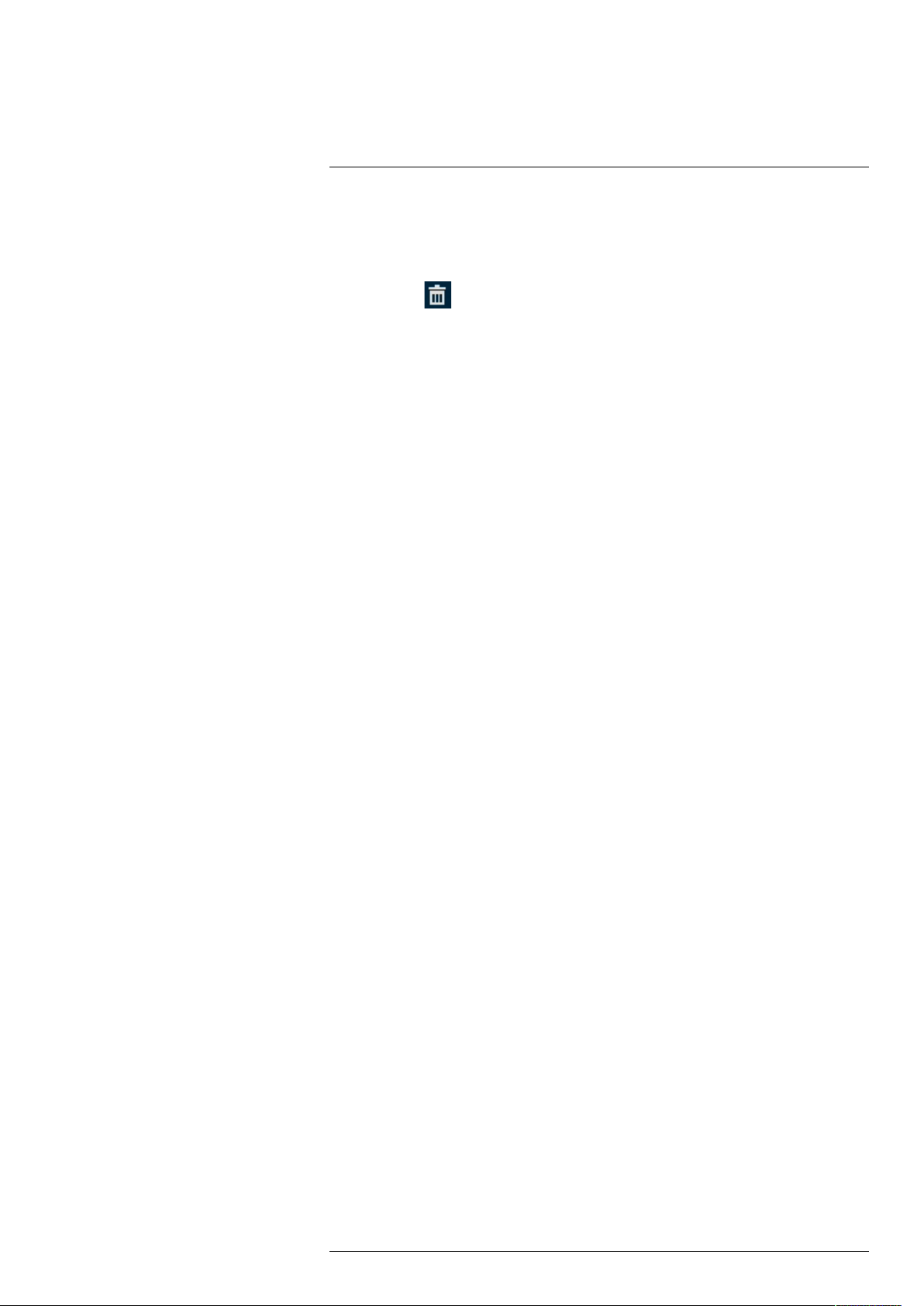
Administración de contraseñas y cuentas de usuario14
Para eliminar un grupo:
1. En la pantalla de Visualización en vivo, haga clic derecho para abrir el Menú rápido, luego,
haga clic en Main Menu.
2. Haga clic en ACCOUNT, luego, haga clic en la pestaña GROUP.
3. Haga clic en
4. Haga clic en OK.
junto al grupo que desea eliminar.
#LX400111; r. 5.0/56765/56765; es-MX 52
Page 61
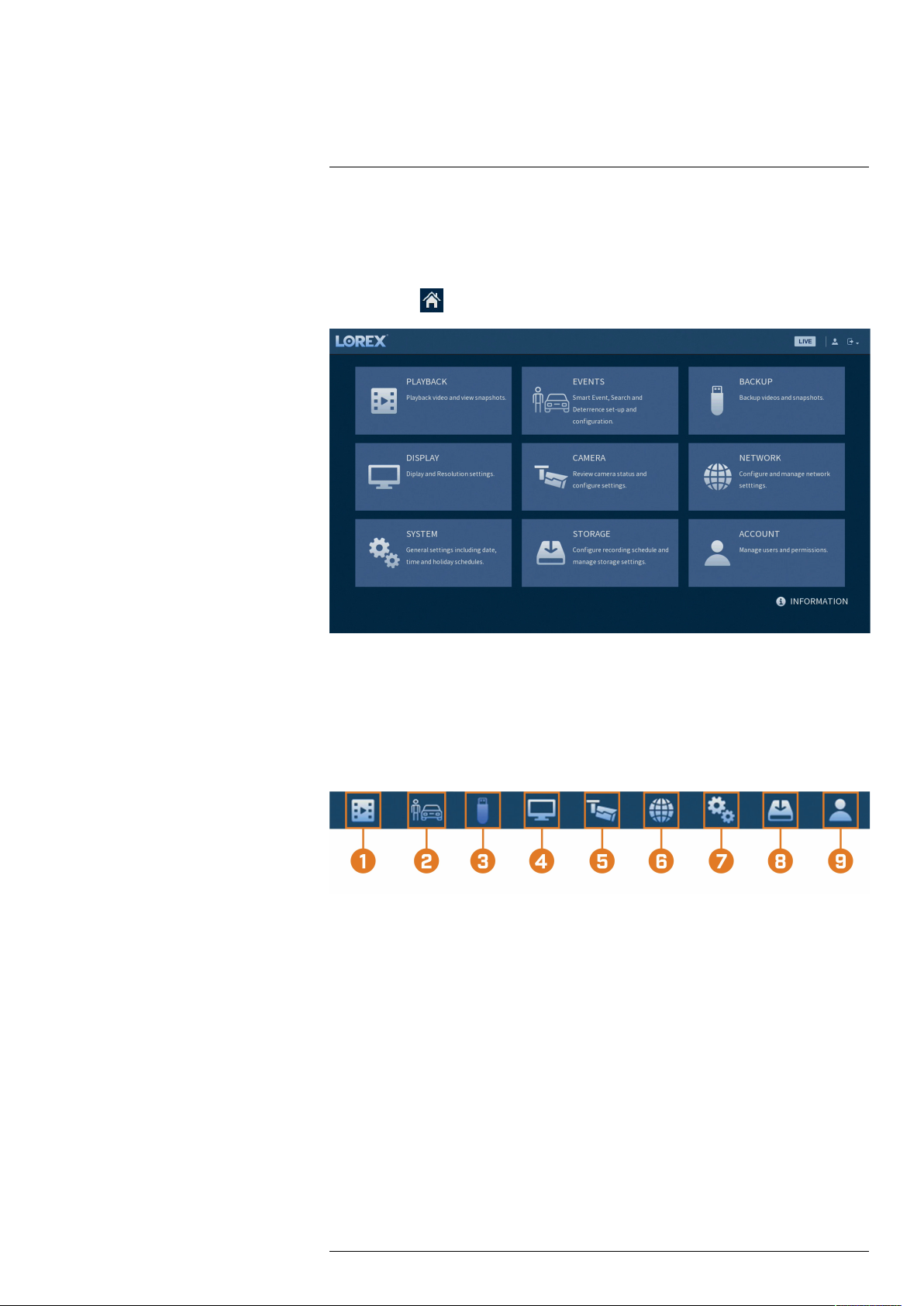
15
Uso del menú principal
Para acceder al menú principal:
• En la pantalla de Visualización en vivo, haga clic derecho para abrir el Menú rápido, luego,
haga clic en Main Menu.
O
• Haga clic en
15.1 Barra de navegación del menú principal
La Barra de navegación del menú principal se puede encontrar en la parte superior de la pantalla de configuración, lo que permite un fácil acceso a diferentes configuraciones dentro del menú
principal.
Para mostrar la Barra de navegación del menú principal:
• haga clic en cualquiera de las configuraciones del menú principal.
en la Barra de navegación, luego, haga clic en Main Menu.
1. Reproducción: abre el Menú de reproducción. Esto le permite buscar grabaciones de video
guardadas en el disco duro de la grabadora. Para obtener más información sobre el uso del
Menú de reproducción, consulte 9 Reproducción, página 23
2. Eventos: establezca preferencias para eventos como pérdida de video, detección de movimiento, detección de personas o vehículos, detección de rostros, reconocimiento de rostros y
advertencias del sistema. El menú de Eventos también se utiliza para configurar las preferencias de las cámaras de disuasión.
3. Copia de respaldo: realice un respaldo de los archivos de video en una unidad flash USB
externa (no incluida).
4. Pantalla: Configure la resolución del monitor del sistema, configure el modo de secuencia y
otros ajustes de pantalla.
5. Cámara: configure los ajustes de imagen, los parámetros de grabación, la superposición de
canales y el enmascaramiento de privacidad.
6. Red: vea y configure las opciones de la red, incluida la configuración de una dirección IP dinámica o estática. Para obtener instrucciones completas sobre cómo configurar las opciones
de la red, consulte 15.7.1 Selección de DHCP o dirección IP estática (TCP/IP), página 67.
#LX400111; r. 5.0/56765/56765; es-MX 53
Page 62

Uso del menú principal15
7. Sistema: Configure los ajustes generales del sistema, como la fecha y la hora, la zona horaria y el DST (horario de verano).
8. Almacenamiento: Configure la programación de grabación y establezca las preferencias para los discos duros conectados al sistema.
9. Cuenta: Modifique los detalles de la cuenta, como el nombre de usuario o los permisos de
la cuenta.
15.2 Reproducción
Consulte el capítulo 9 Reproducción, página 23 para más detalles.
15.3 Eventos
establezca preferencias para eventos como pérdida de video, detección de movimiento, detección
de personas o vehículos, detección de rostros, reconocimiento de rostros y advertencias del sistema. El menú de Eventos también se utiliza para configurar las preferencias de las cámaras de
disuasión.
15.3.1 Pérdida de video
Configure los ajustes de pérdida de video y la manera en la que reaccionará el sistema ante un
evento de pérdida de video. La pérdida de video se refiere a que el video de una o más cámaras
fue interrumpido o se lo deshabilitó. Esto puede deberse a una serie de factores, como una conexión floja o dañada, la pérdida de corriente de la cámara o una lente de la cámara bloqueada.
Para configurar los ajustes de pérdida de video, realice lo siguiente:
1. En la pantalla de Visualización en vivo, haga clic derecho para abrir el Menú rápido, luego,
haga clic en Main Menu.
2. Haga clic en EVENTS. Haga clic en la pestaña Event Settings en el panel lateral; luego, en
Video Loss en el panel superior.
3. Seleccione un canal para configurar.
4. Haga clic para habilitar (
) o deshabilitar ( ) la pérdida de video en el canal
seleccionado.
#LX400111; r. 5.0/56765/56765; es-MX 54
Page 63
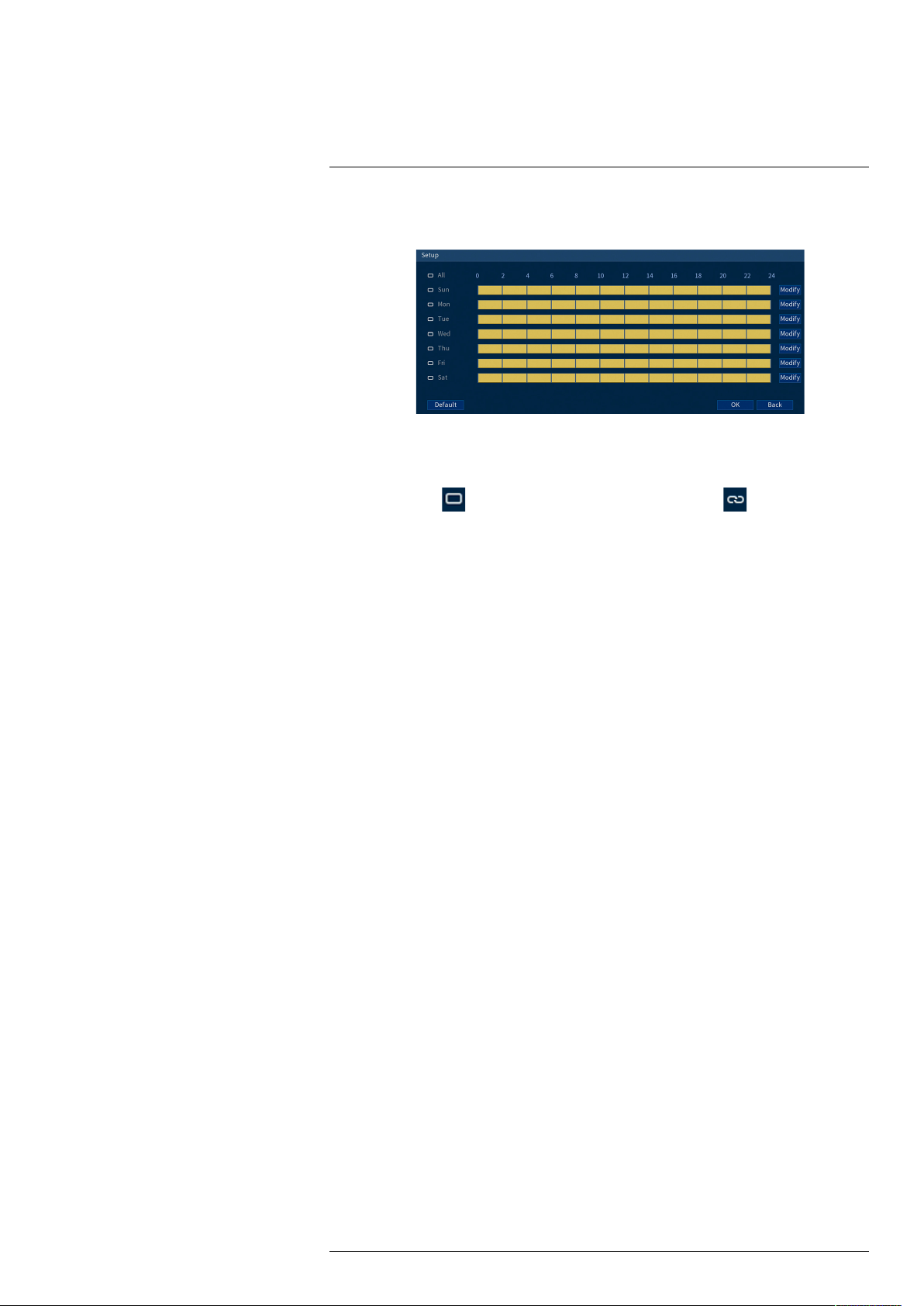
Uso del menú principal15
5. Haga clic para configurar una programación semanal para los eventos de pérdida de video.
De forma predeterminada, los eventos de pérdida de video se habilitan en todo momento.
• Haga clic, o haga clic y arrastre a lo largo de cada una de las líneas de tiempo amarillas
para agregar o eliminar rápidamente la programación de cada día en segmentos de
15 minutos.
• Haga clic en
al lado de 2 o más días para enlazar horarios ( ). Esto le permite
cambiar rápidamente múltiples horarios a la vez.
• Para hacer ajustes finos a una programación, haga clic en Modify. Esto le permitirá esta-
blecer las horas exactas de inicio y finalización de una programación.
6. Seleccione la manera en que el sistema reaccionará cuando ocurra una pérdida de video:
• Show Message: aparecerá un mensaje de error de pérdida de video en la pantalla de la
grabadora.
• Record Channel: seleccione las teclas numeradas junto a esta opción para grabar video
de los canales correspondientes. Establezca la duración de la grabación después de un
evento de pérdida de video en el campo Post_REC.
• PTZ Activation: configure las cámaras PTZ conectadas para iniciar un recorrido, un pa-
trón o ir a una ubicación predeterminada.
• Sequence: comenzará el modo de secuencia. Seleccione las teclas numeradas junto a esta
opción para incluir los canales correspondientes en la secuencia.
• Snapshot: seleccione las teclas numeradas junto a esta opción para guardar una instantá-
nea de los canales correspondientes.
• Buzzer: la grabadora hará sonar una alarma sonora.
• Send Email: envíe una notificación por correo electrónico con detalles sobre el evento
(requiere configurar el correo electrónico; consulte 15.7.3 Configuración de las alertas
de correo electrónico, página 68 para más detalles).
7. Haga clic en Apply.
8. (OPCIONAL) Haga clic en Copy para aplicar la configuración del canal actual a uno o más
canales diferentes (consulte 15.12 Copiar la configuración a otro canal, página 88 para obtener instrucciones completas sobre el uso de la función de copia).
15.3.2 Advertencias del sistema
El sistema está configurado para emitir advertencias para diversos eventos y problemas. El menú
de advertencias se divide en 2 tipos de eventos: eventos del disco duro y eventos de la red.
Para configurar las preferencias para eventos del disco duro:
1. En la pantalla de Visualización en vivo, haga clic derecho para abrir el Menú rápido, luego,
haga clic en Main Menu.
#LX400111; r. 5.0/56765/56765; es-MX 55
Page 64

Uso del menú principal15
2. Haga clic en EVENTS. Haga clic en la pestaña Warning en el panel lateral; luego, en HardDisk en el panel superior.
3. Elija el tipo de evento para el que desea establecer preferencias:
• No Disk: no se detectó ningún disco duro.
• Disk Error: se detectó un error en el disco duro.
• Disk Full: la unidad de disco duro está llena o casi llena. Ingrese el porcentaje de espacio
restante en el disco que activará una advertencia junto a Less Than. Las advertencias de
disco lleno no ocurrirán si la función de sobreescritura del disco duro está habilitada.
• All: configurar advertencias para todos los eventos del disco duro.
4. Haga clic para habilitar (
) o deshabilitar ( ) el tipo de evento seleccionado.
5. Seleccione la manera en que el sistema reaccionará cuando ocurra el evento seleccionado:
• Show Message: aparecerá un mensaje de error en la pantalla de la grabadora.
• Buzzer: la grabadora hará sonar una alarma sonora.
• Send Email: envíe una notificación por correo electrónico con detalles sobre el evento
(requiere configurar el correo electrónico; consulte 15.7.3 Configuración de las alertas
de correo electrónico, página 68 para más detalles).
6. Haga clic en Apply.
Para establecer preferencias para los eventos de la red:
1. En la pantalla de Visualización en vivo, haga clic derecho para abrir el Menú rápido, luego,
haga clic en Main Menu.
2. Haga clic en EVENTS. Haga clic en la pestaña Warning en el panel lateral; luego, en Net-
work en el panel superior.
3. Elija el tipo de evento para el que desea establecer preferencias:
• Offline: el sistema ha perdido la conexión a la red.
• IP Conflict: hay más de un dispositivo en la red con la misma dirección IP.
• MAC Conflict: hay más de un dispositivo en la red con la misma dirección MAC.
• All: configure advertencias para todos los eventos de la red.
4. Haga clic para habilitar (
#LX400111; r. 5.0/56765/56765; es-MX 56
) o deshabilitar ( ) el tipo de evento seleccionado.
Page 65

Uso del menú principal15
5. Seleccione la manera en que el sistema reaccionará cuando ocurra el evento seleccionado:
• Show Message: aparecerá un mensaje de error en la pantalla de la grabadora.
• Record Channel: solo para eventos Offline. Seleccione las teclas numeradas junto a esta
opción para grabar videos de los canales correspondientes. Establezca la duración de la
grabación después de un evento de desconexión de la red en el campo Post_REC.
• Buzzer: la grabadora hará sonar una alarma sonora.
• Send Email: envíe una notificación por correo electrónico con detalles sobre el evento
(requiere configurar el correo electrónico; consulte 15.7.3 Configuración de las alertas
de correo electrónico, página 68 para más detalles).
6. Haga clic en Apply.
15.3.3 Búsqueda de registros de eventos
Busque en todos los canales para encontrar eventos, incluidas la detección de movimiento y la
pérdida de video.
Para buscar eventos:
1. En la pantalla de Visualización en vivo, haga clic derecho para abrir el Menú rápido, luego,
haga clic en Main Menu.
2. Haga clic en Events; luego, haga clic en la pestaña Event Log.
3. Seleccione el tipo de evento que desea buscar.
4. Ingrese una hora de inicio y de finalización de su búsqueda.
5. Haga clic en Search.
6. Se muestran los eventos que coinciden con sus criterios de búsqueda:
• la columna Type tiene formato para mostrar <[Tipo de evento]: [Número de canal]>.
• Haga clic en Details para ver más información sobre el evento seleccionado.
• Los eventos de movimiento tienen más opciones que otros eventos. Puede ver el evento
haciendo clic
en la columna Playback, o haga una copia de respaldo del video en
una unidad flash USB (no incluida) haciendo clic en Backup.
15.4 Copia de respaldo
Consulte el capítulo 10 Copia de respaldo, página 28 para más detalles.
15.5 Pantalla
Configure la resolución del monitor del sistema, configure el modo de secuencia y otros ajustes
de pantalla.
#LX400111; r. 5.0/56765/56765; es-MX 57
Page 66

Uso del menú principal15
15.5.1 Configuración de la resolución de salida de la grabadora
La primera vez que encienda el sistema y complete el asistente de configuración de Lorex, el sistema coincidirá automáticamente con la resolución del monitor conectado. Puede configurar la
grabadora a una resolución de salida diferente en cualquier momento.
ATENCIÓN
Si necesita cambiar el monitor utilizado con el sistema, asegúrese de configurar la grabadora en una resolución
de salida compatible con el nuevo monitor antes de cambiar.
Para cambiar la resolución de salida:
1. En la pantalla de Visualización en vivo, haga clic derecho para abrir el Menú rápido, luego,
haga clic en Main Menu.
2. Haga clic en DISPLAY; luego, haga clic en la pestaña Display.
3. Configure la resolución para que coincida con la resolución más alta compatible con su monitor. Por ejemplo, seleccione 3840×2160 para monitores 4K, o 1920×1080 para 1080p.
4. Haga clic en Apply. La grabadora se reiniciará antes de que los cambios surtan efecto.
15.5.2 Audio de escucha
Habilite y establezca el volumen para las transmisiones de audio de la cámara en la pantalla de
Visualización en vivo.
NOTA
El audio solo se escuchará si ve una cámara habilitada para audio en la vista de un solo canal. También necesitará
un monitor HDMI con altavoces integrados o un altavoz externo conectado al puerto Audio Out de la grabadora
(consulte 18 Conexión de dispositivos de audio, página 95 para más detalles).
#LX400111; r. 5.0/56765/56765; es-MX 58
Page 67

Uso del menú principal15
Para configurar las preferencias del audio de escucha:
1. En la pantalla de Visualización en vivo, haga clic derecho para abrir el Menú rápido, luego,
haga clic en Main Menu.
2. Haga clic en DISPLAY; luego, haga clic en la pestaña Display.
3. Marque Live Audio.
4. Ajuste el volumen deseado para el audio en vivo.
5. Haga clic en Apply.
15.5.3 Transparencia del menú
Establezca el nivel de transparencia para los menús del sistema.
Para establecer la transparencia del menú, realice lo siguiente:
1. En la pantalla de Visualización en vivo, haga clic derecho para abrir el Menú rápido, luego,
haga clic en Main Menu.
#LX400111; r. 5.0/56765/56765; es-MX 59
Page 68
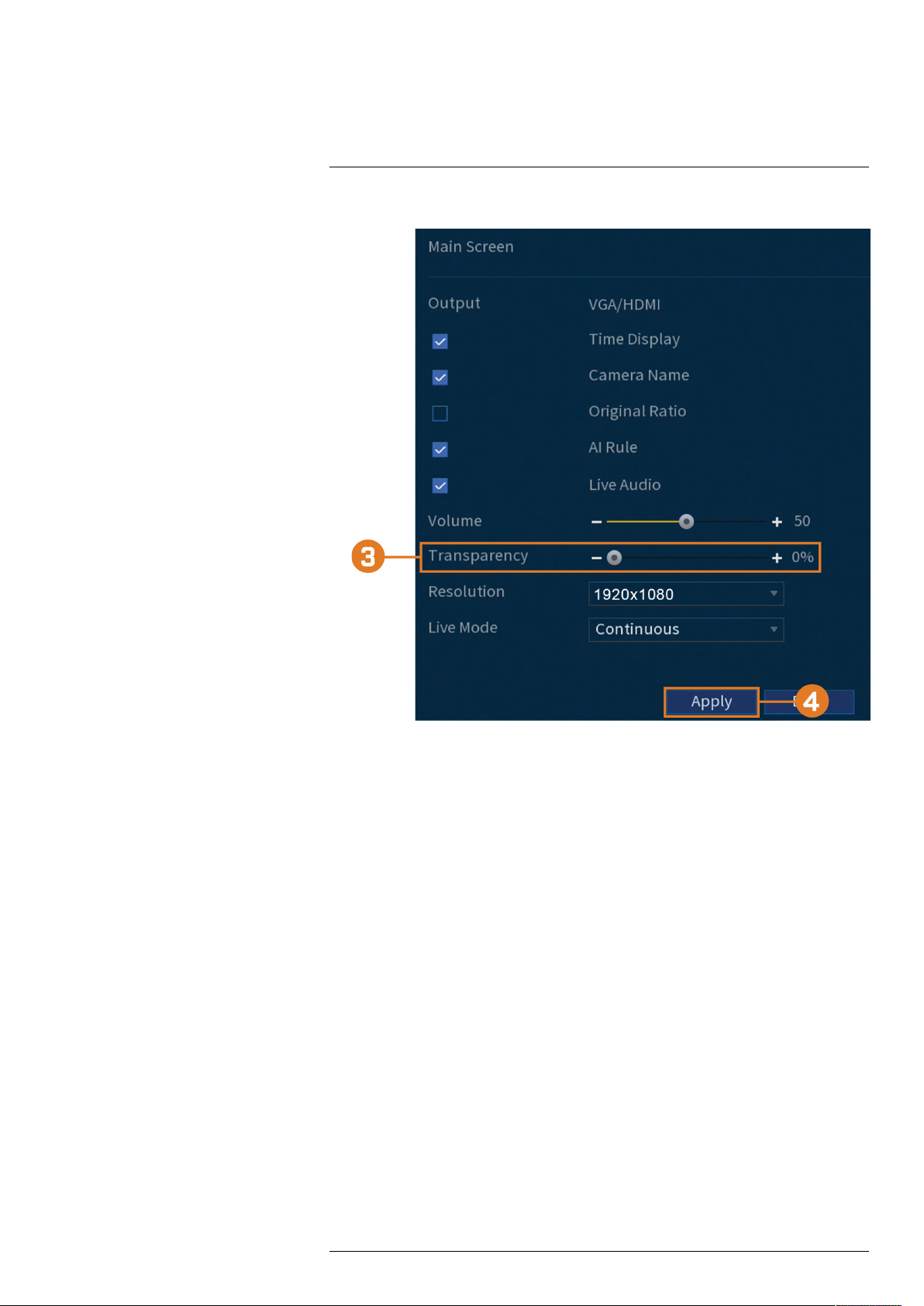
Uso del menú principal15
2. Haga clic en DISPLAY; luego, haga clic en la pestaña Display.
3. Establezca el valor de transparencia deseado. La transparencia del menú actual se actualizará
instantáneamente para mostrar cómo se verán afectados otros menús.
4. Haga clic en Apply.
15.5.4 Configuración general de la pantalla
Configure los ajustes diversos de la pantalla.
Para configurar los ajustes generales de la pantalla:
1. En la pantalla de Visualización en vivo, haga clic derecho para abrir el Menú rápido, luego,
haga clic en Main Menu.
#LX400111; r. 5.0/56765/56765; es-MX 60
Page 69
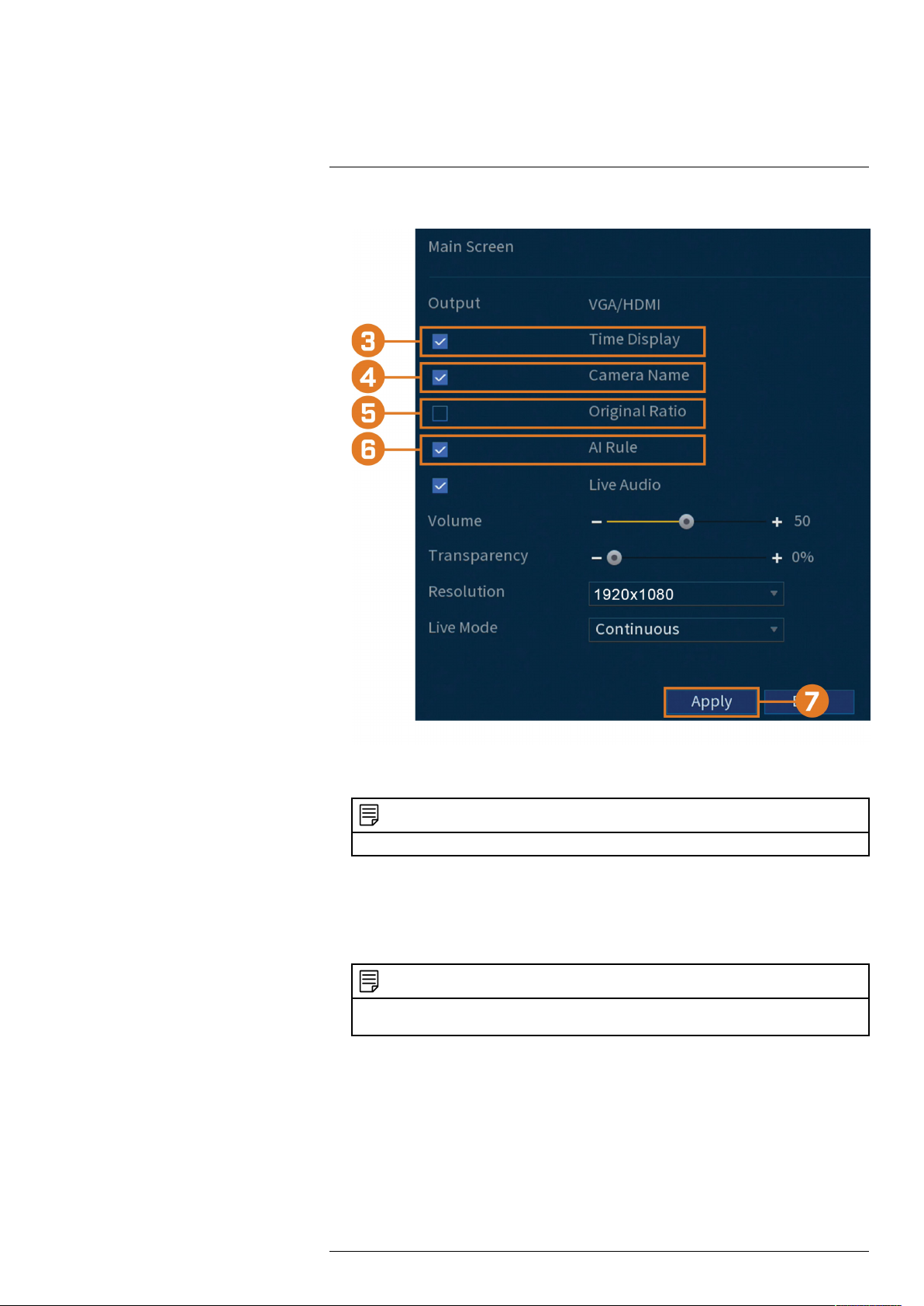
Uso del menú principal15
2. Haga clic en DISPLAY; luego, haga clic en la pestaña Display.
3. Marque para ver la hora del sistema durante la Visualización en vivo.
NOTA
Desactivar la visualización del tiempo no afectará las etiquetas de hora en el video grabado.
4. Marque para mostrar los nombres de los canales durante la Visualización en vivo.
5. Compruebe el Original Rate para mostrar las imágenes de la cámara en sus proporciones
originales.
6. Revise la AI Rule para detectar rostros en el cuadro.
7. Haga clic en Apply.
NOTA
También puede ajustar dónde se ubican las superposiciones de la hora y el nombre del canal en la pantalla.
Consulte 15.6.3 Cambio de la superposición en pantalla, página 64 para obtener más información.
15.5.5 Configuración del modo de secuencia
El modo de secuencia se desplaza a través de los canales conectados para ofrecerle una visión
completa de lo que sucede en todas las cámaras. Puede personalizar el orden en que aparecen los
canales en el modo de secuencia, así como configurar qué modos de visualización deberán
usarse.
Para configurar el modo de secuencia:
1. En la pantalla de Visualización en vivo, haga clic derecho para abrir el Menú rápido, luego,
haga clic en Main Menu.
#LX400111; r. 5.0/56765/56765; es-MX 61
Page 70

Uso del menú principal15
2. Haga clic en DISPLAY; luego, haga clic en la pestaña Sequence.
3. Haga clic para habilitar ( ) o deshabilitar ( ) el modo de secuencia.
NOTA
• No es necesario habilitar el modo de secuencia para la configuración.
• También puede habilitar el modo de secuencia desde la Visualización en vivo al hacer clic en
barra de navegación, o al hacer clic derecho para abrir el menú rápido y luego haciendo clic en
Sequence.
en la
4. Ingrese el tiempo en segundos para permanecer en cada canal o en la pantalla dividida durante el modo de secuencia.
5. Elija cuántos canales aparecerán en la pantalla cuando se active el modo de secuencia por la
detección de movimiento (debe configurarse por separado; consulte , página para más
detalles).
6. Seleccione un modo de visualización para configurar. Se recomienda empezar con View 1 y
avanzar hasta View 9. De forma predeterminada, todos los modos de visualización se incluyen en el ciclo del modo de secuencia.
7. Configure el orden de los canales que se muestran en la pantalla para cada modo de visualización. Desmarque los canales o grupos de canales que desea eliminar del ciclo del modo de
secuencia.
8. Haga clic en Apply.
15.6 Cámara
Configure los ajustes de imagen, los parámetros de grabación, la superposición de canales y el
enmascaramiento de privacidad.
15.6.1 Ajuste de las configuraciones de imagen de la cámara
Ajuste la configuración de la calidad de los colores y las imágenes de sus cámaras.
1. En la pantalla de Visualización en vivo, haga clic derecho para abrir el Menú rápido, luego,
haga clic en Main Menu.
#LX400111; r. 5.0/56765/56765; es-MX 62
Page 71
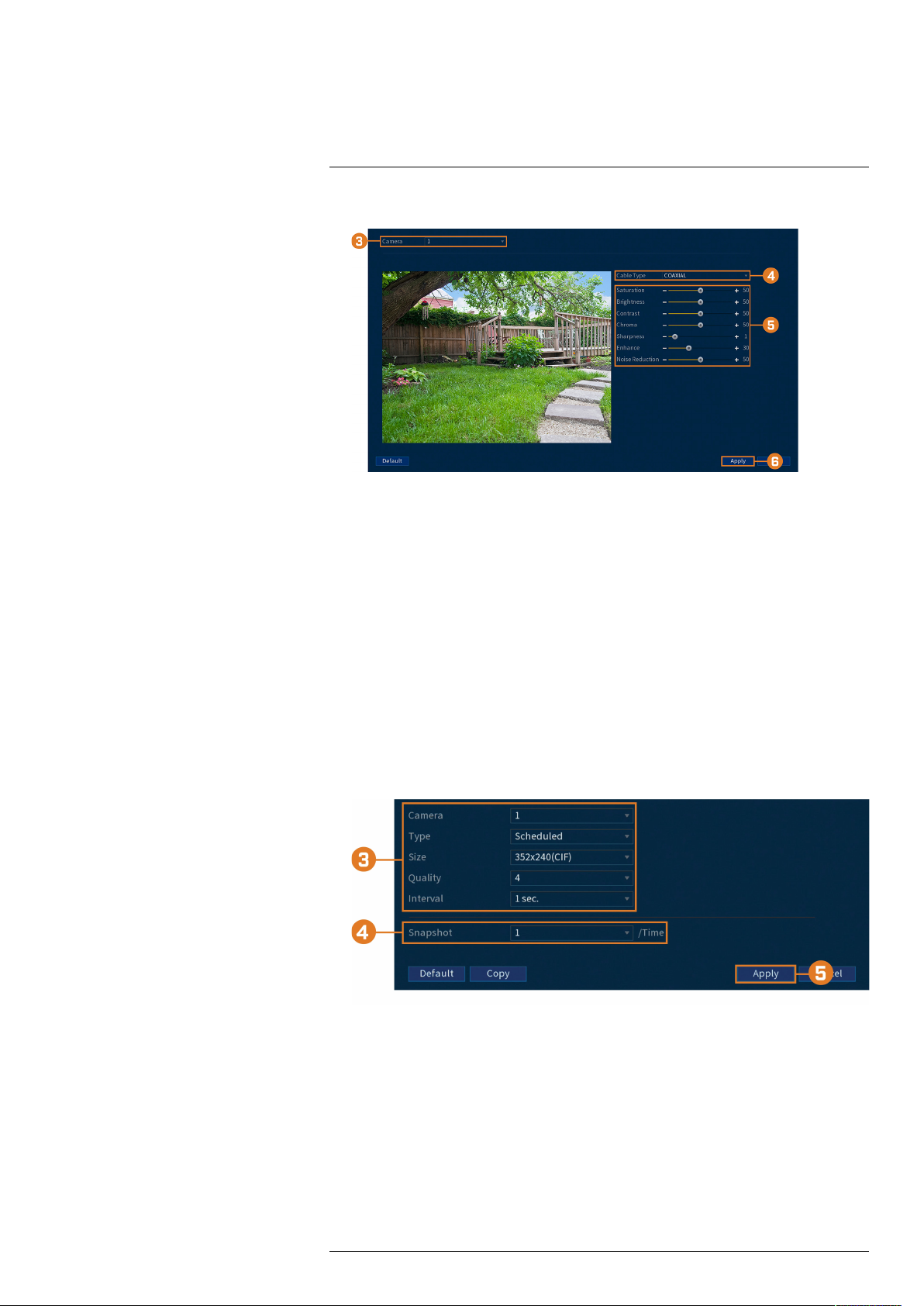
Uso del menú principal15
2. Haga clic en CAMERA; luego, haga clic en la pestaña Image Settings.
3. Seleccione el canal que desea configurar.
4. Seleccione COAXIAL para las cámaras que utilizan el cableado BNC, o UTP para las instalaciones con balun.
5. Configure los ajustes de color para el canal seleccionado.
6. Haga clic en Apply.
15.6.2 Configuración de la grabación de instantáneas
El sistema puede configurarse para grabar imágenes instantáneas cuando una cámara detecta movimiento. Estas instantáneas se pueden visualizar a través del menú de reproducción o se pueden
adjuntar a alertas de correo electrónico y notificaciones automáticas. La pestaña Instantánea del
menú de grabación controla los parámetros de calidad y de grabación para cada cámara.
Para configurar la grabación de instantáneas:
1. En la pantalla de Visualización en vivo, haga clic derecho para abrir el Menú rápido, luego,
haga clic en Main Menu.
2. Haga clic en CAMERA. Haga clic en la pestaña Recording en el panel lateral; luego, en
Snapshot en el panel superior.
3. Configure los siguientes ajustes para las instantáneas que se guardan automáticamente de la
detección de movimiento o la programación de instantáneas:
• Camera: seleccione la cámara que desea configurar.
• Type: seleccione Schedule para que el sistema tome instantáneas de acuerdo con la pro-
gramación de instantáneas (consulte 15.9.4 Configuración de la programación de instan-
táneas, página 78). Seleccione Event para que el sistema tome instantáneas de acuerdo
con la programación del evento.
• Size: seleccione la resolución para las instantáneas.
• Quality: seleccione la calidad de imagen de la instantánea entre 1 (la más baja) y 6 (la
más alta).
• Interval: ingrese el intervalo entre las instantáneas en segundos.
#LX400111; r. 5.0/56765/56765; es-MX 63
Page 72

Uso del menú principal15
4. En Snapshot, seleccione el número de imágenes instantáneas que el sistema tomará cuando
se presione el botón de imagen instantánea.
5. Haga clic en Apply.
6. (OPCIONAL) Haga clic en Copy para aplicar la configuración del canal actual a uno o más
canales diferentes (consulte 15.12 Copiar la configuración a otro canal, página 88 para obtener instrucciones completas sobre el uso de la función de copia).
15.6.3 Cambio de la superposición en pantalla
Elimine o cambie la ubicación de la fecha o las etiquetas de tiempo, y los nombres de los canales.
También puede cambiar los nombres de los canales desde este menú.
Para cambiar la superposición en pantalla:
1. En la pantalla de Visualización en vivo, haga clic derecho para abrir el Menú rápido, luego,
haga clic en Main Menu.
2. Haga clic en CAMERA. Haga clic en la pestaña Overlay en el panel lateral; luego, en
Overlay en el panel superior.
3. Seleccione el canal que desea configurar.
4. Haga clic y arrastre los cuadros azules en la imagen de la cámara para ajustar la ubicación de
la fecha/hora y el nombre del canal.
5. Use las casillas de verificación para habilitar o deshabilitar las superposiciones. Si es necesario, use el campo de texto junto a Channel Name para ajustar el nombre del canal.
6. Haga clic en Apply.
7. (OPCIONAL) Haga clic en Copy para aplicar la configuración del canal actual a uno o más
canales diferentes (consulte 15.12 Copiar la configuración a otro canal, página 88 para obtener instrucciones completas sobre el uso de la función de copia).
15.6.4 Configuración del enmascaramiento de privacidad
Una máscara de privacidad bloquea una parte de la imagen de la cámara con un cuadro negro,
lo que le permite tener privacidad en ciertas partes de la imagen de una cámara. Puede configurar
hasta cuatro zonas de privacidad por cámara.
Para configurar el enmascaramiento de privacidad:
1. En la pantalla de Visualización en vivo, haga clic derecho para abrir el Menú rápido, luego,
haga clic en Main Menu.
#LX400111; r. 5.0/56765/56765; es-MX 64
Page 73

Uso del menú principal15
2. Haga clic en CAMERA. Haga clic en la pestaña Overlay en el panel lateral; luego, en Privacy Masking en el panel superior.
3. Seleccione el canal que desea configurar.
4. Configure los siguientes ajustes:
• Preview: marque para establecer y previsualizar las máscaras de privacidad.
• 1–4: haga clic en los cuadros numerados para crear una máscara de privacidad correspon-
diente en la imagen de la cámara.
• Record: marque para incluir máscaras de privacidad en las grabaciones de video. Deje
sin marcar si solo desea que se muestren las máscaras de privacidad durante la Visualización en vivo.
5. Las máscaras de privacidad activas se muestran en la imagen de la cámara. Haga clic y arrastre para mover una máscara de privacidad, o haga clic y arrastre el borde de una máscara de
privacidad para cambiar su tamaño.
6. Haga clic en Apply.
15.6.5 Conexión de cámaras de formato múltiple (tipo de cable)
La grabadora funciona con varios tipos de cámaras analógicas HD. De forma predeterminada, el
sistema está configurado para detectar automáticamente el tipo de cámara para que funcione al
instante con la grabadora. Si experimenta problemas con la claridad de la imagen o el rendimiento de la cámara, puede configurar ciertos canales a un estándar de HD específico.
Para cambiar manualmente el formato de la cámara:
1. En la pantalla de Visualización en vivo, haga clic derecho para abrir el Menú rápido, luego,
haga clic en Main Menu.
#LX400111; r. 5.0/56765/56765; es-MX 65
Page 74

Uso del menú principal15
2. Haga clic en CAMERA; luego, haga clic en la pestaña Cable Type.
3. De forma predeterminada, todos los canales están configurados en AUTO para detectar automáticamente el formato de la cámara. Cambie la selección para cada canal según sea
necesario.
4. Haga clic en Apply.
15.6.6 Actualización del firmware de la cámara (actualización CVI)
Actualice manualmente el firmware de la cámara. Por lo general, esto solo es necesario si así lo
indica el soporte técnico de Lorex.
Requisitos previos:
• Conecte una unidad flash USB (no incluida) a la grabadora con los archivos .bin del firmware
de la cámara precargados.
Para actualizar manualmente el firmware de la cámara:
1. En la pantalla de Visualización en vivo, haga clic derecho para abrir el Menú rápido, luego,
haga clic en Main Menu.
2. Haga clic en CAMERA; luego, haga clic en la pestaña CVI Upgrade.
3. Haga clic en Browse para buscar el archivo .bin del firmware en la unidad flash USB.
4. Verifique las cámaras que desea actualizar con el archivo de firmware seleccionado.
5. Haga clic en Start Upgrade.
#LX400111; r. 5.0/56765/56765; es-MX 66
Page 75

Uso del menú principal15
15.7 Red
Configure los parámetros de la red para su sistema.
15.7.1 Selección de DHCP o dirección IP estática (TCP/IP)
El menú TCP/IP permite configurar los ajustes de la dirección IP.
Para configurar los ajustes básicos de la red:
1. En la pantalla de Visualización en vivo, haga clic derecho para abrir el Menú rápido, luego,
haga clic en Main Menu.
2. Haga clic en NETWORK, luego, haga clic en la pestaña TCP/IP.
3. Configure los siguientes ajustes:
• IP Version: seleccione IPv4 o IPv6.
• DHCP: haga clic para habilitar (
) o deshabilitar ( ) el DHCP. Se recomienda habilitar el DHCP para permitir que el sistema obtenga automáticamente la dirección IP del enrutador. Si es un usuario avanzado, desactive el DHCP para asignar una
dirección IP estática al sistema. Para asignar una dirección IP estática, configure lo
siguiente:
◦ IP Address: ingrese la dirección IP que desea asignar al sistema. Asegúrese de que
ningún otro dispositivo de la red esté utilizando la misma dirección IP.
◦ Subnet Mask: ingrese la máscara de la subred para su red.
◦ Default Gateway: ingrese la dirección de la puerta de enlace para su red.
◦ Preferred DNS: ingrese la dirección del servidor DNS primario.
◦ Alternate DNS: ingrese la dirección del servidor DNS secundario.
• MTU: (solo para usuarios avanzados) Ingrese el valor para la tarjeta de la red.
4. Haga clic en Apply.
15.7.2 Configuración de los puertos del sistema (Conexión)
Configure los puertos utilizados por el sistema. Si utiliza la conectividad DDNS, se requiere el
desvío de puertos para el HTTP Port (predeterminado: 80) y el TCP Port (puerto del cliente),
predeterminado: 35000.
NOTA
No se requiere el desvío de puertos a menos que utilice el DDNS para el acceso remoto. El uso de aplicaciones
móviles no requiere desvío de puertos o configuración de DDNS.
Para configurar los puertos del sistema:
1. En la pantalla de Visualización en vivo, haga clic derecho para abrir el Menú rápido, luego,
haga clic en Main Menu.
#LX400111; r. 5.0/56765/56765; es-MX 67
Page 76
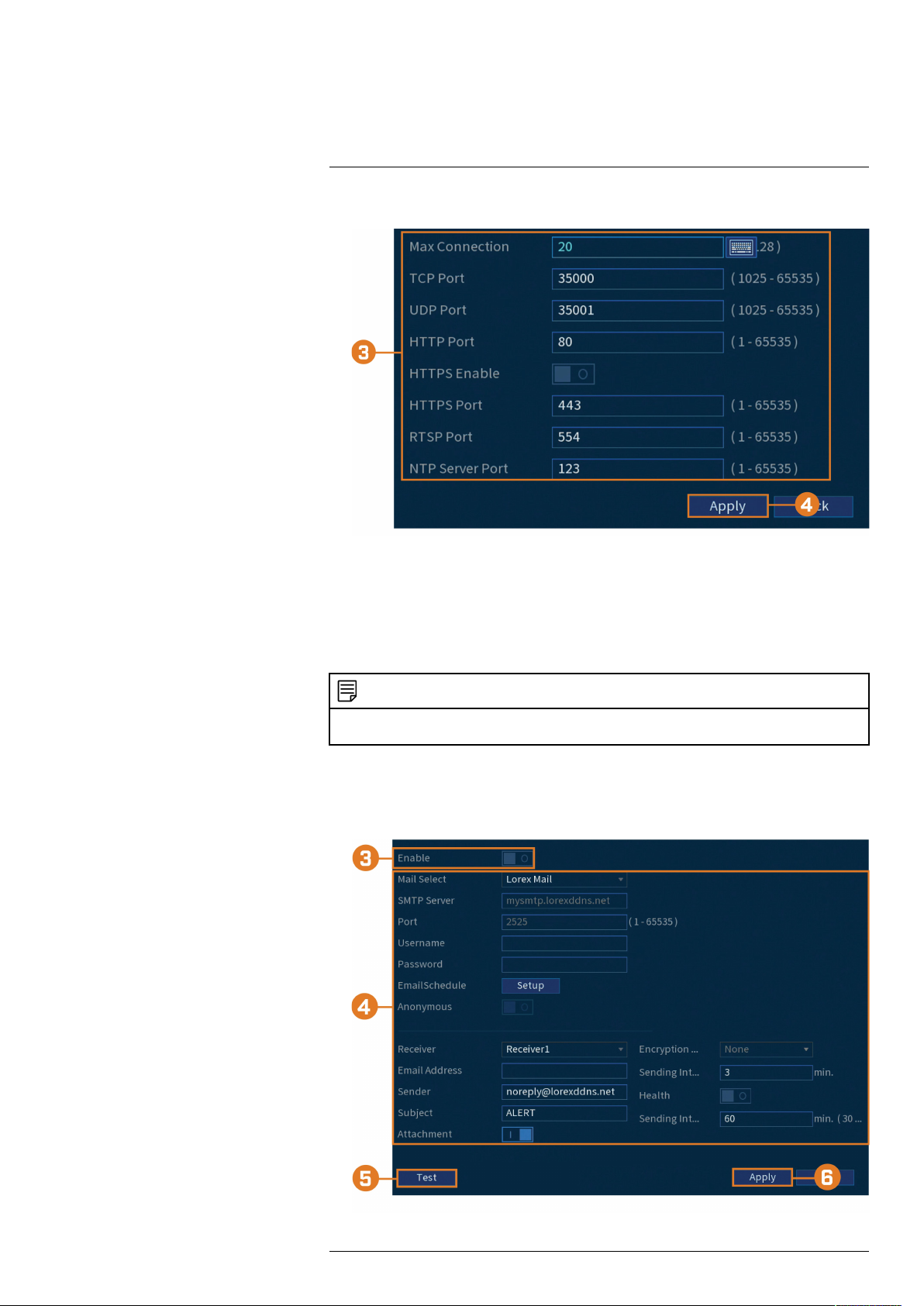
Uso del menú principal15
2. Haga clic en NETWORK; luego, haga clic en la pestaña Port Number.
3. Configure los números de los puertos según sea necesario.
4. Haga clic en Apply.
15.7.3 Configuración de las alertas de correo electrónico
Puede configurar el sistema para enviar alertas de correo electrónico para detectar movimientos
u otros acontecimientos.
NOTA
Para enviar alertas de detección de movimiento debe activar la opción Send Email para la detección de movimiento en cada cámara que usted desea que le envíe alertas. Para obtener más información, consulte , página .
Para configurar las alertas de correo electrónico:
1. En la pantalla de Visualización en vivo, haga clic derecho para abrir el Menú rápido, luego,
haga clic en Main Menu.
2. Haga clic en NETWORK; luego, haga clic en la pestaña Email.
#LX400111; r. 5.0/56765/56765; es-MX 68
Page 77
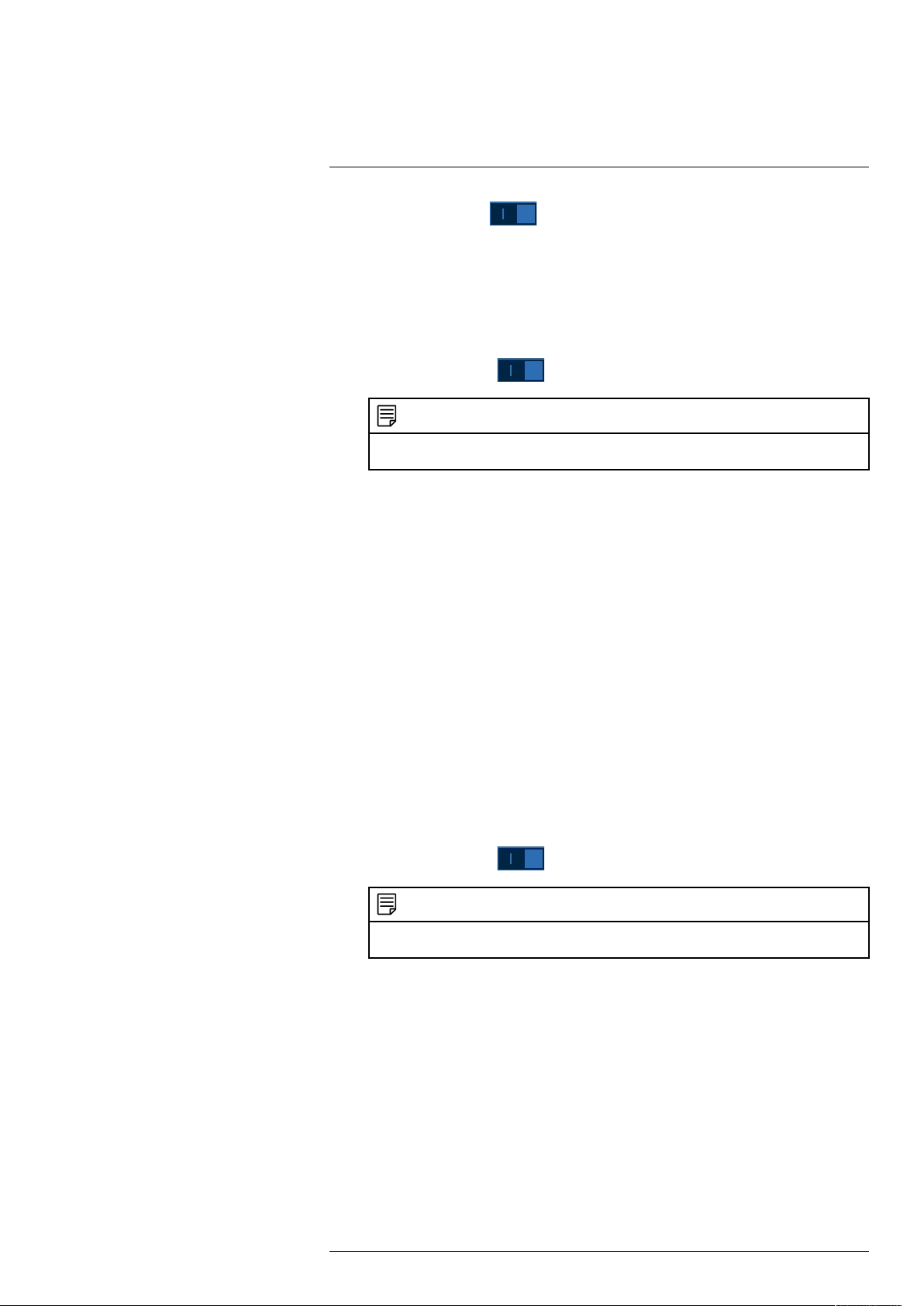
Uso del menú principal15
3. Haga clic para habilitar ( ) las alertas de correo electrónico.
4. Configure lo siguiente:
Si desea utilizar el servidor de correo electrónico de Lorex (recomendado):
• Mail Select: seleccione Lorex Mail.
• Receiver: seleccione hasta 3 direcciones de correo electrónico que recibirán alertas. Ingrese cada dirección de correo electrónico en el campo Email Address a continuación.
• Subject: introduzca el asunto para las alertas de correo electrónico.
• Attachment: habilite (
NOTA
Debe habilitar la opción Snapshot para la detección de movimiento en cada cámara que desee recibir
datos adjuntos. Para obtener más información, consulte , página .
) para incluir una imagen adjunta de la cámara.
• Sending Interval: introduzca el intervalo en minutos entre las alertas de correo
electrónico.
• Health: marque para activar los correos electrónicos de comprobación de estado. Los correos electrónicos de comprobación de estado se enviarán periódicamente para garantizar
que el sistema esté funcionando con normalidad.
• Sending Interval: introduzca el intervalo en minutos para los correos electrónicos de
comprobación de estado.
Si desea utilizar su propio servidor de correo electrónico (avanzado):
• Mail Select: seleccione el servidor de correo que desea usar, o seleccione Customize para usar el suyo.
• SMTP Server: ingrese la dirección del servidor SMTP.
• Port: ingrese el puerto que utiliza el servidor SMTP.
• Username: ingrese el nombre de usuario SMTP.
• Password: ingrese la contraseña SMTP.
• Email Schedule: haga clic para configurar una programación semanal para las alertas de
correo electrónico.
• Receiver: seleccione hasta 3 direcciones de correo electrónico que recibirán alertas. Ingrese cada dirección de correo electrónico en el campo Email Address a continuación.
• Sender: ingrese la dirección de correo electrónico del remitente.
• Subject: introduzca el asunto para las alertas de correo electrónico.
• Attachment: habilite (
NOTA
Debe habilitar la opción Snapshot para la detección de movimiento en cada cámara que desee recibir
datos adjuntos. Para obtener más información, consulte , página .
) para incluir una imagen adjunta de la cámara.
• Encrypt Type: seleccione SSL o TLS si su servidor utiliza cifrado. Seleccione None si
su servidor no utiliza cifrado.
• Sending Interval: introduzca el intervalo en minutos entre las alertas de correo
electrónico.
• Health: marque para activar los correos electrónicos de comprobación de estado. Los correos electrónicos de comprobación de estado se enviarán periódicamente para garantizar
que el sistema esté funcionando con normalidad.
• Sending Interval: introduzca el intervalo en minutos para los correos electrónicos de
comprobación de estado.
5. Haga clic en Test para enviar un correo electrónico de prueba para garantizar que los ajustes
estén configurados correctamente.
6. Haga clic en Apply.
#LX400111; r. 5.0/56765/56765; es-MX 69
Page 78
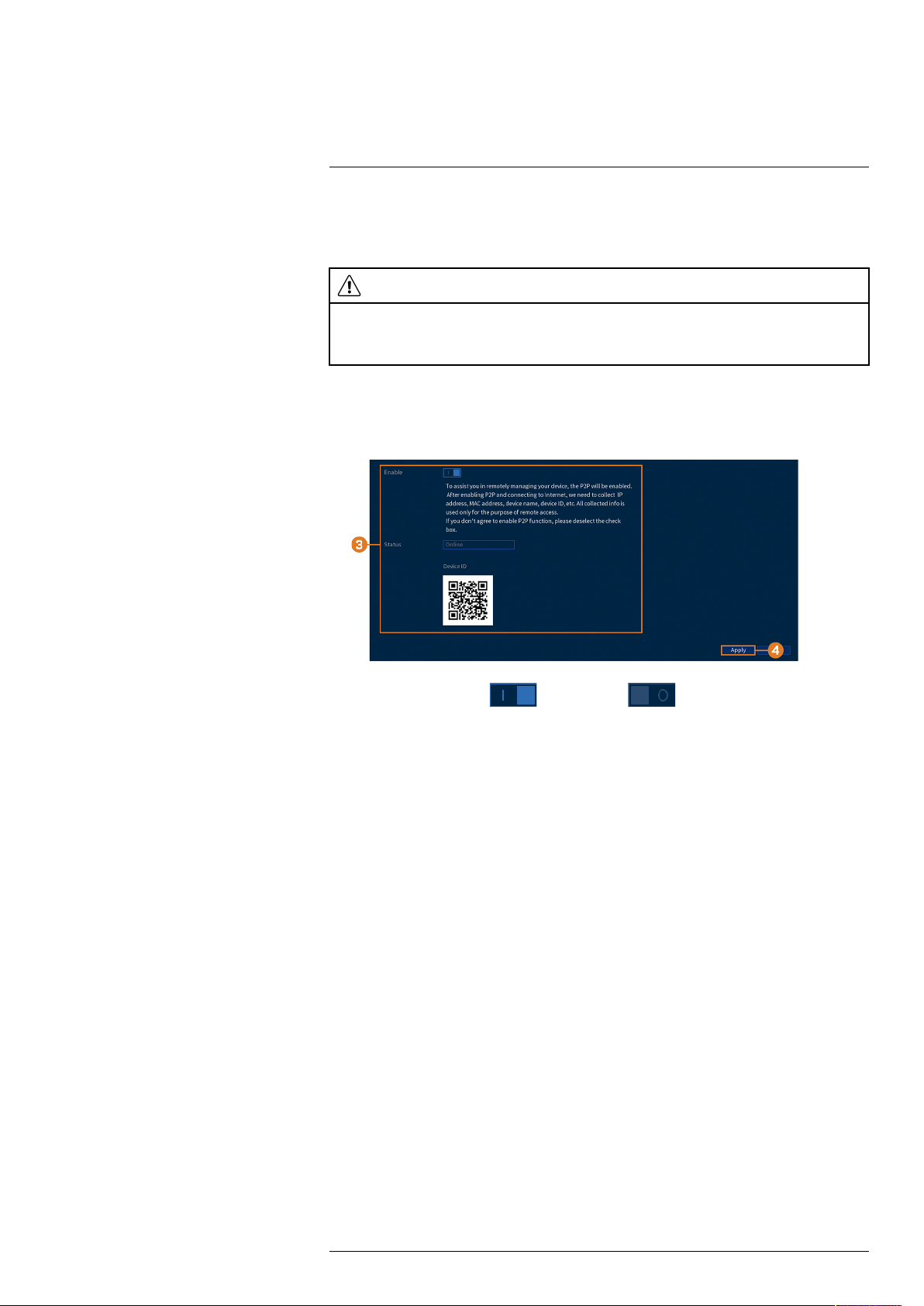
Uso del menú principal15
15.7.4 Configuración P2P
El menú de la configuración P2P se usa solo para habilitar o deshabilitar el acceso remoto al sistema mediante una conexión P2P.
ATENCIÓN
La conexión P2P es el método principal utilizado para el acceso remoto a su sistema de seguridad mediante el
uso de la aplicación Lorex Home. Si deshabilita la conectividad P2P, solo podrá acceder a su sistema a través de
Internet con la conectividad DDNS. Consulte 20 Configuración de DDNS (Avanzada), página 102 para obtener
más información.
Para cambiar la configuración P2P:
1. En la pantalla de Visualización en vivo, haga clic derecho para abrir el Menú rápido, luego,
haga clic en Main Menu.
2. Haga clic en NETWORK; luego, haga clic en la pestaña P2P.
3. Haga clic para habilitar ( ) o deshabilitar ( ) la conectividad P2P.
4. Haga clic en Apply.
15.8 Sistema
Configure los ajustes generales del sistema, como la fecha y la hora, la zona horaria y el DST
(horario de verano). También le permite buscar actualizaciones de firmware a través de Internet
y restaurar el sistema a la configuración predeterminada.
15.8.1 Configuración de Ajustes generales del sistema
Configure los ajustes diversos del sistema.
Para configurar los ajustes generales del sistema:
1. En la pantalla de Visualización en vivo, haga clic derecho para abrir el Menú rápido, luego,
haga clic en Main Menu.
#LX400111; r. 5.0/56765/56765; es-MX 70
Page 79
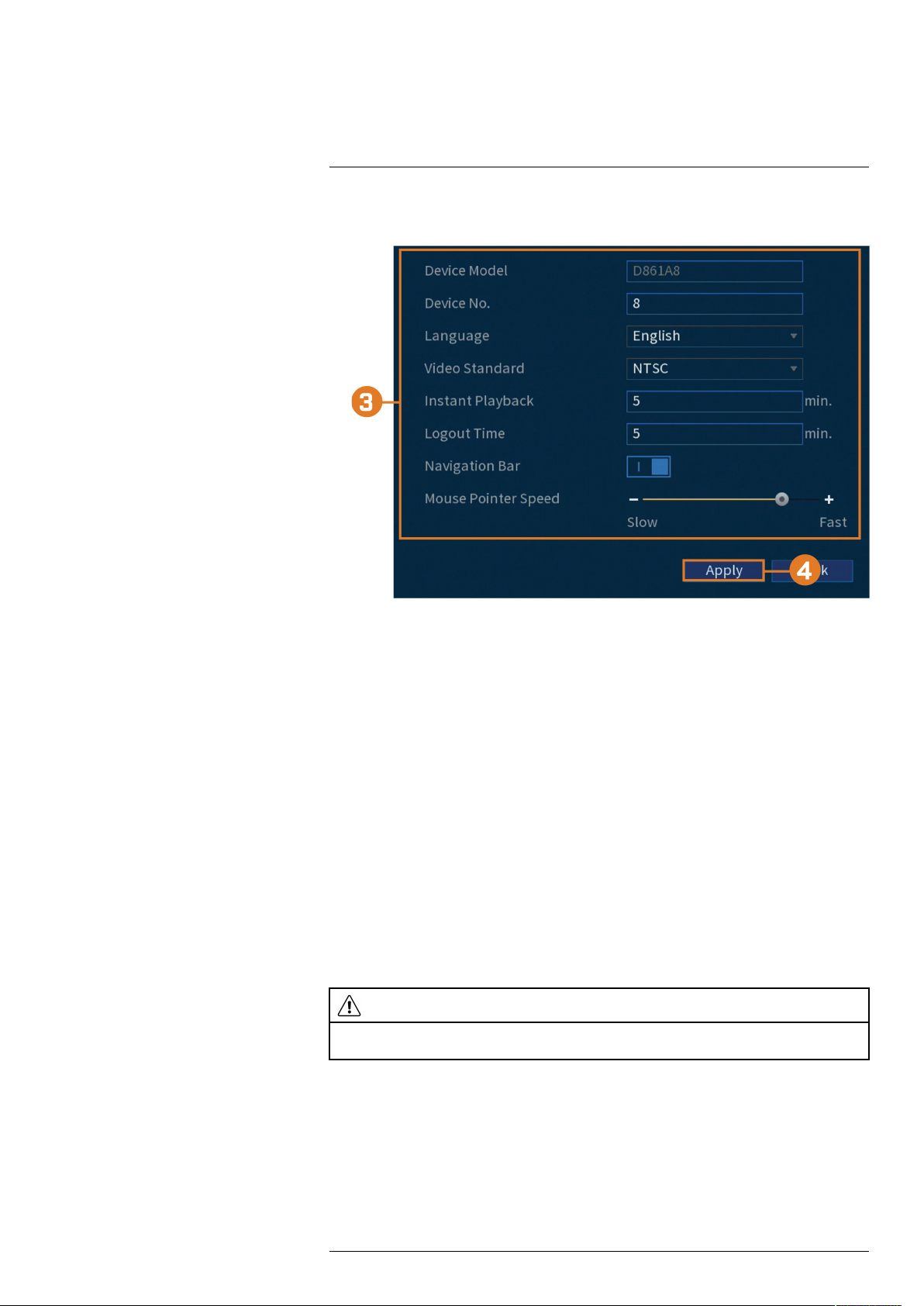
Uso del menú principal15
2. Haga clic en SYSTEM, haga clic en la pestaña General; luego haga clic en General en el
panel superior.
3. Configure lo siguiente:
• Device Model: muestra el número de modelo de su sistema.
• Device No.: seleccione la dirección del control remoto del sistema.
• Language: establezca los idiomas del sistema. Las opciones disponibles son inglés, francés y español.
• Video Standard: seleccione NTSC (Norteamérica) o PAL (Europa).
• Instant Playback: seleccione la cantidad de tiempo (en minutos) en que el sistema regresará cuando la reproducción instantánea esté activada en la visualización en vivo.
• Logout Time: seleccione el tiempo de inactividad (en minutos) antes de que el sistema finalice la sesión del usuario actual.
• Navigation Bar: marque para habilitar la barra de navegación que aparece cuando hace
clic con el botón izquierdo en la visualización en vivo.
• Mouse Pointer Speed: utilice el control deslizante para ajustar la velocidad del mouse.
4. Haga clic en Apply.
15.8.2 Cómo configurar fecha y hora
Como parte de la configuración inicial, establecerá la fecha y la hora del sistema. Este menú le
permite ajustar la fecha y la hora, y configurar los ajustes para el horario de verano (DST) y la
hora del protocolo de la red (NTP).
ATENCIÓN
Es importante asegurarse siempre de que la fecha y la hora del sistema sean precisas. Las etiquetas de hora incorrectas pueden hacer que las imágenes grabadas queden inservibles para efectos de prueba de tribunal.
Para establecer la fecha y la hora del sistema:
1. En la pantalla de Visualización en vivo, haga clic derecho para abrir el Menú rápido, luego,
haga clic en Main Menu.
#LX400111; r. 5.0/56765/56765; es-MX 71
Page 80

Uso del menú principal15
2. Haga clic en SYSTEM; luego haga clic en la pestaña General; luego haga clic en Date&Time en el panel superior.
3. Configure la hora del sistema:
• System Time: establezca la fecha y la hora actuales.
• Time Zone: seleccione su zona horaria del sistema.
• Date Format: elija cómo aparecerán la fecha y la hora.
• Date Separator: elija el símbolo que separa la fecha del tiempo.
• Time Format: elija entre los formatos de 12 horas o 24 horas.
4. Configure los ajustes del horario de verano (DST):
• DST: haga clic para habilitar (
) o deshabilitar ( ) el horario de verano.
• Seleccione Week para definir la hora de inicio y finalización en función de un día y una
semana (por ejemplo, segundo domingo de marzo); o seleccione Date para definir la hora
de inicio y finalización en una fecha específica.
• Start Time / End Time: establezca las horas de inicio y finalización del DST. El formato
cambiará según su selección para semana o fecha.
5. Configure los ajustes del protocolo de tiempo de la red (NTP):
NOTA
El sistema debe tener una conexión constante a Internet para utilizar NTP.
• NTP: haga clic para habilitar ( ) o deshabilitar ( ) el protocolo de tiempo
de la red.
• Server Address: (solo para usuarios avanzados) ingrese un servidor NTP personalizado.
• Port: (solo para usuarios avanzados) ingrese un puerto NTP personalizado.
• Interval: seleccione la frecuencia con la que el sistema sincronizará la hora con el servi-
dor NTP.
6. Haga clic en Apply.
15.8.3 Configuración para días feriados
Puede establecer algunos días como feriados. Los días feriados tienen una programación especial
de grabación.
#LX400111; r. 5.0/56765/56765; es-MX 72
Page 81

Uso del menú principal15
NOTA
Asegúrese de configurar la programación de grabación de feriados en sus preferencias. Consulte 8.3 Configuración del cronograma de grabación, página 19 para obtener más información.
Para configurar días feriados:
1. En la pantalla de Visualización en vivo, haga clic derecho para abrir el Menú rápido, luego,
haga clic en Main Menu.
2. Haga clic en SYSTEM; haga clic en la pestaña General; luego haga clic en General en el
panel superior.
3. Haga clic en Add.
4. Configure lo siguiente:
• Name: ingrese un nombre para este día feriado.
• Effective Mode: seleccione Once si el día feriado solamente será para este año o Always
si el día feriado se repetirá cada año.
• Period: seleccione Date para seleccionar una fecha específica, o Week para seleccionar
los días feriados basados en la semana en que caen.
• Start Time / End Time: establezca la hora de inicio y finalización para su feriado.
5. Haga clic en OK.
#LX400111; r. 5.0/56765/56765; es-MX 73
Page 82

Uso del menú principal15
15.8.4 Configuración del filtro de IP
Configure los permisos para direcciones IP externas que intentan acceder a la unidad.
Para configurar el filtro de IP:
1. En la pantalla de Visualización en vivo, haga clic derecho para abrir el Menú rápido, luego,
haga clic en Main Menu.
2. Haga clic en SYSTEM; haga clic en la pestaña Security; luego haga clic enFirewall en el
panel superior.
3. Haga clic para habilitar ( ) o deshabilitar ( ) el tipo de filtro seleccionado.
4. Debajo de Mode, seleccione qué tipo de filtro aplicar:
• Whitelist: direcciones IP que están permitidas para acceder a la grabadora.
• Blacklist: direcciones IP que no están permitidas para acceder a la grabadora.
5. Haga clic en Agregar para ingresar una dirección IP.
6. Configure lo siguiente:
• Type: seleccione el tipo de dirección.
• IP Address: ingrese una sola dirección IP para el tipo de filtro seleccionado.
• Start Port: el puerto que desea abrir.
• End Port: el puerto en el que desea terminar.
7. Haga clic en OK.
#LX400111; r. 5.0/56765/56765; es-MX 74
Page 83

Uso del menú principal15
8. Haga clic en Apply.
15.8.5 Configuración del filtro de IP: sincronización de hora
Configure los permisos para direcciones IP externas permitidas para sincronizar la hora de la
grabadora.
Para configurar el filtro de IP:
1. En la pantalla de Visualización en vivo, haga clic derecho para abrir el Menú rápido, luego,
haga clic en Main Menu.
2. Haga clic en SYSTEM; haga clic en la pestaña Security; luego, haga clic enSync Time-
Whitelist en el panel superior.
3. Haga clic para habilitar ( ) o deshabilitar ( ) el tipo de filtro seleccionado.
4. Haga clic en Agregar.
5. Configure lo siguiente:
• Type: seleccione el tipo de dirección.
• IP Address: ingrese una sola dirección IP para el tipo de filtro seleccionado.
6. Haga clic en OK.
7. Haga clic en Apply.
#LX400111; r. 5.0/56765/56765; es-MX 75
Page 84

Uso del menú principal15
15.8.6 Guardar la configuración del sistema en una unidad flash USB
El sistema le permite guardar su actual configuracin del sistema en una unidad flash USB (no incluida). Es til si quiere tener un respaldo de su configuracin actual.
NOTA
Esta funcin solo guarda las configuraciones creadas en los mens del sistema. No guarda ni respalda ningn video.
Requisitos previos:
• Conecte una unidad flash USB (no incluida) en un puerto USB libre de la unidad.
Para guardar la configuración del sistema:
1. En la pantalla de Visualización en vivo, haga clic derecho para abrir el Menú rápido, luego,
haga clic en Main Menu.
2. Haga clic en SYSTEM, luego, haga clic en la pestaña CONFIG BACKUP.
3. En Device Model, seleccione el dispositivo USB donde desea guardar la configuración.
4. Haga clic en Export para guardar su configuración actual del sistema.
15.9 Almacenamiento
Configure la programación de grabación y establezca las preferencias para los discos duros conectados al sistema.
15.9.1 Configuración de sobrescritura del disco duro
Cuando el disco duro esté lleno, el sistema sobrescribirá las grabaciones más viejas de forma
predeterminada. Esto es recomendable, ya que se asegura de que su sistema continuará grabando
sin ninguna acción del usuario. También puede configurar el sistema para detener la grabación
una vez que el disco duro esté lleno.
Para configurar la sobrescritura del disco duro:
1. En la pantalla de Visualización en vivo, haga clic derecho para abrir el Menú rápido, luego,
haga clic en Main Menu.
2. Haga clic en STORAGE; luego, haga clic en la pestaña Basic.
#LX400111; r. 5.0/56765/56765; es-MX 76
Page 85

Uso del menú principal15
3. Asegúrese de que HDD Full esté configurado en Overwrite para sobrescribir las grabaciones más antiguas cuando el disco duro esté lleno.
NOTA
Seleccione Stop para que el sistema deje de grabar cuando el disco duro esté lleno.
4. Haga clic en Apply.
15.9.2 Configuración de la duración del archivo de grabación
Seleccione de qué manera el sistema almacenará los archivos de video.
Para configurar la duración de la grabación, realice lo siguiente:
1. En la pantalla de Visualización en vivo, haga clic derecho para abrir el Menú rápido, luego,
haga clic en Main Menu.
2. Haga clic en STORAGE; luego, haga clic en la pestaña Basic.
3. Al lado de Package Mode, seleccione Time Length para que el sistema pueda empaquetar
los archivos de grabación según la duración de la grabación, o File Size para empaquetar según el tamaño del archivo. El campo al lado del menú desplegable cambiará entre minutos y
megabytes (MB) dependiendo de su selección.
NOTA
Seleccione Stop para que el sistema deje de grabar cuando el disco duro esté lleno.
4. Haga clic en Apply.
15.9.3 Configuración de la pregrabación
El sistema puede pregrabar videos en caso de detección de movimiento.
Para configurar la pregrabación:
1. En la pantalla de Visualización en vivo, haga clic derecho para abrir el Menú rápido, luego,
haga clic en Main Menu.
#LX400111; r. 5.0/56765/56765; es-MX 77
Page 86

Uso del menú principal15
2. Haga clic en STORAGE. Haga clic en la pestaña Schedule en el panel lateral; luego, en Record en el panel superior.
3. En Channel, seleccione el canal que desea configurar o seleccione All.
4. Establezca la duración de la pregrabación en segundos.
5. Haga clic en Apply.
6. (OPCIONAL) Haga clic en Copy para aplicar la configuración del canal actual a uno o más
canales diferentes (consulte 15.12 Copiar la configuración a otro canal, página 88 para obtener instrucciones completas sobre el uso de la función de copia).
15.9.4 Configuración de la programación de instantáneas
Puede configurar una programación para la grabación de imágenes instantáneas de las cámaras.
Para establecer la programación de instantáneas:
1. En la pantalla de Visualización en vivo, haga clic derecho para abrir el Menú rápido, luego,
haga clic en Main Menu.
2. Haga clic en STORAGE. Haga clic en la pestaña Schedule en el panel lateral; luego, en
Snapshot en el panel superior.
3. En Channel, seleccione el canal que desea configurar o seleccione All.
#LX400111; r. 5.0/56765/56765; es-MX 78
Page 87

Uso del menú principal15
4. Configure la programación según sea necesario:
• Marque Continuous, MD (detección de movimiento) o Alarm para seleccionar el tipo
de grabación que desea configurar.
• Haga clic y arrastre en cada día para personalizar la programación de la grabación. La
programación está configurada como una cuadrícula, cada bloque representa una hora.
• Haga clic en
al lado de 2 o más días para enlazar horarios ( ). Esto le permite
cambiar rápidamente múltiples horarios a la vez.
• Para hacer ajustes finos a un horario, haga clic en
. Esto le permitirá establecer las ho-
ras exactas de inicio y finalización de una programación.
• Haga clic en
para desactivar todas las grabaciones del tipo seleccionado en el día
seleccionado.
5. Haga clic en Apply.
6. (OPCIONAL) Haga clic en Copy para aplicar la configuración del canal actual a uno o más
canales diferentes (consulte 15.12 Copiar la configuración a otro canal, página 88 para obtener instrucciones completas sobre el uso de la función de copia).
15.9.5 Formateo del disco duro
Si instala una nueva unidad de disco duro, debe formatear el disco duro utilizando el sistema antes de poder grabar.
ATENCIÓN
Formatear el disco duro eliminará todos los datos del disco duro. Este paso no se puede deshacer.
Para formatear los discos duros:
1. En la pantalla de Visualización en vivo, haga clic derecho para abrir el Menú rápido, luego,
haga clic en Main Menu.
2. Haga clic en STORAGE; luego, haga clic en la pestaña HDD Manager.
3. Compruebe el disco duro que desea formatear.
4. Haga clic en Format. El sistema se reiniciará para completar el proceso de formateo.
15.9.6 Configuración de tipo de disco duro
El sistema admite los siguientes tipos de disco duro:
• HDD de lectura/escritura: Disco duro para grabación normal.
• HDD de solo lectura: El sistema puede reproducir datos de este disco duro, pero no lo
grabará.
#LX400111; r. 5.0/56765/56765; es-MX 79
Page 88

Uso del menú principal15
Para configurar los tipos de discos duros:
1. En la pantalla de Visualización en vivo, haga clic derecho para abrir el Menú rápido, luego,
haga clic en Main Menu.
2. Haga clic en STORAGE; luego, haga clic en la pestaña HDD Manager.
3. Debajo de Type junto al disco duro que desea configurar, seleccione Read/Write o Read
only.
4. Haga clic en Apply.
15.9.7 Calculadora de grabación (estimación REC)
Utilice la calculadora de grabación para obtener una estimación de su tiempo máximo de grabación en días para el disco duro instalado, o de cuánto espacio de disco duro se necesitaría para
mantener una cantidad específica de días.
Para obtener una estimación de grabación:
1. En la pantalla de Visualización en vivo, haga clic derecho para abrir el Menú rápido, luego,
haga clic en Main Menu.
2. Haga clic en STORAGE; luego, haga clic en la pestaña REC Estimate.
3. Seleccione Recording Days para la cantidad total de días de grabaciones que puede almacenar su disco duro, o seleccione Disk Requirement para el almacenamiento total necesario
para grabar durante una cantidad específica de días.
#LX400111; r. 5.0/56765/56765; es-MX 80
Page 89

Uso del menú principal15
4. Para el modo Recording Days, haga clic en Select para elegir su disco duro de una lista y
obtener la cantidad total de días que su disco duro podrá almacenar. Para el modo Disk Re-
quirement, ingrese una cantidad de días para generar la cantidad total de almacenamiento
requerido.
15.9.8 FTP (avanzado)
Envíe grabaciones o instantáneas a un servidor FTP.
Para configurar los ajustes FTP:
1. En la pantalla de Visualización en vivo, haga clic derecho para abrir el Menú rápido, luego,
haga clic en Main Menu.
2. Haga clic en STORAGE, luego, haga clic en la pestaña FTP.
3. Haga clic para habilitar ( ) o deshabilitar ( ) la conexión FTP, y seleccione
FTP o SFTP dependiendo de su configuración.
4. Configure lo siguiente:
• Server Address: ingrese la dirección del servidor FTP.
• Port: ingrese el puerto FTP.
• Username: ingrese su nombre de usuario FTP.
• Password: ingrese su contraseña FTP.
• Anonymous: habilite esta opción si su servidor FTP admite conexiones anónimas.
• Storage Path: ingrese la ruta donde guardará las grabaciones o instantáneas.
• File Size: ingrese la duración del archivo de grabación en minutos.
• Camera: seleccione una cámara para configurar las preferencias de grabación de FTP.
• Day: seleccione un día de la semana para configurar los ajustes de grabación de FTP, o
seleccione All para aplicarlos a todos los días de la semana.
• Period 1 ~ Period 2: seleccione hasta 2 períodos de tiempo en los que el sistema guarda-
rá las grabaciones en el FTP. Marque Alarm, MD (detección de movimiento) o Conti-
nuous al lado de cada período para determinar qué tipo de grabación se cargará al FTP.
• Image Upload Interval: ingrese el intervalo entre las instantáneas en segundos.
• Camera: configure una cámara para configurar las instantáneas.
5. Haga clic en Apply.
15.10 Cuentas
Consulte el capítulo 14 Administración de contraseñas y cuentas de usuario, página 48 para más
detalles.
#LX400111; r. 5.0/56765/56765; es-MX 81
Page 90

Uso del menú principal15
15.11 Información
Menús que le muestran diferentes tipos de información del sistema.
15.11.1 Versión
El submenú Versión le permite ver información sobre el firmware actual instalado en el sistema.
Para acceder al menú Versión:
1. En la pantalla de Visualización en vivo, haga clic derecho para abrir el Menú rápido, luego,
haga clic en Main Menu.
2. Haga clic en INFORMATION; luego haga clic en la pestaña System Info; luego haga clic
en Version en el panel superior.
15.11.2 Disco
Información relacionada con las unidades de discos duros instaladas en el sistema, incluida la capacidad, el estado y el tipo.
#LX400111; r. 5.0/56765/56765; es-MX 82
Page 91

Uso del menú principal15
Para acceder al menú del disco:
1. En la pantalla de Visualización en vivo, haga clic derecho para abrir el Menú rápido, luego,
haga clic en Main Menu.
2. Haga clic en INFORMATION; luego haga clic en la pestaña System Info; luego haga clic
en Disk en el panel superior.
15.11.3 BPS
El menú BPS muestra la velocidad de bits de las cámaras conectadas. La velocidad de transmisión es la cantidad de datos que la cámara envía al sistema.
Para acceder al menú BPS:
1. En la pantalla de Visualización en vivo, haga clic derecho para abrir el Menú rápido, luego,
haga clic en Main Menu.
2. Haga clic en INFORMATION; haga clic en la pestaña System Info; luego, haga clic enBPS
en el panel superior.
15.11.4 Registros
El menú Registro permite que usted busque los registros del sistema.
Para buscar los registros del sistema:
1. En la pantalla de Visualización en vivo, haga clic derecho para abrir el Menú rápido, luego,
haga clic en Main Menu.
2. Haga clic en INFORMATION; luego, haga clic en la pestaña Log.
3. Debajo de Type, seleccione el tipo de evento que desea buscar, o seleccione All.
4. Ingrese una hora de inicio y de finalización de su búsqueda.
5. Haga clic en Search.
15.11.5 Estado de alarma
Le muestra un resumen completo de los eventos del sistema. También se muestra información
adicional, como los canales que detectan movimiento en ese momento.
#LX400111; r. 5.0/56765/56765; es-MX 83
Page 92
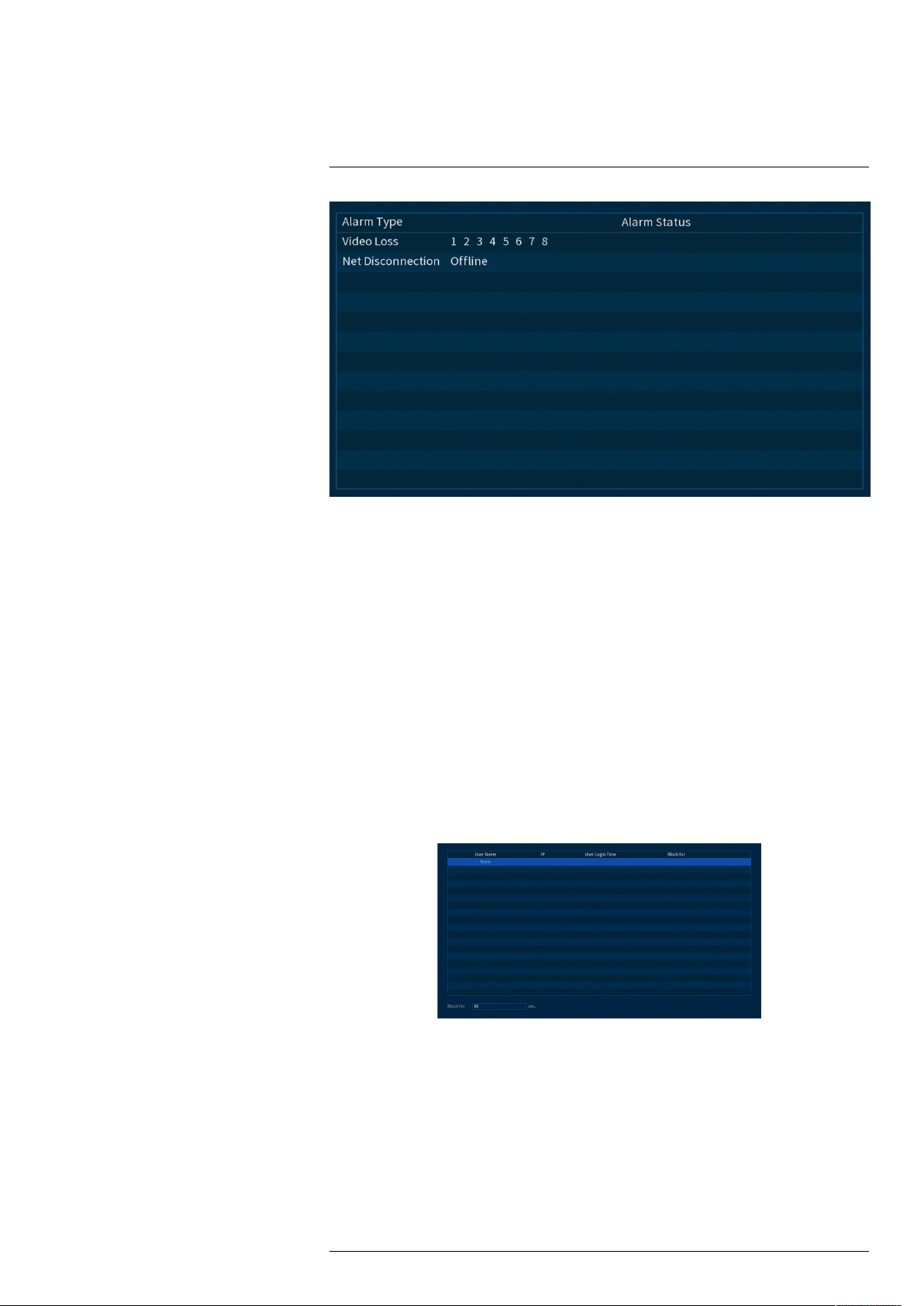
Uso del menú principal15
Para acceder al men Estado de alarma:
1. En la pantalla de Visualización en vivo, haga clic derecho para abrir el Menú rápido, luego,
haga clic en Main Menu.
2. Haga clic en INFORMATION; luego, haga clic en la pestaña Alarm Status.
Las siguientes alarmas se muestran en el menú Estado de alarma:
• No HDD: no se detecta un disco duro.
• Disk Error: se detecta un error de disco duro.
• Disk Full: la unidad de disco duro está llena.
• Net Disconnection: el sistema no está conectado a la red (fuera de línea).
• IP Conflict: más de un dispositivo en la red utiliza la misma dirección IP.
• MAC Conflict: más de un dispositivo en la red utiliza la misma dirección MAC.
• Video Loss: muestra los canales desconectados.
• Motion: muestra los canales con alarmas de movimiento activas.
15.11.6 Usuario en línea
El menú de Usuario en línea muestra una lista de usuarios conectados al sistema mediante
computadoras o dispositivos móviles.
Para acceder al menú de Usuario en línea:
1. En la pantalla de Visualización en vivo, haga clic derecho para abrir el Menú rápido, luego,
haga clic en Main Menu.
2. Haga clic en INFORMATION. Haga clic en la pestaña Network en el panel lateral; luego,
en Online User en el panel superior.
15.11.7 Carga de red
El menú Carga muestra el tráfico de red que su sistema está enviando y recibiendo.
#LX400111; r. 5.0/56765/56765; es-MX 84
Page 93
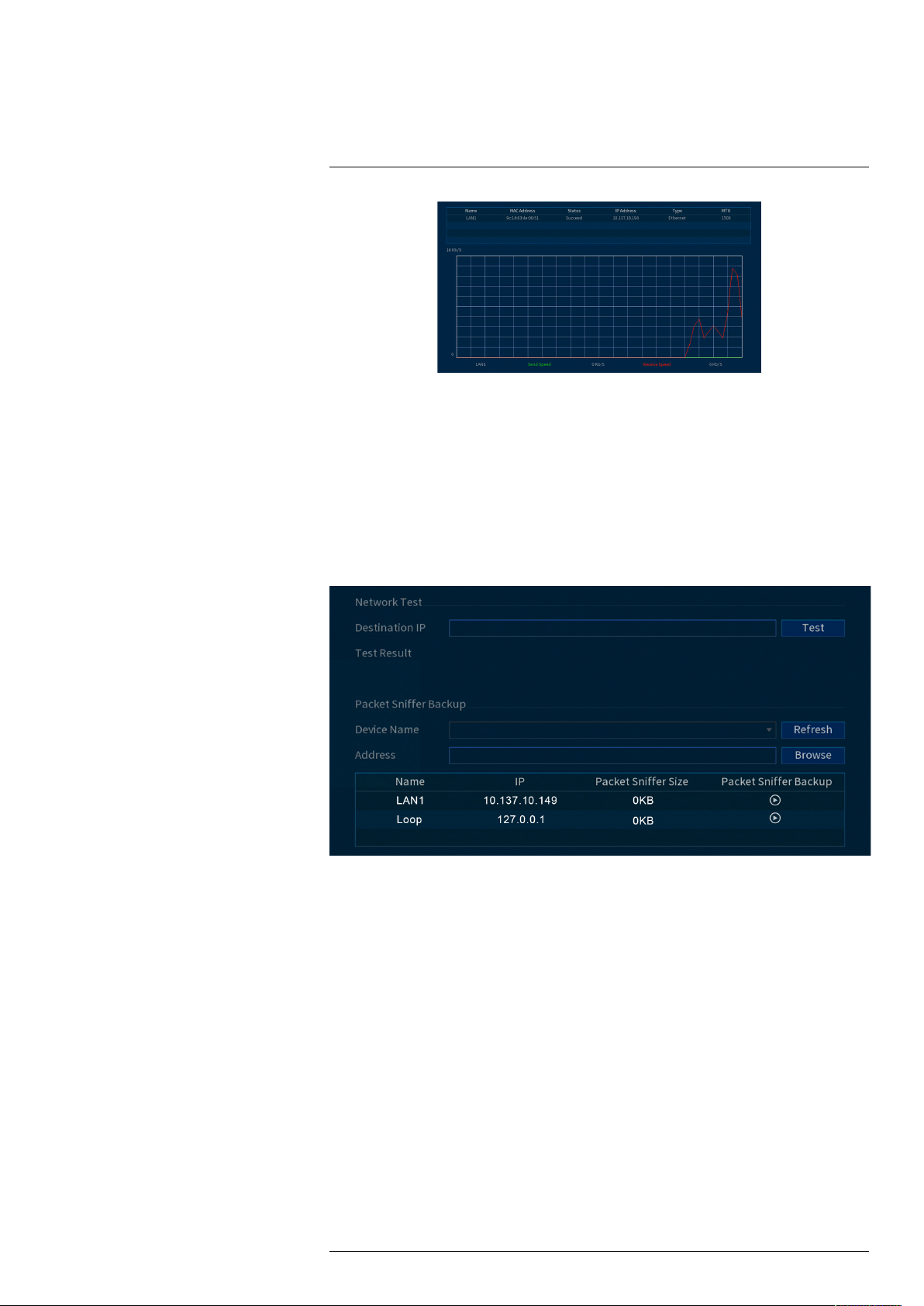
Uso del menú principal15
Para acceder al menú de Carga:
1. En la pantalla de Visualización en vivo, haga clic derecho para abrir el Menú rápido, luego,
haga clic en Main Menu.
2. Haga clic en INFORMATION. Haga clic en la pestaña Network en el panel lateral; luego,
en Network Load en el panel superior.
15.11.8 Prueba
El menú Prueba permite comprobar si su sistema puede conectarse a otros dispositivos a través
de la LAN o Internet. Puede escribir la dirección IP de un dispositivo y hacer clic en Test para
determinar si su sistema puede conectarse a él.
Para acceder al menú de Prueba de la red:
1. En la pantalla de Visualización en vivo, haga clic derecho para abrir el Menú rápido, luego,
haga clic en Main Menu.
2. Haga clic en INFORMATION. Haga clic en la pestaña Network en el panel lateral; luego,
en Test en el panel superior.
15.11.9 Restablecer configuraciones predeterminadas
Restablezca la configuración de fábrica del sistema.
Para restaurar la configuración predeterminada:
1. En la pantalla de Visualización en vivo, haga clic derecho para abrir el Menú rápido, luego,
haga clic en Main Menu.
#LX400111; r. 5.0/56765/56765; es-MX 85
Page 94

Uso del menú principal15
2. Haga clic en INFORMATION; haga clic en la pestaña Update/Reset; luego, haga clic en-
Default en el panel superior.
3. Haga clic en Default para restablecer todos los parámetros a la configuración predeterminada, excepto la red, la administración de usuarios, etc.
4. Haga clic en Factory Default para restablecer la unidad a su estado original. El sistema se
restablecerá automáticamente. No apague la unidad ni desconecte el cable de alimentación.
15.11.10 Actualización manual del firmware
El método principal para actualizar el firmware del sistema se realiza automáticamente a través
de Internet. El sistema también admite actualizaciones de firmware desde una unidad Thumb
USB (no incluida).
Requisitos previos:
• Guarde el archivo .bin de actualización del firmware de su unidad en la unidad flash USB
(no incluida) y conecte la unidad a uno de los puertos USB libres del sistema.
Para actualizar el firmware manualmente:
1. En la pantalla de Visualización en vivo, haga clic derecho para abrir el Menú rápido, luego,
haga clic en Main Menu.
2. Haga clic en INFORMATION; haga clic en la pestaña Update/Reset; luego, haga clic
enUpdate en el panel superior.
3. Haga clic en Navegar.
4. Haga clic en el archivo .bin del firmware para su grabadora.
5. Haga clic en Start.
15.11.11 Actualizaciones automáticas del firmware
Las actualizaciones de firmware proporcionan características mejoradas. El sistema buscará
automáticamente actualizaciones de firmware si está conectado a Internet.
Para configurar las actualizaciones automáticas del firmware:
1. En la pantalla de Visualización en vivo, haga clic derecho para abrir el Menú rápido, luego,
haga clic en Main Menu.
#LX400111; r. 5.0/56765/56765; es-MX 86
Page 95

Uso del menú principal15
2. Haga clic en INFORMATION; haga clic en la pestaña Update/Reset; luego, haga clic
enUpdate en el panel superior.
3. Asegúrese de que la opción Automatically Check for Updates esté habilitada ( ).
Haga clic en Check for Updates para comprobar si hay una nueva versión disponible.
4. Si se encuentra una versión más reciente, haga clic en Upgrade Now para actualizar el
sistema.
15.11.12 Importar la configuración del sistema desde una unidad flash USB
Si ha realizado una copia de respaldo de la configuración del sistema, podrá importarla para aplicar todos los ajustes del menú guardado.
Requisitos previos:
• Conecte una unidad flash USB (no incluida) a un puerto USB libre en la unidad con una con-
figuración exportada del sistema (consulte 15.8.6 Guardar la configuración del sistema en
una unidad flash USB, página 76 para más detalles).
Para importar la configuración del sistema:
1. En la pantalla de Visualización en vivo, haga clic derecho para abrir el Menú rápido, luego,
haga clic en Main Menu.
2. Haga clic en INFORMATION; haga clic en la pestaña Update/Reset; luego, haga clic
enImport/Export en el panel superior.
3. En Device Name, seleccione el dispositivo USB donde se guardó la configuración del
sistema.
#LX400111; r. 5.0/56765/56765; es-MX 87
Page 96
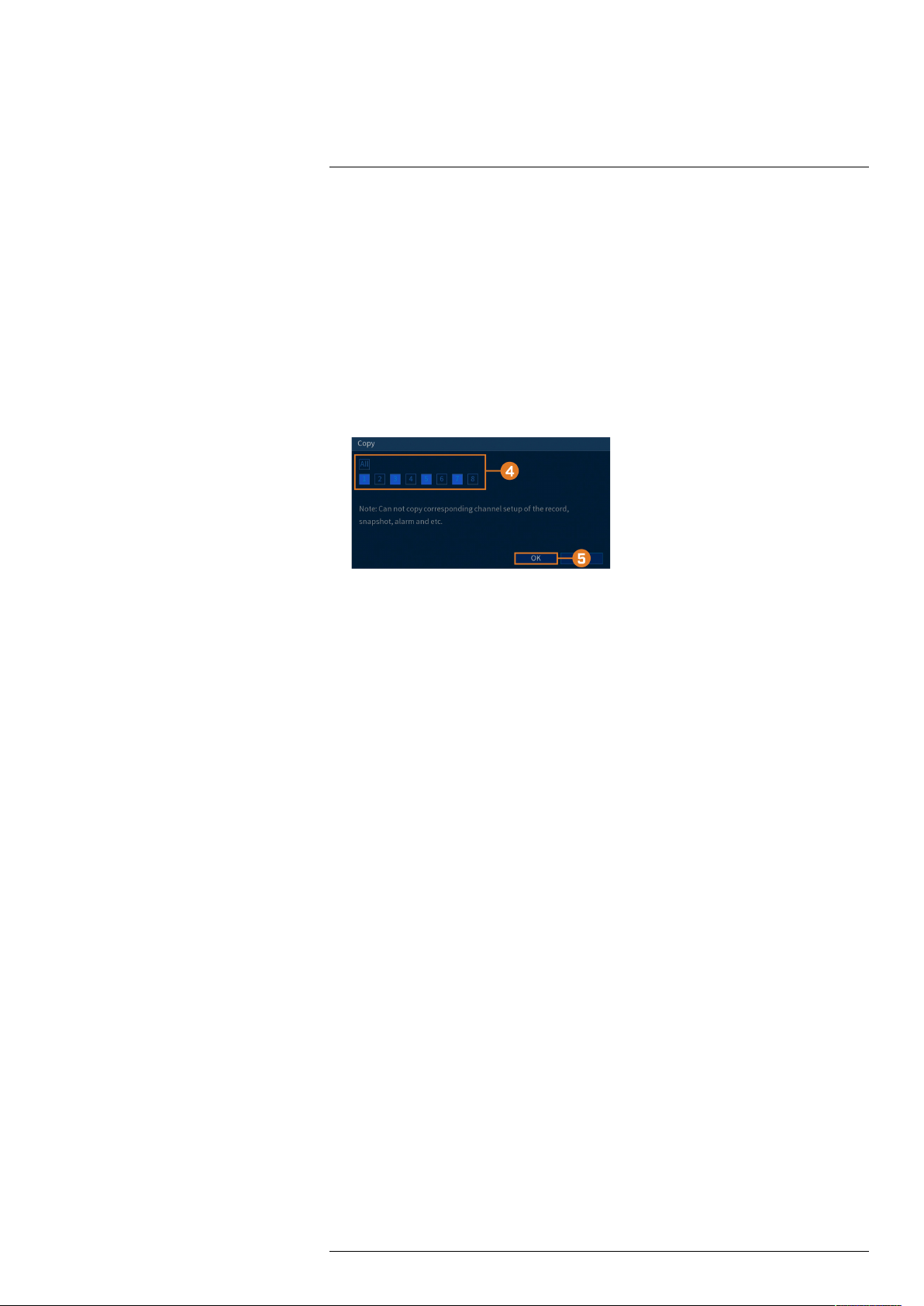
Uso del menú principal15
4. Haga clic en la carpeta con los archivos de configuración que desea restaurar. Las carpetas
con los archivos de configuración tienen la etiqueta Config y luego la hora y fecha en la que
se guardó la configuración (por ejemplo, Config_20200611133747).
5. Haga clic en Import para guardar su configuración actual del sistema.
15.12 Copiar la configuración a otro canal
Algunas áreas del menú principal le permiten copiar rápidamente la configuración de un canal a
uno o varios canales en el sistema.
Para copiar la configuración del canal:
1. Configure al menos un canal según su preferencia.
2. Haga clic en Apply para guardar la configuración de ese canal.
3. Haga clic en Copy.
4. Haga clic en los cuadros numerados para indicar los canales a los que desea copiar la configuración, o haga clic en All para copiarla a todos los canales.
5. Haga clic en OK.
#LX400111; r. 5.0/56765/56765; es-MX 88
Page 97
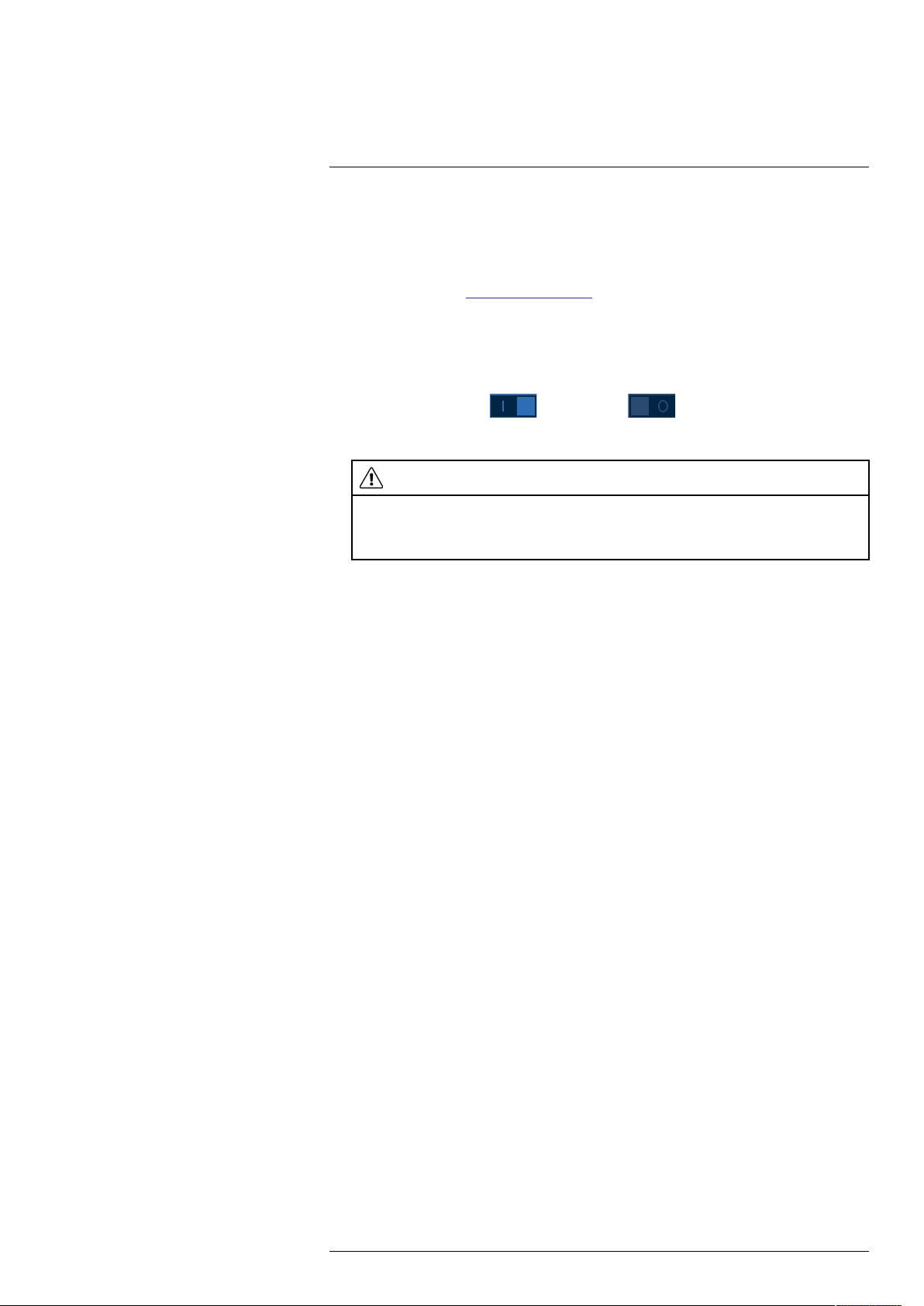
16
Domótica y asistencia de voz
La grabadora es compatible con las soluciones domóticas de terceros, como Amazon Alexa® y
Google Assistant®. Puede utilizar estos servicios para llevar su experiencia de seguridad a un
nuevo nivel, con opciones domóticas que facilitarán aún más su acceso al sistema.
Para obtener información sobre compatibilidad, así como instrucciones completas sobre la configuración y el uso, visite lorex.com/SmartHome.
Para habilitar los servicios domóticos en la grabadora:
1. En la pantalla de Visualización en vivo, haga clic derecho para abrir el Menú rápido, luego,
haga clic en Main Menu.
2. Haga clic en CAMERA, luego, haga clic en la pestaña VOICE ASSISTANCE.
3. Haga clic para habilitar (
4. Verifique los canales que le gustaría habilitar para el uso de los servicios domóticos.
ATENCIÓN
Los canales habilitados para su uso con servicios domóticos activarán automáticamente las funciones de audio del canal, así como la grabación de audio en las cámaras habilitadas para audio. La grabación de audio o
el uso de audios de escucha sin consentimiento es ilegal en ciertas jurisdicciones. Lorex Corporation no asume responsabilidad por el uso de sus productos que no cumpla con las leyes locales.
5. Haga clic en Apply.
) o deshabilitar ( ) la asistencia de voz.
#LX400111; r. 5.0/56765/56765; es-MX 89
Page 98
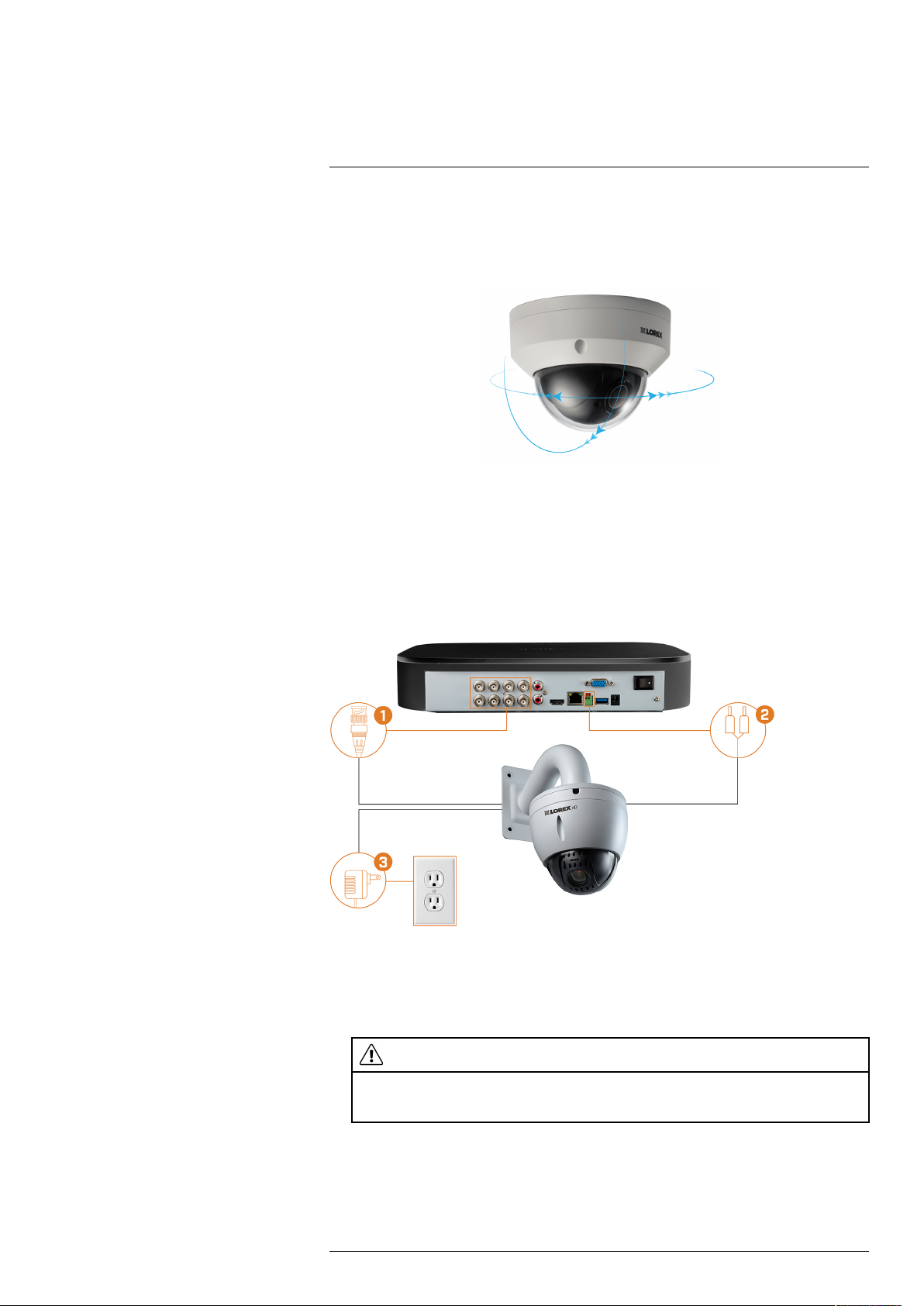
17
Cámaras de vista panorámica/ inclinada/zoom (PTZ)
Las cámaras de vista panorámica/inclinada/zoom (PTZ) son cámaras especiales que se mueven
de acuerdo con los comandos dados por la grabadora. Puede mover manualmente las cámaras
PTZ a través de la visualización en pantalla de la grabadora, o crear ubicaciones y patrones predeterminados para que la cámara los siga automáticamente.
17.1 Conexión de cámaras PTZ a la grabadora
Las cámaras PTZ HD de Lorex se conectan a su grabadora como cualquier otra cámara sin necesidad de instalar cables especiales. Estas cámaras pueden aceptar comandos PTZ directamente a
través del cable de video.
Si utiliza una cámara PTZ de definición estándar, deberá conectar el cableado RS485 de la cámara a la grabadora para enviar comandos PTZ.
Para conectar cámaras PTZ de definición estándar:
PASO 1: Conexión física
1. Conecte el cable de video BNC a una de las entradas de video de la grabadora.
2.
3. Conecte el adaptador de alimentación de la cámara PTZ a un tomacorriente.
ATENCIÓN
Cuando la cámara PTZ se encienda, realizará una verificación de diagnóstico inicial. La cámara se moverá
durante este proceso, así que asegúrese de que el módulo de la cámara no esté apoyado contra otro objeto o
superficie.
PASO 2: Configuración de la cámara
1. En la pantalla de Visualización en vivo, haga clic derecho para abrir el Menú rápido, luego,
haga clic en Main Menu.
#LX400111; r. 5.0/56765/56765; es-MX 90
Page 99

Cámaras de vista panorámica/inclinada/zoom (PTZ)17
2. Haga clic en CAMERA, luego, haga clic en la pestaña IMAGE SETTINGS.
3. Seleccione el canal que desea configurar.
4. Configure los campos resaltados según sea necesario.
NOTA
Las cámaras PTZ HD de Lorex no necesitan configuración. Deje todos los campos en sus valores predeterminados. Para las cámaras PTZ de terceros, seleccione Serial junto a Control Mode. Para utilizar la configuración correcta en los campos restantes, consulte la documentación de su cámara.
5. Haga clic en Apply.
6. (OPCIONAL) Haga clic en Copy para aplicar la configuración del canal actual a uno o más
canales diferentes (consulte 15.12 Copiar la configuración a otro canal, página 88 para obtener instrucciones completas sobre el uso de la función de copia).
NOTA
Si copia la configuración para conectar múltiples cámaras PTZ, tenga en cuenta que cada cámara requerirá
una dirección única. No puede usar la misma dirección para 2 cámaras diferentes.
17.2 Controles básicos de PTZ
Control de las cámaras PTZ.
NOTA
Asegúrese de haber completado la configuración inicial de su cámara PTZ para controlar la cámara a través de la
grabadora. Consulte 17.1 Conexión de cámaras PTZ a la grabadora para obtener más información.
Para acceder a los controles básicos PTZ, haga lo siguiente:
• Abra la pantalla de Visualización en vivo para su cámara PTZ en la visualización monocanal
(pantalla completa). Haga clic derecho para abrir el Menú rápido y haga clic en Pan/Tilt/
Zoom.
• Haga clic derecho nuevamente para cerrar los controles PTZ.
Para utilizar los controles de PTZ, haga lo siguiente:
#LX400111; r. 5.0/56765/56765; es-MX 91
Page 100

Cámaras de vista panorámica/inclinada/zoom (PTZ)17
1. Controles de navegación: Haga clic en las flechas de dirección para mover la cámara PTZ
manualmente.
2. Zoom al área: Haga clic, y, luego, haga clic y arrastre para dibujar un cuadro en la imagen
de la cámara. La cámara PTZ ampliará el área seleccionada.
3. Seguimiento del mouse: Haga clic para habilitar o deshabilitar el seguimiento del mouse.
Cuando esté habilitado, haga clic y arrastre en la dirección en la que desea que se mueva la
cámara PTZ. La cámara seguirá la ruta del cursor del mouse.
4. Configuración PTZ:
• Speed: la velocidad de movimiento de la cámara PTZ. Un valor más alto significa que la
cámara se moverá más rápido.
• Zoom: nivel de zoom óptico. Haga clic en + para ampliar y en – para alejar.
• Focus: control manual del nivel de enfoque. Haga clic en + para enfocar objetos más ale-
jados de la cámara, o – para enfocar objetos más cercanos a la cámara.
• Iris: controla la cantidad de luz que entra por la lente. Haga clic en + para permitir más
luz, o – para permitir menos luz.
5. Avanzado: Expanda para mostrar las opciones avanzadas. Para obtener una descripción
completa, consulte 17.3 Controles de PTZ avanzados, página 92.
17.3 Controles de PTZ avanzados
Uso de opciones avanzadas para cámaras PTZ, incluidos los valores preestablecidos, los recorridos, los patrones, etc.
NOTA
Asegúrese de haber completado la configuración inicial de su cámara PTZ para controlar la cámara a través de la
grabadora. Consulte 17.1 Conexión de cámaras PTZ a la grabadora para obtener más información.
Para acceder a los controles PTZ avanzados, haga lo siguiente:
• Abra la pantalla de Visualización en vivo para su cámara PTZ en la visualización monocanal
(pantalla completa). Haga clic derecho para abrir el Menú rápido y haga clic en Pan/Tilt/
Zoom.
• Haga clic en la flecha en el extremo derecho del panel de control PTZ para acceder a las op-
ciones avanzadas.
• Haga clic derecho nuevamente para cerrar los controles PTZ.
Para utilizar los controles de PTZ, haga lo siguiente:
#LX400111; r. 5.0/56765/56765; es-MX 92
